REKORDÉR DVD/ VIDEOREKORDÉR
|
|
|
- Alžběta Říhová
- před 6 lety
- Počet zobrazení:
Transkript
1 RC85P_NAACLL_5F_CZE REKORDÉR DVD/ VIDEOREKORDÉR PŘÍRUČKA UŽIVATELE MODEL : RC85 PAL CZECH SLOVAK ENGLISH HUNGARIAN POLISH Před zapojením, používáním a nastavováním tohoto systému si prosím pečlivě přečtěte návod v této instruktážní příručce.
2 Bezpečnost POZOR NEBEZPEČÍ ÚRAZU ELEKTRICKÝM PROUDEM EOTEVÍREJTE VÝSTRAHA: V ZÁJMU SNÍŽENÍ NEBEZPEČÍ ÚRAZU ELEK- TRICKÝM PROUDEM NEODSTRAŇUJTE KRYT (ANI ZADNÍ PANEL) UVNITŘ NEJSOU ŽÁDNÉ PRVKY VYŽADUJÍCÍ UŽIVA- TELSKOU ÚDRŽBU PROVÁDĚNÍ ÚDRŽBY SVĚŘTE KVALI- FIKOVANÝM SERVISNÍM PRACOVNÍKŮM Tento symbol blesku v trojúhelníku upozorňuje uživatele na přítomnost neizolovaného nebezpečného napětí uvnitř pouzdra zařízení, jež je kvůli své výšce schopno způsobit úraz elektrickým proudem. Vykřičník v trojúhelníku upozorňuje uživatele na přítomnost důležitých pokynů k obsluze a údržbě (servisu) v materiálech přiložených k výrobku. VÝSTRAHA: V ZÁJMU SNÍŽENÍ NEBEZPEČÍ VZNIKU POŽÁRU NEBO ÚRAZU ELEKTRICKÝM PROUDEM NEVYSTAVUJTE TENTO PŘÍSTROJ PŮSOBENÍ DEŠTĚ ANI VLHKOSTI. VÝSTRAHA: Neinstalujte zařízení ve stísněných prostorách, např. v knihovně nebo v podobné skříni. POZOR: Tento rekordér DVD obsahuje laserový systém. Pro zajištění správného používání tohoto výrobku si prosím důkladně prostudujte příručku uživatele a uschovejte ji pro budoucí použití. Bude-li zařízení vyžadovat údržbu, obraťte se na autorizované servisní pracoviště (viz servisní procedura). Použitím jiných než zde uvedených nastavení a postupů ovládání se můžete vystavit nebezpečnému záření. Neotevírejte kryt, abyste se nevystavili přímému laserovému záření. Po otevření je vidět laserový paprsek. VYVARUJTE SE PŘÍMÉHO POHLEDU DO LASEROVÉHO PAPRSKU. POZOR: Zařízení nesmí být vystaveno působení vody (polití nebo postříkání), na přístroj nestavte nádoby naplněné vodou, např. vázy ap. Tento přístroj je vyroben v souladu s požadavky pro radiovou interferenci podle směrnic EEC 89/6/EEC, 9/68/EEC a 7//EEC. INFORMACE O AUTORSKÉM PRÁVU: Zákon zakazuje pořizovat kopie, vysílat, promítat, šířit kabelem, veřejně přehrávat a pronajímat materiál chráněný autorským právem bez předchozího souhlasu. Tento výrobek je vybaven technologií ochrany proti kopírování vyvinutý společností Macrovision. Na některých discích jsou nahrány signály ochrany proti kopírování. Při nahrávání a přehrávání záznamu z těchto disků na videorekordéru dochází k rušení obrazu. Tento výrobek využívá technologii ochrany autorských práv, která je chráněna určitými patenty U.S. a jinými právy duševního vlastnictví drženými společností Macrovision a ostatními držiteli. Používání této technologie ochrany autorských práv je podmíněno souhlasem společnosti Macrovision a to pouze pro účely omezeného přehrávání, neudělí-li společnosti Macrovision jiné povolení. Zpětné inženýrství a demontáž jsou zakázány. SÉRIOVÉ ČÍSLO: Sériové číslo se nachází na zadním krytu přístroje. Toto číslo je unikátní pro tento přístroj a je známo pouze Vám. Poznamenejte si na toto místo požadované informace a uchovejte tuto příručku jako trvalý doklad o koupi. Číslo modelu: Sériové číslo: Likvidace starých spotřebičů. Pokud je u výrobku uveden symbol pojízdného kontejneru v přeškrtnutém poli, znamená to, že na výrobek se vztahuje směrnice Evropské unie číslo 00/96/EC.. Všechny elektrické a elektronické výrobky by měly být likvidovány odděleně od běžného komunálního odpadu prostřednictvím sběrných zařízení zřízených za tímto účelem vládou nebo místní samosprávou.. Správný způsob likvidace starého elektrického spotřebiče pomáhá zamezit možným negativním dopadům na životní prostředí a zdraví.. Bližší informace o likvidaci starého spotřebiče získáte u místní samosprávy, ve sběrném zařízení nebo v obchodě, ve kterém jste výrobek zakoupili. UPOZORNĚNÍ týkající se napájecí šňůry Pro většinu přístrojů se doporučuje, aby byly zapojeny do vyhrazeného obvodu; To znamená jediný zásuvkový obvod, který napájí pouze toto zařízení a nemá žádné další zásuvky nebo odbočky. Chcete-li se o tom přesvědčit, zkontrolujte stránku specifikací tohoto uživatelského manuálu. Nepřetěžujte zásuvky ve zdi. Přetížené zásuvky ve zdi, uvolněné nebo poškozené zásuvky ve zdi, prodlužovací šňůry, roztřepené napájecí šňůry, nebo poškozená nebo prasklá izolace vodiče jsou nebezpečné. Všechny tyto podmínky mohou mít za důsledek úraz elektrickým proudem nebo požár. Pravidelně kontrolujte šňůru přístroje, a pokud její vzhled naznačuje poškození nebo zhoršení stavu, odpojte ji, přestaňte zařízení používat a nechte si šňůru vyměnit autorizovaným servisem za za shodnou náhradní část. Chraňte napájecí šňůru před špatným fyzickým nebo mechanickým zacházením, jako je například zkroucení, zauzlování, sevření, přivření ve dveřích nebo chůze po ní. Zvláštní pozornost věnujte zástrčkám, zásuvkám ve zdi a bodu, ve kterém šňůra opouští přístroj. Odpojení výrobku od napájení provádějte vytažením napájecí šňůry ze zásuvky. Při instalaci výrobku se ujistěte, že zásuvka je snadno přístupná.
3 Obsah ÚVOD Bezpečnost Obsah Přehled Zapisovatelné disky a Přehrávatelné disky.... Slovníček O symbolech O disku DVD-R(-RW) a DVD+R(+RW) O nahrávání DVD Bezpečnostní opatření Informace o discích Čelní panel Základní informace o dálkovém ovládání.... Zadní panel ZAPOJENÍ Připojení Připojení antény Připojení televizoru Připojení k přijímači kabelové televize nebo k satelitnímu přijímači Připojení vnějšího dekodéru Připojení k zesilovači Připojení audiovizuálního zařízení (A/V) k rekordéru Připojení digitální kamery Před spuštěním Automatické nastavení Použití nabídky Home Všeobecná nastavení Automatické programování Editace programů Nastavení času TV poměr Formát Video přehr Systém Video přehr AV Připojení Úsporný režim Vý choní nastavení Jazyková nastavení Jazyková mutace displeje Jazyková mutace disku Nastavení zvuku Dolby Digital DTS MPEG Sample Frequency (vzorkovací kmitočet). DRC (řízení dynamického rozsahu)..... Nastavení rodičovského zámku Vložit heslo Rychlost filmu Kód země Nastavení nahrávání Nastavení režimu nahrávání Režiim záznamu Video Systém nahrávání videorekordéru Zápis audio AV Nahrávání Auto kapitola Nastavení disku Inicializace Disku Finalizace Disku Název Disku Zabezpecěni PBC Auto Play (Automatické přehrávání) O DivX(R) Obecné informace o zobrazování informací na obrazovce PŘEHRÁVÁNÍ Používání médií DVD a VideoCD Přehrávání disku s filmem ve formátu DivX.. Zvukový disk CD a používání souborů MP/WMA Přehrávání zvukového disku CDnebo souboru MP/WMA Možnosti nabídky Music (Hudba) Používání souborů JPEG Přehrávání pásky v režimu videorekordéru.. 7 NAHRÁVÁNÍ ZÁKLADY NAHRÁVÁNÍ Základy nahrávání z televizoru Nahrávání se stopkami Kopírování z disku DVD na kazetu VCR Kopírování z kazety VCR na disk DVD Časované nahrávání Nahrávání z vnějšího zdroje Nahrávání z vnějších zařízení Nahrávání z digitální videokamery Co znamená DV? EDITACE Nabídka Title List a Chapter List Úpravy titulů a kapitol Tituly, kapitoly a úseky Vytváření značek kapitol Změna miniatur titulů Vytvoření nového seznamu přehrávání Přidávání dalších titulů/kapitol do seznamu přehrávání Vymazání titulu nebo kapitoly Vymazání úseku Přiřazení názvu titulu Spojení dvou kapitol do jedné Posunutí kapitoly v seznamu přehráván Ochrana titulu Skrytí titulu nebo kapitoly Rozdělení jednoho titulu na dva Vyhledání času Dodatečné informace Přepsání náhrávky Zobrazení nabídky Title List (Seznam titulů) na jiných rekordérech nebo přehrávačích DVD.. 5 Přehrávání nahrávek v jiných přehrávačích DVD (dokončení disku) TABULKY Kódy jazyků a Kódy oblastí Ovládání televizoru přiloženým dálkovým ovládáním Odstraňování závad Technické údaje ÚVOD
4 Přehled Zapisovatelné disky DVD-RW (Digital Video Disc - ReWritable): Na tyto disky lze nahrávat opakovaně. Zápisy je možné z disku vymazávat a znovu nahrát. DVD-R (Digital Video Disc - Recordable): Na tyto disky lze nahrávat pouze jednou. Po dokončení disku DVD-R již na disk nelze znovu nahrávat ani jeho obsah upravovat. DVD+RW (Digital Video Disc + ReWritable): Na tyto disky lze nahrávat opakovaně. Zápisy je možné z disku vymazávat a znovu nahrát. DVD+R (Digital Video Disc + Recordable): Na tyto disky lze nahrávat pouze jednou. Po dokončení disku DVD+R již na disk nelze znovu nahrávat ani jeho obsah upravovat. Poznámky Tento rekordér není schopen nahrávat na média CD-R ani CD-RW. Média DVD-R/RW, DVD+R/RW a CD-R/RW nahraná pomocí osobního počítače nebo rekordérem DVD nebo CD nemusí jít přehrávat, pokud jsou znečištěna či poškozena nebo vyskytují-li se na čočce rekordéru nečistoty či sraženiny. Pokud jste nahráli disk pomocí osobního počítače, a to i v případě, že jste použili podporovaný formát, může dojít k situacím, kdy jej nebude možné přehrávat z důvodu nastavení programu použitého pro vytvoření disku. (Podrobnější informace vám poskytne původce programového vybavení.) Společnost nenese odpovědnost za náhrady za obsah, který byl nahrán, a za ztráty nebo škody (tzn. ztráty zisku z podnikání nebo pozastavení podnikatelské činnosti), které mohou vzniknout selháním tohoto rekordéru (žádné nahrávání nebo upravování podle původního účelu). Toto ustanovená se vztahuje na problémy vzniklé za následujících situací. Pokud je disk DVD, který byl nahrán v tomto rekordéru, použit v rekordéru DVD jiného výrobce nebo použit (vložení, přehrávání, nahrávání, úpravy) v jednotce DVD osobního počítače. Pokud je disk DVD, který byl použit výše uvedeným způsobem, vložen znovu do tohoto rekordéru. Pokud je použit disk DVD, který byl nahrán v rekordéru DVD jiného výrobce nebo v jednotce DVD osobního počítače. Přehrávatelné disky DVD (disk 8 cm / cm) Video CD (VCD) (disk 8 cm / cm) zvukové CD (disk 8 cm / cm) Toto zařízení dále umožňuje přehrávat disky DVD- R/DVD-RW, DVD+R/DVD+RW, CD-R/CD-RW se zvukovými titulky, soubory MP/WMA nebo JPEG, a SVCD. Poznámky Zařízení nemusí být v závislosti na vlastnostech nahrávacího zařízení nebo média CD-R/RW (či DVD±R/±RW) schopné přehrávat některé disky CD- R/RW (či DVD±R/±RW). Na žádnou z obou stran (strana se záznamem a strana s potiskem) disku nenalepujte žádné štítky či nálepky. Nepoužívejte média CD nepravidelných tvarů (např. srdcové nebo osmihranné médium). V opačném případě vzniká nebezpečí vzniku závad. Regionální kód rekordéru DVD a médií DVD Tento rekordér DVD je navržen a vyroben pro přehrávání obsahu kódovaného programovým vybavením DVD pro region. Regionální kód na štítcích některých médií DVD určuje, na kterých přehrávačích lze dané médium přehrávat. Toto zařízení je schopno přehrávat pouze disky DVD s kódem nebo ALL. Pokoušíte-li se přehrát jakýkoli jiný disk, obrazovka televizoru zobrazí hlášení Incorrect region code. Can't play back (nesprávný regionální kód. Nelze přehrávat). Některé disky nemusejí mít regionální kód vyznačen, třebaže je jejich přehrávání místně omezeno. Informace o médiích DVD a VideoCD Některé funkce přehrávání médií DVD a VideoCD mohou být záměrně omezeny výrobci programového vybavení. Protože toto zařízení přehrává média DVD a VideoCD dle obsahu disku vytvořeného výrobcem programového vybavení, nemusejí být některé přehrávací funkce zařízení k dispozici nebo naopak mohou být k dispozici funkce další. Informace získáte z pokynů přiložených k médiím DVD a VideoCD. Některá média DVD vydaná pro obchodní účely nelze na tomto zařízení přehrávat.
5 Přehled (pokračování) Slovníček Titul (pouze DVD) Hlavní videozáznam, doplňkový obsah nebo hudební album. Každému titulu je přiděleno referenční číslo titulu umožňující jeho snadné vyhledání. Kapitola (pouze DVD) Úseky videozáznamu nebo zvukového záznamu, které jsou kratší než tituly. Titul se skládá z jedné nebo několika kapitol. Každé kapitole je přiděleno číslo, které vám umožní snadné vyhledávání požadovaných kapitol. Některá disková média kapitoly neuvádějí. O symbolech O významu symbolu Na obrazovce televizoru se za provozu může objevit symbol, který upozorňuje, že funkce popsaná v této uživatelské příručce není pro daný disk DVD s videozáznamem k dispozici. O symbolech disků v příručce Odstavce, jejichž nadpis doplňuje některý z následujících symbolů, se týkají pouze médií reprezentovaných tímto symbolem. ÚVOD Stopa (pouze VideoCD nebo zvukové CD) Úseky videozáznamu či zvukového záznamu na VideoCD nebo na zvukovém CD. Každé stopě je přiděleno číslo stopy, které vám umožní vyhledávání požadovaných stop. Scéna Na médiu VideoCD, které podporuje funkci PBC (řízené přehrávání), jsou videozáznamy a fotografie rozděleny do úseku zvaných scény. Každá z dostupných scén se zobrazuje v nabídce Scéna a je jí přiděleno číslo scény, které vám umožní vyhledávání požadovaných scén. Scéna se může skládat z jedné nebo několika stop. Typy médií VideoCD Existují dva typy médií VideoCD: Média VideoCD podporující funkci PBC (verze.0) Funkce PBC (řízené přehrávání) vám umožňují komunikovat se systémem prostřednictvím nabídek, vyhledávacích funkcí či jiných typických počítačových úkonů. Kromě toho lze zobrazovat na disku uložené fotografie s vysokým rozlišením. Média VideoCD nepodporující funkci PBC (verze.) Používají se stejně jako zvuková CD. Kromě přehrávání zvuku umožňují rovněž přehrávání videozáznamu. Řada funkcí tohoto rekordéru závisí na režimu nahrávání. U popisu každé funkce v této příručce je uveden jeden nebo více symbolů ( Video, VR, +R, +RW )), které vás rychle informují, zda je tato funkce vhodná pro vložený disk. Video VR +R +RW DVD VCD CD MP JPEG DivX VHS DVD-R/DVD-RW s nahrávacím režimem Video DVD-RW s nahrávacím režimem VR Disk DVD+R Disk DVD+RW DVD-Video VideoCD zvuková CD Soubory MP Soubory JPEG Soubory DivX Páska VHS. Disk DVD bude dokončen jako disk DVD-Video. DivX DivX je název převratného nového video kodeku, který je založen na nové normě komprimace pro video MPEG-.Použitím tohoto rekordéru budete schopni přehrávat filmy ve formátu DivX. 5
6 Přehled (pokračování) O disku DVD-R a DVD-RW Čím se odlišují média DVD-R a DVD-RW? Hlavní odlišnost médií DVD-R a DVD-RW spočívá ve skutečnosti, že DVD-R lze nahrát pouze jednou, zatímco záznam na DVD-RW lze přepisovat a mazat. Přepsat obsah média DVD-RW lze přibližně tisíckrát. Mohu přehrávat své nahrávací disky na běžném přehrávači DVD? Obecně lze média DVD-R a DVD-RW nahraná v režimu videozáznamu přehrávat na běžných přehrávačích DVD, musejí však být předem uzavřena. Tento proces upraví obsah disku tak, aby jej mohly číst jiné přehrávače DVD jako disk DVD. Médium DVD-RW nahrané v režimu VR (nahrávání videozáznamu) lze na některých přehrávačích přehrávat. Označení výrobku, který je schopen přehrávat média DVD-RW nahraná v režimu nahrávání videozáznamu. Co jsou nahrávací režimy? S tímto rekordérem máte k dispozici dva nahrávací režimy: režim VR a režim videozáznamu. Nahrávání média DVD-R probíhá vždy v režimu videozáznamu. Média DVD-RW lze formátovat pro nahrávání v režimu VR nebo pro nahrávání v režimu videozáznamu. Nahrávací režim VR K dispozici jsou nastavení různé kvality obrazu/nastavení délky nahrávání (XP, SP, LP, EP). nelze přehrávat na běžných přehrávačích DVD záznamy lze rozsáhle upravovat Nahrávací režim videozáznamu K dispozici jsou nastavení různé kvality obrazu/nastavení délky nahrávání (XP, SP, LP, EP). lze přehrávat na běžných přehrávačích DVD (po uzavření disku) omezené funkce editace Formát DVD-Video (režim videozáznamu) je novým formátem určeným k nahrávání na média DVD-R/RW, který byl schválen roku 000 na Fóru DVD. Proto může při přehrávání nahrávatelných disků DVD na určitých přehrávačích docházet k potížím. Mezi příznaky patří porušený obraz, výpadky zvuku a/nebo obrazu a zastavování přehrávání. Naše společnost nemůže nést odpovědnost za potíže s přehráváním disků nahraných pomocí tohoto rekordéru na jiných přehrávačích Edituje se DVD stejně jako záznam na videokazetě? Ne. Editujete-li záznam na videokazetě, potřebujete jeden přehrávač na přehrávání originální videokazety a další na nahrávání upraveného záznamu. V případě DVD provádíte úpravy vytvořením seznamu přehrávání, který určuje co a kdy bude reprodukováno. Při přehrávání rekordér přehrává disk dle seznamu přehrávání. O termínu originál a seznam přehrávání V této příručce se často objevují slova originál a seznam přehrávání, jež odkazují na skutečný obsah a na upravenou verzi. Original(Originál): obsah je to, co je skutečně nahráno na disku. Playlist(Seznam přehrávání): obsah je upravená verze disku tj. jak má být přehráván originální obsah. Seznámení s disky DVD+R a DVD+RW Čím se liší disky DVD+R a DVD+RW? Základní rozdíl mezi disky DVD+R a DVD+RW je, že disk DVD+R je určen pouze k jednorázovému nahrávání, zatímco disk DVD+RW je přepisovatelné (vymazatelné) médium. Na disk DVD+RW lze nahrávat nebo vymazávat až,000krát. Režim nahrávání na disk DVD+RW K dispozici jsou nastavení různé kvality obrazu/nastavení délky nahrávání (XP, SP, LP, EP). Tyto disky lze přehrávat na běžných přehrávačích DVD. Upravený obsah lze přehrávat na běžných přehrávačích DVD pouze po dokončení. U nahrávek lze upravovat název nebo kapitolu. Režim nahrávání na disk DVD+R K dispozici jsou nastavení různé kvality obrazu/nastavení délky nahrávání (XP, SP, LP, EP). Lze přehrávat na běžných DVD přehrávačích (po ukončení). Jakýkoli upravený obsah není kompatibilní s běžnými přehrávači DVD. (Skrývání, kombinace kapitol, přidaná značka kapitoly, atd.) Omezené možnosti úprav názvů nebo kapitol 6
7 Přehled (pokračování) O nahrávání DVD Poznámky Tento rekordér není schopen nahrávat na média CD- R ani CD-RW. Naše společnost nenese odpovědnost za selhání nahrávání v důsledku přerušení napájení, použití vadných disků nebo v důsledku poškození rekordéru. Otisky prstů a poškrábání disku může nepříznivě ovlivnit přehrávání a/nebo nahrávání. Věnujte prosím svým diskům náležitou péči. Typy disků a nahrávací formáty, režimy a nastavení Tento rekordér lze použít k přehrávání pěti různých druhů disků DVD: předem nahrané disky DVD-Video, DVD-RW, DVD-R, DVD+RW a disky DVD+R. Formát médií DVD-R je vždy formát Video tentýž jako formát předem nahraných disků DVD-Video. To znamená, že po uzavření můžete médium DVD-R přehrávat v běžném přehrávači DVD. Výchozí formát disku DVD-RW je formát Video. Tento formát lze v případě potřeby změnit na formát Video Recording (záznam videa). (při opětovné inicializaci disku dojde k vymazání záznamu na disku). Nahrávací režim úzce souvisí s formátem disku. Jde-li o formát nahrávání videozáznamu, používá se nahrávací režim VR; je-li disk ve formátu Video, nahrává se v režimu Video (kromě médií DVD-Video, na které nelze nahrávat a které proto nemají nahrávací režim). Nahrávací režimy (pevně určeny pro celý disk) obsahují nastavení nahrávání. Tato nastavení lze dle potřeby upravovat samostatně pro každou nahrávku a určovat tak kvalitu záznamu a kolik místa je pro danou nahrávku třeba. Informace o nahrávání Udávané délky záznamu nejsou přesné, rekordér totiž používá kompresi videozáznamu s proměnlivým datovým tokem. To znamená, že přesná délka záznamu závisí na zaznamenávaném materiálu. Je-li při nahrávání televizního programu nekvalitní příjem nebo pokud obraz interferuje, může dojít ke zkrácení délky záznamu. Nahráváte-li pouze nehybný obraz nebo zvuk, může dojít k prodloužení délky záznamu. Zobrazované délky nahrávání a zbývající kapacity disku se po sečtení nemusejí přesně rovnat celkové velikosti disku. Při rozsáhlejší editaci disku může dojít k úbytku zbývající (nenahrané) kapacity disku. Při použití disku DVD-RW zajistěte před započetím nahrávání přepnutí nahrávacího režimu (režim Video nebo režim VR). Příslušné pokyny naleznete na straně 5 (Inicializace Disku). Při použití média DVD-R můžete nahrávat až do zaplnění disku nebo do jeho uzavření. Před spuštěním nahrávání zkontrolujte délku záznamu na disku. Při použití média DVD-RW v režimu Video se prostor dostupný na disku zvětší pouze po vymazání titulu, který byl na disk nahrán jako poslední. Pomocí možnosti Erase Title (Vymazat titul) v nabídce Title List-Original (Seznam titulů-originál) lze titul pouze skrýt, nikoli vymazat titul z disku; rovněž se tím zvyšuje dostupná délka nahrávání (vyjma posledního titulu na disku DVD-RW, který byl nahrán v režimu Video). Přepisování nahrávek je k dispozici u disků DVD+RW. ÚVOD Typ disku Formát disku Nahrávací režim Funkce DVD-Video Formát Video n/a pouze přehrávání DVD-RW Formát nahrávání Režim VR přehrávání, nahrávání, editace originál/seznam videozáznamu nahrávání Formát Video (standardní) Režim Video Přehrávání, omezené nahrávání, omezená editace DVD-R Formát Video Režim Video Přehrávání, omezené nahrávání, omezená editace DVD+RW +RW formát Video DVD+RW Přehrávání, omezené nahrávání, úpravy titulů/kapitol DVD+R +R formát Video DVD+R Přehrávání, omezené nahrávání, omezené úpravy titulů/kapitol 7
8 Přehled (pokračování) Nahrávání zvukových kanálů TV Tento rekordér dokáže nahrávat zvuk ve formátu NICAM i běžný zvukový signál. Je-li nastavení NICAM nastaveno na hodnotu Auto (viz. strana 9), zvuk programu vysílaného ve formátu NICAM bude automaticky zaznamenán ve formátu NICAM. Pokud vysílaný program není ve formátu NICAM, nahrává se vždy běžný zvukový signál. Omezení videozáznamu Tento rekordér neumožňuje nahrávání videozáznamů chráněných před pořizováním kopií. Ochrana před pořizováním kopií se používá na discích DVD-Video a na některých satelitních kanálech. Je-li v průběhu nahrávání rozpoznán materiál chráněný před pořizováním kopií, nahrávání se automaticky pozastaví nebo zastaví a obrazovka televizoru zobrazí chybové hlášení. Videozáznam povolující vytvoření pouze jedné kopie lze nahrát pouze na médium DVD-RW v režimu VR pomocí funkce CPRM (viz níže). Tento rekordér neumožňuje správné nahrávání signálů formátu NTSC z analogových vstupů nebo ze vstupů DV. Videosignály formátu SECAM (ze zabudovaného TV tuneru nebo z analogových vstupů) se nahrávají ve formátu PAL. Co je CPRM? CRPM je systém ochrany před pořizováním kopií (s šifrovacím systémem) umožňující nahrávání pouze těch programů, u kterých je povoleno pořízení jedné kopie. CPRM je zkratkou Content Protection for Recordable Media (ochrana obsahu nahrávatelných médií). Tento rekordér podporuje funkce CPRM. To znamená, že můžete nahrávat programy, u kterých je povoleno pořízení jedné kopie, avšak nemůžete vytvářet další kopie takto pořízených záznamů. Záznamy CPRM lze ukládat pouze na média DVD-RW formátovaná v režimu VR a lze je přehrávat pouze na přehrávačích podporujících CPRM. Dosah dálkového ovládání Namiřte dálkové ovládání na snímač dálkového ovládání a stiskněte požadovaná tlačítka. Instalace baterií dálkového ovládání Vyjměte kryt baterií v zadní části dálkového ovládání a vložte dvě baterie R0 (velikost AAA) se správně orientovanými póly a. Pozor Nepoužívejte společně staré a nové baterie ani nekombinujte různé typy baterií, tj. standardní, alkalické atd. Resetování rekordéru Setkáte-li se s některým z následujících příznaků... Displej na předním panelu nefunguje. Rekordér nefunguje normálně....resetujte přehrávač podle následujících pokynů: Stiskněte a podržte tlačítko POWER (Napájení) alespoň po dobu pěti sekund. Zařízení bude přinuceno provést reset. Dalším stisknutím tlačítka POWER (Napájení) znovu zařízení zapněte. Odpojte napájecí šňůru ze zásuvky, počkejte alespoň pět sekund a potom ji znovu připojte. Autorské právo Nahrávací zařízení smí být používáno výlučně k oprávněnému kopírování. Doporučujeme vám zjistit přesný výklad termínu oprávněné kopírování platný v zemi, kde kopírování provádíte. Bez předchozího svolení držitele práv nebo bez zákonné výjimky je kopírování materiálu chráněného autorským právem nezákonné. Tento výrobek využívá technologii ochrany autorských práv, která je chráněna určitými patenty U.S. a jinými právy duševního vlastnictví drženými společností Macrovision a dalšími společnostmi. Používání této technologie ochrany autorských práv je podmíněno souhlasem společnosti Macrovision a to pouze pro účely omezeného přehrávání, neudělí-li společnost Macrovision jiné povolení. Zpětné inženýrství a demontáž jsou zakázány. UPOZORŇUJEME SPOTŘEBITELE, ŽE TENTO VÝROBEK ZCELA NEPODPORUJE VŠECHNA NAS- TAVENÍ STANDARDU HDTV A MŮŽE PROTO DOCHÁZET K PORUCHÁM OBRAZU. PŘI VÝSKYTU POTÍŽÍ S VÝSTUPEM PROGRESSIVE SCAN 65 SPOTŘEBITELI DOPORUČUJEME PŘEPNOUT NA STANDARDNÍ VÝSTUP. S PŘÍPADNÝMI DOTAZY TÝKAJÍCÍMI SE POUŽITELNOSTI VAŠEHO TELEVI- ZORU V KOMBINACI S MODELY PŘEHRÁVAČE 65P SE PROSÍM OBRACEJTE NA PŘÍSLUŠNÉ ZÁKAZNICKÉ STŘEDISKO. 8
9 Přehled (pokračování) Bezpečnostní opatření Manipulace se zařízením Expedice zařízení Použijte originální obaly a balicí materiály. V zájmu maximální ochrany zabalte zařízení tak, jak bylo původně zabaleno v továrně. Umístění zařízení Při přehrávání může docházet k rušení obrazu a zvuku blízkého televizoru, videorekordéru či rozhlasového přijímače. V takovém případě zařízení umístěte do větší vzdálenosti od televizoru, videorekordéru nebo rozhlasového přijímače, příp. zařízení po vyjmutí disku vypněte. Udržujte povrch v čistotě V blízkosti zařízení nepoužívejte prchavé kapaliny, např. sprej na hubení hmyzu. Zamezte dlouhodobému dotyku zařízení a pryžových resp. plastových předmětů. Na povrchu by mohly zůstat trvalé otisky. Čištění zařízení Čištění povrchu přístroje Používejte jemný suchý hadřík. V případě výrazného znečištění povrchu použijte jemný hadřík mírně zvlhčený roztokem jemného detergentu. Nepoužívejte silná rozpouštědla, tj. alkohol, benzín ani ředidlo; v opačném případě může dojít k poškození povrchu zařízení. Informace o discích Manipulace s disky Nedotýkejte se povrchu disku na straně se záznamem. Disk přidržujte za okraje, abyste na povrchu nezanechali otisky prstů. Na disk zásadně nelepte papír ani lepicí pásku. Uchovávání disků Po přehrání uložte disk do pouzdra. Nevystavujte disk působení přímého slunečního svitu ani zdrojů tepla a nenechávejte disk v zaparkovaném vozidle na přímém slunečním svitu, kde může teplota výrazně stoupnout. Čištění disků Otisky prstů a prach na disku mohou být příčinou snížení kvality obrazu a zvuku. Před přehráváním otřete disk čistým hadříkem. Disk otírejte směrem od středu. Ano Ne ÚVOD Nepoužívejte silná rozpouštědla jako alkohol, benzín, ředidlo, běžné dostupná čistidla ani antistatické přípravky určené k použití na vinylových deskách. 9
10 Čelní panel POWER (Napájení) Slouží k zapnutí a vypnutí rekordéru. EJECT (Z) (VYJMOUT) Slouží k vyjmutí pásky VCR z přihrádky. VSTUP (VIDEO IN/AUDIO IN levý/pravý) Připojení zvukového/obrazového výstupu k vnějšímu zařízení (audio systém, televizor, monitor, videorekordér, kamera atd.). PLAY/PAUSE (N/X) Spustí přehrávání. Dočasné přerušení přehrávání nebo nahrávání, pro výstup z režimu pauzy znovu stiskněte. OPEN/CLOSE (Z) Otevře nebo uzavře diskovou mechaniku. VSTUP (S-VIDEO IN) Připojení výstupu S-Video k vnějšímu zařízení (televizor, monitor, videorekordér, kamera atd.). Přihrádka pro kazetu (VCR) Sem vložte videokazetu. STOP (x) Zastaví přehrávání nebo nahrávání. DV INPUT Připojení výstupu DV digitální kamery. Mechanika disku Pro vložení disku. REC (z) Spustí nahrávání. Opakovaným tisknutím nastavíte dobu nahrávání. PROG. (v / V) Přepíná uložené kanály směrem nahoru nebo dolů. DUBBING (KOPÍROVÁNÍ) Stisknutím tohot tlačítka lze kopírovat obsah disku DVD na kazetu VCR (nebo obráceně). DVD/VCR Slouží k přepínání mezi přihrádkou pro disk DVD a pro videokazetu. Snímač dálkového ovládání Na tento snímač miřte dálkovým ovládáním rekordéru. Okno displeje Zobrazuje aktuální stav rekordéru. P/SCAN Při použití konektorů COMPO- NENT/PROGRESSIVE SCAN VIDEO OUT můžete změnit rozlišení pro výstup progresivního vykreslování z 576i na 576p. 0
11 Základní informace o dálkovém ovládání POWER Zapíná a vypíná rekordér. DVD Slouží k přepnutí rekordéru do režimu DVD. VCR Slouží k přepnutí rekordéru do režimu VCR. AV/INPUT Volí vstup pro nahrávání (přijímač, AV- nebo DV IN). Číselná tlačítka 0-9 Volí číslované položky nabídek. I.SKIP (INSTANT SKIP) Přeskočí o 0 sekund vpřed (zhruba délka typické televizní reklamy). DUBBING Stisknutím tohot tlačítka lze kopírovat obsah disku DVD na kazetu VCR (nebo obráceně). AUDIO Volí jazykovou mutaci zvukové stopy (DVD) nebo zvukový kanál (CD). SUBTITLE Volí jazykovou mutaci titulků. ZOOM Zvětšuje obraz přehrávaného DVD. CHP. ADD Při přehrávání/nahrávání disku DVD- RW v režimu VR vkládá značku kapitoly (a DVD+RW/+R). REC (z) Spouští nahrávání. Opakovaným tisknutím nastavíte dobu nahrávání. REC MODE (Režim nahrávání) Slouží k výběru režimu nahrávání: XP, SP, LP nebo EP. TITLE Zobrazuje nabídku titulu, pokud je k dispozici. THUMBNAIL Volí náhledový obrázek aktuálního titulu a kapitoly pro použití v nabídkách Original a Playlist (seznam přehrávání) TV/VCR Prohlížení kanálů nastavených tunerem rekordéru nebo televizním přijímačem. * Funkce není dostupná. EJECT, OPEN/CLOSE - Otevírá a uzavírá mechaniku disku. - Slouží k vyjmutí pásky VCR z přihrádky. Tlačítka ovládání televizoru (strana 56) POWER: Zapíná a vypíná televizor. AV/INPUT: Volí zdroj televizního signálu. PR/CH +/ : Volí kanál televizoru. VOL +/ : Nastavuje hlasitost televizoru. PŘETÁČENÍ VZAD/VPŘED (m/m) - DVD: Vyhledávání vzad či vpřed. - VCR : Během módu STOP buď přetáčí kazetu vzad nebo vpřed, obraz je zobrazen na TV obrazovce. SKIP (. / >) Skok na následující kapitolu nebo stopu. Návrat na počátek aktuální kapitoly nebo stopy nebo návrat k předchozí kapitole nebo stopě. PAUSE/STEP (X) Slouží k pozastavení přehrávání nebo nahrávání; opakovaným stisknutím lze přehrávat po jednotlivých snímcích. N (PLAY) Spouští přehráván STOP (x) Zastavuje přehrávání a nahrávání. HOME Zpřístupní nebo odstraní nabídku HOME. b / B / v / V (vlevo/vpravo/nahoru/dolů) Volí položku nabídky. PR/CH(TRK)(+/-) - Vyhledává v uložených kanálech směrem nahoru, resp. dolů. - Úprava sledování stopy. - Úprava svislého chvění zastaveného obrazu. DISC MENU/LIST Slouží k přístupu do nabídky na disku DVD, seznamu Title List (Seznam titulů) nebo Playlist (Seznam stop). ENTER - Potvrzuje volbu v nabídce. - Zobrazuje informace při sledování TV programu. DISPLAY Zobrazí displej na obrazovce. RETURN (O) - Odstraní nabídku. - Zobrazí nabídku VideoCD s funkcí PBC. PLAY MODE Přístup k režimu přehrávání. (Repeat, Random, Repeat A-B). MARKER Označuje místo v záznamu v průběhu přehrávání. SEARCH Zobrazuje nabídku vyhledávání značek. CLEAR - Odstraní stopu značku v nabídce vyhledávání značky. - Vynuluje počítadlo pásky. ÚVOD
12 Zadní panel AERIAL K tomuto konektoru připojujte anténu. COMPONENT/PROGRESSIVE SCAN VIDEO OUT (Y Pb Pr) Připojení televizoru se vstupy Y Pb Pr. AUDIO OUT (levý/pravý) Připojení reproduktoru, přijímače nebo stereofonní audiosoustavy. EURO AV DECODER Připojuje zvukový/obrazový výstup vnějšího zdroje (dekodér kódovaného televizního vysílání, přijímač kabelové televize, videorekordér atd.). Síťová šňůra Připojte do elektrické zásuvky. AERIAL RF.OUT OPTICAL (konektor digitálního zvukového výstupu) Připojení (optické) digitálního zvukového zařízení. Přepínač VIDEO OUTPUT Přepíná mezi COMPONENT/PROGRESSIVE SCAN VIDEO OUT a signálem RGB konektoru EURO AV AUDIO/VIDEO v závislosti na způsobu připojení rekordéru k televizoru. EURO AV AUDIO/VIDEO Připojení k televizoru s konektorem SCART. COAXIAL (digitální zvukový výstupní konektor) Připojení (koaxiální) digitálního zvukového systému. S-VIDEO OUT Připojení k S-Video vstupu na televizoru. RF. OUT Propojení anténního signálu s vaším televizorem/monitorem. Pozor Nedotýkejte se vnitřních kontaktů konektorů na zadním panelu. V opačném případě může elektrostatický výboj trvale poškodit zařízení.
13 Připojení Tipy K dispozici je několik různých způsobů připojení rekordéru a to v závislosti na vašem televizoru a na ostatním zařízení, které chcete připojovat. Používejte pouze způsoby připojení popsané níže. V návodech k použití si prosím najděte informace týkající se nejvhodnějšího způsobu připojení televizoru, videorekordéru, zvukového systému a ostatních zařízení. Pozor Ujistěte se, že je rekordér připojen rovnou k televizoru. Nalaďte televizor na správný vstupní kanál. Nepřipojujte konektor AUDIO OUT rekordéru k nahrávacímu vstupu na vašem audio systému. Nepřipojujte rekordér prostřednictvím videorekordéru. Může docházet k narušování obrazu DVD systémem ochrany před pořizováním kopií. Připojení antény Odpojte konektor antény od televizoru a zasuňte jej do anténní zásuvky na zadním panelu rekordéru. Jeden konec anténního kabelu připojte do konektoru TV rekordéru a druhý konec do anténní zásuvky televizoru. Koaxiální propojení RF Pomocí koaxiálního kabelu (R) impedance 75 Ohm propojte konektor RF. OUT rekordéru s anténním konektorem televizoru. Konektor RF. OUT přenáší signál z konektoru AERIAL. Anténa Aerial ANTENNA INPUT R Rear Zadní of panel TV televizoru SCART INPUT AUDIO INPUT L R VIDEO INPUT Propojení Component Video Kabelem Y Pb Pr (C) připojte konektory COMPO- NENT/PROGRESSIVE SCAN VIDEO OUT na vašem rekordéru DVD k příslušným vstupním konektorům na televizoru. Připojení Progressive Scan (ColorStream Pro) Používáte-li televizor s vysokým rozlišením nebo televizor vhodný pro digitální signál, můžete využít výstupu rekordéru s postupným řádkováním pro dosažení maximálního rozlišení obrazu. Pokud televizor nepodporuje formát progresivního snímání a pokud v zařízení vyberete progresivní snímání, obraz bude deformovaný. Kabelem Y Pb Pr (C) připojte konektory COMPO- NENT/PROGRESSIVE SCAN VIDEO OUT na vašem rekordéru k příslušným vstupním konektorům na televizoru. Poznámky Pro signál progresivního vykreslování nastavte rozlišení na 576p pomocí tlačítka P/SCAN, viz str. 0. Když je přepínač VIDEO OUT SELECT v poloze RGB, rozlišení nebude nastaveno na 576p. Signál Progressive scan nelze přenášet konektorem analogového videa ani konektorem S-VIDEO. Pokud používáte konektory COMPONENT/PRO- GRESSIVE SCAN VIDEO OUT, ale připojujete přístroj ke standardnímu (analogovému) televizoru, nastavte rozlišení na 576i. Propojení zvuku (levý/pravý) Pomocí audiokabelů (A) připojte levý a pravý konektor AUDIO OUT na vašem rekordéru ke vstupním zvukovým konektorům televizoru. Nepřipojujte konektor AUDIO OUT na rekordéru k nahrávacímu konektoru vašeho audio systému. ZAPOJENÍ AERIAL Zadní Rear panel of TV televizoru VIDEO INPUT S-VIDEO INPUT COMPONENT VIDEO/ PROGRESSIVE SCAN INPUT AUDIO INPUT SCART INPUT RF.OUT Y Pb Pr L R Připojení televizoru Zadní Rear panel of rekordéru Recorder Proveďte jedno z následujících propojení dle funkcí stávajícího zařízení. Při použití konektorů COMPONENT/PROGRESSIVE SCAN VIDEO OUT nastavte přepínač VIDEO OUT- PUT do polohy COMPONENT. Při použití konektoru SCART nastavte přepínač VIDEO OUTPUT do polohy RGB. Propojení SCART Kabelem scart (T) připojte EURO AV AUDIO/VIDEO scart konektor na vašem rekordéru k příslušným vstupním konektorům na televizoru. Propojení S-Video Kabelem S-Video (S) připojte konektor S-VIDEO OUT na vašem rekordéru DVD ke konektoru S-Video na televizoru. S A T C Zadní Rear panel of rekordéru Recorder
14 Propojení (pokračování) Připojení k přijímači kabelové televize nebo k satelitnímu přijímači Používáte-li kabelový nebo satelitní přijímač se zabudovaným dekodérem, připojte jej k vašemu rekordéru DVD a televizoru dle obrázku na této straně. Používáteli pro kabelovou/satelitní televizi samostatný dekodér, postupujte dle pokynů vpravo. Pomocí procedury popsané na této straně můžete: Nahrávat z kteréhokoli kanálu tím, že jej zvolíte na vašem přijímači kabelové/satelitní televize. Zapojte kabely RF dle obrázku. To vám umožní sledovat a nahrávat televizní programy. Kabelem SCART propojte konektor EURO AV DECODER s konektorem SCART AV na vašem satelitním/kabelovém přijímači. To vám umožní přehrávat disky. Kabelem SCART propojte konektor EURO AV DECODER s konektorem SCART AV na vašem satelitním/kabelovém přijímači. To vám umožní nahrávat z šifrovaných televizních kanálů. Tip Tento rekordér je vybaven přímou smyčkou. Tato funkce umožňuje nahrávat televizní program ze zabudovaného televizního tuneru a zároveň sledovat satelitní nebo kabelový kanál. Stisknutím tlačítka TV/VCR v průběhu nahrávání zvolte režim televizoru. Pozor: Nepřipojujte rekordér skrze videorekordér či satelitní, resp. kabelový přijímač. Každé ze zařízení připojte přímo k televizoru či přijímači AV. Zásuvka Aerial/Cable antény/ TV kabelové Wall Jack televize ve zdi Cable Kabelový Box nebo or Satellite satelitní Receiver přijímač Připojení vnějšího dekodéru Používáte-li samostatný dekodér satelitní nebo kabelové televize, použijte tento postup. Připojte kabel z příslušné zásuvky antény/kabelové televize k anténnímu vstupu kabelového/satelitního přijímače. Kabelem SCART připojte dekodér ke kabelovému/satelitnímu přijímači. Další informace naleznete v příručce dekodéru. Kabelem SCART připojte konektor EURO AV DECODER ke konektoru SCART AV na vašem satelitním/kabelovém přijímači. Kabelem SCART připojte konektor EURO AV AUDIO/VIDEO ke konektoru SCART AV na vašem televizoru. Pozor: Nepřipojujte dekodér přímo k vašemu rekordéru DVD. Informace z dekodéru (které se například týkají placených televizních služeb) lze zobrazovat pouze v případě, je-li rekordér DVD vypnutý (v pohotovostním režimu). V zájmu správného průběhu časovaného nahrávání pomocí tohoto rekordéru DVD musí být v průběhu nahrávání zapnutý i satelitní/kabelový přijímač. Nástěnná Aerial/ zásuvka antény/kabelové Cable TV televize Wall Jack Decoder Dekodér Cable Kabelový Box nebo or Satellite satelitní Receiver přijímač SCART AV AERIAL INPUT AERIAL OUTPUT SCART AV SCART AV AERIAL INPUT AERIAL OUTPUT SCART AV SCART AV AERIAL AERIAL RF.OUT RF.OUT Zadní Rear panel of Recorder rekordéru Zadní Rear panel of rekordéru Recorder
15 Propojení (pokračování) Připojení k zesilovači Připojení k zesilovači vybavenému dvoukanálovým analogovým stereofonním systémem nebo Dolby Pro Logic II/Pro Logic Pomocí audio kabelů (A) připojte levý a pravý konektor AUDIO OUT na vašem rekordéru k pravému a levému zvukovému vstupu zesilovače, přijímače či stereofonního systému. Připojení k zesilovači vybavenému dvoukanálovým stereofonním systémem (PCM) nebo přijímačem audio/video vybaveným vícekanálovým dekodérem (Dolby DigitalTM, MPEG nebo DTS) Připojte jeden z konektorů DIGITAL AUDIO OUT na vašem rekordéru (OPTICAL O nebo COAXIAL X) k příslušnému konektoru na zesilovači. Použijte digitální audio kabel (optický O nebo koaxiální X) volitelné příslušenství. Budete muset aktivovat digitální výstup rekordéru (viz Nastavení zvuku na straně ). X COAXIAL DIGITAL INPUT Zesilovač Amplifier (Receiver) (přijímač) Zadní Rear panel of Recorder rekordéru A O L R OPTICAL AUDIO INPUT DIGITAL INPUT ZAPOJENÍ Digitální vícekanálový zvuk Digitální vícekanálové propojení poskytuje nejvyšší kvalitu zvuku. Pro tento způsob propojení potřebujete vícekanálový audio/video přijímač, který podporuje jeden nebo několik zvukových formátů používaných rekordérem DVD (MPEG, Dolby Digital a DTS). Zkontrolujte příručku přijímače a symboly na předním panelu přijímače. Pozor: Z důvodů licenční smlouvy DTS bude digitální výstup po volbě zvukových dat DTS ve formě DTS digital out. Poznámky Není-li zvukový formát digitálního výstupu podporován vaším přijímačem, přijímač bude vydávat silný ruch nebo nebude vydávat žádný zvuk. Šestikanálový zvuk Digital Surround lze získat prostřednictvím digitálního propojení pouze v případě, že je váš přijímač vybaven digitálním vícekanálovým dekodérem. Zvukový formát aktuálního DVD zobrazíte na obrazovce televizoru stisknutím tlačítka AUDIO. Tento rekordér neprovádí vnitřní (dvoukanálové) dekódování zvukové stopy DTS. Chcete-li využívat předností vícekanálového zvuku surround DTS, musíte váš rekordér prostřednictvím jednoho z digitálních zvukových výstupů připojit k přijímači podporujícímu DTS. 5
16 Propojení (pokračování) Připojení audiovizuálního zařízení (A/V) k rekordéru Pomocí kabelů audio/video připojte vstupní konektory (AV) rekordéru k výstupním audio/video konektorům na vašem zařízení. Používáte-li S-VIDEO konektor na čelním panelu, VIDEO IN konektor na čelním panelu nevysílá výstupní signál. Konektory přídavného zařízení (videorekordér, kamera atd.) Připojení digitální kamery Konektorem DV IN na čelním panelu lze připojit digitální kameru DV, videopřehrávač nebo rekordér DVD- R/RW a digitálně přenášet obsah kazety DV nebo média DVD-R/RW na DVD-R/RW. Pro připojení konektoru DV in/out kamery/videorekordéru ke konektoru DV IN na čelním panelu tohoto rekordéru použijte kabel DV (nejde o standardní součást). Tento konektor je určen pouze pro připojování zařízení standardu DV. Nelze jím připojovat digitální satelitní přijímače ani digitální videorekordéry. AUDIO OUTPUT R DV Digitální Digital kamera Camcorder DV L DV IN/OUT VIDEO OUTPUT S-VIDEO OUTPUT NEBO OR Přední Front panel of Recorder rekordéru Front Přední of panerekordéru Recorder 6
17 Před spuštěním Automatické nastavení Po prvním stisknutí tlačítka POWER k zapnutí jednotky nebo po jejím resetování funkce Initial Setup Wizard nastaví automaticky jazyk, hodiny a kanály tuneru. Volí jazykovou mutaci nastavovací nabídky a hlášení na obrazovce. Použijte v / V pro výběr jazyka a stiskněte ENTER. Použití nabídky Home Z obrazovky nabídky Home máte přístup k určitým funkcím. Stiskněte tlačítko HOME. Objeví se nabídka Home. Vždy, když se objeví nabídka Home, přístroj bude v režimu přijímač. ZAPOJENÍ Prosím zkontrolujte připojení antény. Stiskněte ENTER pro přechod na další krok. Stisknutím tlačítka ENTER zahajte vyhledávání kanálů. Zadejte potřebné informace o datu a času. b / B (vlevo/vpravo): Posouvá kurzor do předchozího nebo následujícího pole. v / V (nahoru/dolů): Mění nastavení v aktuální poloze kurzoru. Pro potvrzení vašeho nastavení stiskněte ENTER. 5 Stisknutím tlačítka ENTER vypněte nabídku nastavování. Stisknutím b / B zvolte požadovanou položku. Nastavení Start: Zobrazí nabídku Setup (Nastavení). TV - Automatické skenováníkanálů: Odkaz na automatické programování. (strana 7) - Úprava PR: Odkaz na úpravy programu. (strana 8) - Časovač: viz strana 0. Film: Přehrává filmy z VCR nebo DISC. Nebo zobrazí nabídku Movie (Film). Foto: Zobrazí nabídku Photo (Fotografie). Hudba: Zobrazí nabídku Music (nebo Audio CD). Jednoduché menu - Kopírování: Kopíruje obsah disku DVD na videokazetu VHS (a naopak). Pomocí tlačítek b / B vyberte režim a pomocí tlačítek v / V vyberte OK. - Manažer disku: Viz Nastavení disku na stranách 5 až 7. - Mód zázn:viz Nastavení nahrávání na stranách až 5. - DV vstup: Změny v režimu vstupu DV. Tlačítky v / V zvolte požadované nastavení a poté stisknutím tlačítka ENTER volbu potvrďte. Pro opuštění nabídky HOME stiskněte HOME. Nabídky Movie, Photo a Music jsou aktivovány pouze pokud je nalezen obsah v kategorii Film, Foto a Hudba. Všeobecná nastavení Automatické programování Tento rekordér je vybaven přijímačem s kmitočtovou syntézou, který je schopen přijímat až 99 televizních kanálů. Příprava: Připojte rekordér k požadovanému typu antény dle pokynů na straně - Připojení antény. 7
18 Před spuštěním (pokračování) Stiskněte tlačítko HOME. Objeví se nabídka Home. Použijte b / B pro výběr možnosti Setup. Když je možnost Start vybrána, stiskněte ENTER. Stiskněte B pro přechod na druhou úroveň. Tlačítky v / V zvolte položku Auto programování. Stisknutím tlačítka B přejděte do třetí úrovně. Je zvýrazněný symbol Start. Stisknutím tlačítka ENTER zahajte vyhledávání kanálů. Přijímač automaticky vyhledá všechny kanály dostupné v oblasti a uloží je do své paměti. Editace programů (Úprava programu v nabídce Home) Každý kanál lze ručně upravovat (přidávat, mazat, pojmenovávat, přesouvat atd.). 7 Tlačítky v / V zvolte číslo PR, poté stiskněte tlačítko ENTER. Vlevo se zobrazí se položky nabídky seznamu programů. Tlačítky v / V zvolte položku a poté stisknutím 8 tlačítka ENTER tuto volbu potvrďte. Editace Programu: Úpravy zvoleného program. Př ejmenování stanice: Úprava názvu stanice. Př esun: Posouvá program v seznamu programů. Smazat: Maže program ze seznamu programů. Dekoder Zap/Vyp: Vypíná nebo zapíná dekodér pro zvolený program. NICAM Auto/Vyp: Zapíná nebo vypíná funkci NICAM pro zvolený program. Opakovaným tisknutím tlačítka RETURN (O) 9 opusťte nabídku seznamu programů. Editace programu Vyladění a uložení televizního kanálu lze provést ručně.. Tlačítky v / V v nabídce seznamu programů zvolte program a poté stiskněte tlačítko ENTER. Vlevo se zobrazí položky nabídky seznamu programů.. Tlačítky v / V zvolte položku Editace Programu a stiskněte tlačítko ENTER. Zobrazí se nabídka editace programu. 5 Stiskněte tlačítko HOME. Objeví se nabídka Home. Použijte b / B pro výběr možnosti Setup. Když je možnost Start vybrána, stiskněte ENTER. Stiskněte B pro přechod na druhou úroveň. Tlačítky v / V zvolte položku Editace programu a poté stisknutím tlačítka B přejděte do třetí úrovně. Je zvýrazněn symbol Editace. Stiskněte tlačítko ENTER. 6 Zobrazí se nabídka seznamu programů.. Pokyny pro použití nabídky editace programu: b / B (vlevo/vpravo): Posouvá kurzor do předchozího nebo následujícího pole. v / V (nahoru/dolů): Mění nastavení v aktuální poloze kurzoru. PR: Zobrazuje číslo programu (pouze na displeji). Hledat: Automatické vyhledávání stanic. Tlačítky b / B zvolte položku Seek a poté použijte tlačítka v / V. Po vyladění stanice rekordér vylaďování přerůší. Ch.: Mění číslo editovaného kanálu. Tlačítky b / B zvolte položku Ch. a poté použijte tlačítka v / V. MFT: Mění kmitočet při jemném vylaďování. Tlačítky b / B zvolte položku MFT a poté použijte tlačítka v / V.. Zvolte položku OK, poté stisknutím tlačítka ENTER potvrďte nastavení a zobrazte opět nabídku seznamu programů. 8
19 Před spuštěním (pokračování) Editace programů (pokračování) Přejmenování stanice Názvy stanic lze zadávat zcela nezávisle. Názvy mohou mít až 5 znaků.. Tlačítky v / V v nabídce seznamu programů zvolte program a poté stiskněte tlačítko ENTER. Vlevo se zobrazí položky nabídky seznamu programů.. Tlačítky v / V zvolte položku Přejmenování stanice a stiskněte tlačítko ENTER. Zobrazí se nabídka klávesnice. Ruční řazení televizních programů V nabídce seznamu programů lze měnit polohu programů.. Tlačítky v / V nabídce seznamu programů zvolte program a poté stiskněte tlačítko ENTER. Vlevo se zobrazí položky nabídky seznamu programů.. Tlačítky v / V zvolte položku Přenést a stiskněte tlačítko ENTER.. Tlačítky v / V zvolte požadovanou polohu a stisknutím tlačítka ENTER zadání uložte. ZAPOJENÍ. Zadejte název stanice. Tlačítky vvbbzvolte znak a poté stisknutím tlačítka ENTER volbu potvrďte. angl./latinská velká písm.: Přepne klávesnici na velká písmena. angl./latinská malá písm.: Přepne klávesnici na malá písmena. Symbol: Přepne klávesnici na psaní symbolů. Misto: Vloží mezeru do polohy kurzoru. Smazat: Vymaže znak vlevo od kurzoru. b / B: Posouvá kurzor vlevo nebo vpravo. OK: Zvolte, chcete-li skončit. Zruśit: Zvolte pro opuštění nabídky.. Zvolte symbol OK, poté stisknutím tlačítka ENTER potvrďte název a zobrazte nabídku seznamu programů. Vymazání programu Z nabídky seznamu programů lze vymazat program.. Tlačítky v / V v nabídce seznamu programů zvolte program a poté stiskněte tlačítko ENTER. Vlevo se zobrazí položky nabídky seznamu programů.. Tlačítky v / V zvolte položku Smazat a stiskněte tlačítko ENTER. Dojde k vymazání programu. Zapnutí/vypnutí dekodéru. Tlačítky v / V v nabídce seznamu programů zvolte program, kterému chcete přiřadit funkci dekodéru, a poté stiskněte tlačítko ENTER.. Tlačítky v / V zvolte položku Dekoder Zap/Vyp a stiskněte tlačítko ENTER. Zvolíte-li On, zobrazí nabídka nápis Decoder. Nastavení NICAM Auto/Off Tento rekordér DVD je schopen přijímat zvukový hifi signál ve formátu NICAM Stereo. Dochází-li však v důsledku nekvalitního příjmu k rušení zvuku, lze tuto funkci vypnout.. Tlačítky v / V v nabídce seznamu programů zvolte program, poté stiskněte tlačítko ENTER. Vlevo se zobrazí položky nabídky seznamu programů.. Tlačítky v / V zvolte položku NICAM Auto/Vyp a stiskněte tlačítko ENTER. Zvolíte-li Auto, zobrazí nabídka nápis NICAM. 9
20 Před spuštěním (pokračování) Nastavení času Stiskněte tlačítko HOME. Objeví se nabídka Home. Použijte b / B pro výběr možnosti Setup. Když je možnost Start vybrána, stiskněte ENTER. Stiskněte B pro přechod na druhou úroveň. 5 Tlačítky v / V zvolte položku Nastavení času. 6 Stisknutím tlačítka B přejděte do třetí úrovně. 7 Zadejte potřebné informace o datu a času. b / B (vlevo/vpravo): Posouvá kurzor do předchozího nebo následujícího pole. v / V (nahoru/dolů): Mění nastavení v aktuální poloze kurzoru. 8 Stisknutím tlačítka ENTER potvrďte provedené nastavení, poté stisknutím tlačítka HOME vypněte nabídku nastavení. TV poměr Podmínkou úspěšného nahrávání širokoúhlého programu je správný typ signálu vysílaného televizní stanicí. Lze volit: : pošt schr.: Nastavení je určeno pro standardní televizor s poměrem délek stran obrazovky :. Zobrazí celý obraz, nad a pod obraz jsou přidány černé vyplňovací pruhy. : roztažené (Panscan) : Nastavení je určeno pro standardní : televizor. Obraz je roztažen tak, aby zaplnil celou obrazovku, obraz je na stranách oříznutý. 6:9 Širokoúhlý: Nastavení pro širokoúhlý televizor s poměrem délek stran obrazovky 6:9. Formát Video přehr Lze volit: Automaticky: Automaticky přehrává širokoúhlé programy jako širokoúhlé a běžné programy jako běžné. :: Pouze pro přehrávání programů běžného formátu (:). 6:9: Pouze pro přehrávání programů širokoúhlého formátu (6:9). 0
21 Před spuštěním (pokračování) Systém Video přehr Váš videorekordér používá dva formáty kódování barev videosignálu: PAL a MESECAM. Při přehrávání by měl Váš videorekordér zvolit správný formát automaticky, projeví-li se však potíže, můžete to udělat ručně. Vý choní nastavení V případě potřeby můžete tuto volbu použít k obnovení standardních nastavení rekordéru. Vyberte ikonu Nastavení (Nastavit) a stiskněte tlačítko ENTER. Objeví se nabídka automatického nastavení. (Viz strana 7) Některá nastavení nelze vynulovat. ZAPOJENÍ AV Připojení K zásuvce EURO AV na zadní straně můžete připojit dekodér, satelitní přijímač nebo další zařízení. Jazyková nastavení Jazyková mutace displeje Volí jazykovou mutaci nastavovací nabídky a hlášení na obrazovce. Úsporný režim Můžete nastavit přístroj do ekonomického režimu úspory energie. V okně displeje se nic nezobrazuje. Zap: Režim úspory energie je aktivní. Vyp: Režim úspory energie je deaktivován. Poznámky Kódované televizní signály (CANAL+ nebo PRE- MIERE) nejsou v režimu úspory energie dekódovány. Režim úspory energie není dostupný v pohotovostním režimu pro časované nahrávání a při vypnutí přístroje po příjmu kódovaných televizních signálů (CANAL+ nebo PREMIERE). Jazyková mutace disku Volí jazykovou mutaci nabídky disku, zvukové stopy a titulků. - Originál: Je zvolen původní jazyk disku. - Jiné: Pro výběr jiného jazyka vyberte možnost Others (Ostatní) a stiskněte ENTER. Pomocí numerických tlačítek zadejte odpovídající místné číslo podle seznamu kódů jazyků na straně 55. Pokud se při zadávání zmýlíte, tiskněte opakovaně tlačítko b, postupně smažte nesprávná čísla a opravte je.
22 Před spuštěním (pokračování) Nastavení zvuku Každý disk DVD má více možností zvukového výstupu. Nastavte zvukový výstup rekordéru dle typu připojeného zvukového systému. Dolby Digital PCM: Zvolte, je-li připojen dvoukanálový stereofonní zesilovač. Digitální zvukové výstupy rekordéru DVD jsou aktivní ve dvoukanálovém formátu PCM při přehrávání disku DVD s videozáznamem, který byl nahrán nahrávacím systémem Dolby Digital. Bitstream: Zvolte Bitstream, je-li konektor DIGITAL OUT rekordéru DVD připojen k dekodéru Dolby digital (nebo k zesilovači či jinému zařízení vybavenému dekodérem Dolby Digital). Sample Frequency (vzorkovací kmitočet) Pokud Váš přijímač nebo zesilovač NENÍ schopen zpracovávat signály se vzorkovací frekvencí 96 khz, zvolte 8 khz. Po provedení tohoto nastavení přístroj převádí signály 96 khz automaticky na 8 khz, aby je mohl Váš systém dekódovat. Je-li Váš přijímač nebo zesilovač schopen pracovat se signály 96 khz, zvolte 96 khz. Po provedení tohoto nastavení přístroj ponechává jakýkoli typ signálu bez dalšího zpracování. DTS OFF: Zvolíte-li OFF, na výstupu DITIGAL OUT není přítomen signál DTS. Bitstream: Zvolte Bitstream, je-li konektor DIGITAL OUT rekordéru DVD připojen k dekodéru DTS (nebo k zesilovači či jinému zařízení vybavenému dekodérem DTS). DRC (řízení dynamického rozsahu) Díky formátu DVD, který využívá digitální technologie zpracování zvuku, můžete naslouchat zvukovému záznamu programu v nejlepší dosažitelné přesnosti a věrnosti. Máte však možnost zúžení dynamického rozsahu zvukového výstupu (rozdíl mezi nejhlasitějším a nejtišším zvukem). V takovém případě budete mít možnost naslouchat filmu reprodukovanému se sníženou hlasitostí beze ztráty jasnosti zvuku. Tento efekt zapnete nastavením položky DRC na hodnotu ON. MPEG PCM: Zvolte, je-li připojen dvoukanálový stereofonní zesilovač. Digitální zvukové výstupy rekordéru DVD jsou aktivní ve dvoukanálovém formátu PCM při přehrávání disku DVD s videozáznamem, který byl nahrán nahrávacím systémem MPEG. Bitstream: Zvolte Bitstream, je-li konektor DIGITAL OUT rekordéru DVD připojen k dekodéru MPEG (nebo k zesilovači či jinému zařízení vybavenému dekodérem MPEG).
23 Před spuštěním (pokračování) Nastavení rodičovského zámku Vložit heslo Chcete-li použít funkce hodnocení, nastavení hesla a kódu země, musíte zadat čtyřčíselné bezpečnostní heslo. Stiskněte tlačítko HOME. Objeví se nabídka Home. Použijte b / B pro výběr možnosti Setup Když je možnost Start vybrána, stiskněte ENTER. Použijte v / V pro výběr možnosti Lock (Rodičovský zámek). Stiskněte B pro přechod na druhou úroveň. Tlačítky v / V zvolte položku Vložit heslo. Stisknutím tlačítka B přejděte do třetí úrovně. Pokud jste dosud nezadali heslo; Pomocí číselných tlačítek zadejte čtyřčíselné heslo a vytvořte si vlastní heslo. Zadejte čtyřmístné heslo znovu pro potvrzení. 5. Zvolte položku OK a stiskněte tlačítko ENTER. Dojde k vymazání čtyřmístného hesla. Dle popisu vlevo zadejte nové čtyřmístné heslo. Rychlost filmu Filmy na DVD mohou obsahovat scény, které nejsou vhodné pro děti. Proto disky obsahují informaci pro rodičovský zámek, která se vztahuje na celý disk nebo na některé scény. Tyto scény jsou ohodnoceny známkami až 8, případně jsou na některých discích nabídnuty vhodnější scény, které lze použít. Hodnocení se může pro různé země odlišovat. Rodičovský zámek umožňuje zamezit v přehrání určitých scén, příp. tyto scény nahradit vhodnějšími, a ochránit tak děti před nevhodným materiálem. Proveďte úkony -5 uvedené vlevo nahoře (Vložit heslo). Tlačítky v / V zvolte položku Úroveň omezení. Stisknutím tlačítka B přejděte do třetí úrovně. ZAPOJENÍ Pokud jste již zadali heslo; Heslo můžete změnit nebo odstranit. Pomocí tlačítek v / V vyberte příkaz Change (Změnit) nebo Delete (Smazat) a potom stiskněte tlačítko ENTER. Change (Změnit): Pomocí číselných tlačítek zadejte čtyřčíselné heslo a potvrďte osobní bezpečnostní heslo; potom zadejte dvakrát nové heslo. Delete (Smazat): Pomocí číselných tlačítek zadejte čtyřčíselné heslo a potvrďte vlastní heslo. Tip Pokud uděláte chybu, opakovaným stisknutím tlačítka b postupně odstraňte číslice hesla a potom zadání opravte. Zapomenete-li čtyřmístné bezpečnostní heslo Pokud jste heslo zapomněli, můžete je následujícím postupem vymazat.. Stiskněte tlačítko HOME.. Použijte b / B pro výběr možnosti Setup.. Když je možnost Start vybrána, stiskněte ENTER.. Číselnými tlačítky zadejte šestimístné číslo 099. Pomocí číselných tlačítek zadejte čtyřčíselné heslo a potvrďte vlastní heslo. Tlačítky v / V zvolte hodnocení od do 8. Úroveň 5 jedna () má nejvíce omezení přehrávání. Úroveň osm (8) má nejméně omezení přehrávání. Bez limitu: Zvolíte-li položku Bez limitu, je rodičovský zámek vypnutý. Bude přehrán celý obsah disku. Hodnocení až 8: Některé disky obsahují scény, které nejsou vhodné pro děti. Nastavíte-li hodnocení rekordéru, budou přehrávány všechny scény s tímto a nižším hodnocením. Scény s vyšším hodnocením přehrány nebudou, není-li na disku k dispozici alternativní scéna. Tato alternativa musí mít hodnocení nastavené pro rekordér nebo nižší hodnocení. Není-li nalezena vhodná alternativa, dojde k zastavení přehrávání. Chcete-li disk přehrát, musíte zadat čtyřmístné heslo nebo změnit nastavení hodnocení pro rekordér. 6 Stisknutím tlačítka Enter potvrďte volbu hodnocení a poté stisknutím tlačítka HOME opusťte nabídku.
24 Před spuštěním (pokračování) Kód země Dle seznamu (viz Seznam regionálních kódu, strana 55) vložte kód země/oblasti, jejíž normy byly použity pro ohodnocení obsahu DVD disku Stiskněte tlačítko HOME. Objeví se nabídka Home. Použijte b / B pro výběr možnosti Setup. Když je možnost Start vybrána, stiskněte ENTER. Použijte v / V pro výběr možnosti Lock (Rodičovský zámek). Stiskněte B pro přechod na druhou úroveň. Tlačítky v / V zvolte položku Kód oblasti. Stisknutím tlačítka B přejděte do třetí úrovně. Pokud jste dosud nezadali heslo; Pomocí číselných tlačítek zadejte čtyřčíselné heslo a vytvořte si vlastní heslo. Zadejte čtyřmístné heslo znovu pro potvrzení. Pokud jste již zadali heslo; Pomocí číselných tlačítek zadejte čtyřčíselné heslo a potvrďte vlastní heslo. Tip Pokud uděláte chybu, opakovaným stisknutím tlačítka b postupně odstraňte číslice hesla a potom je opravte. Tlačítky v / V zvolte první znak. 9 Tlačítkem B posuňte kurzor a tlačítky v / V zvolte druhý znak. 0 Stisknutím tlačítka ENTER potvrďte zadaný regionální kód a poté stisknutím tlačítka HOME opusťte nabídku. Nastavení nahrávání Nastavení režimu nahrávání Můžete nastavit kvalitu obrazu pro nahrávání: XP (vysoká kvalita), SP (standardní kvalita), LP (nízká kvalita), EP (rozšířená kvalita) Stiskněte tlačítko HOME. Objeví se nabídka Home. Použijte b / B pro výběr možnosti Setup. Když je možnost Start vybrána, stiskněte ENTER. Pomocí tlačítek v / V tvyberte možnost ZÁZNAM. Stiskněte B pro přechod na druhou úroveň. Pomocí tlačítek v / V vyberte možnost Režnim záznamu disku Stisknutím tlačítka B se přesuňte na třetí úroveň. Pomocí tlačítek v / V vyberte požadovaný režim Record Mode (Režim nahrávání) (XP, SP, LP nebo EP). Stisknutím tlačítka ENTER potvrďte výběr a potom stisknutím tlačítka HOME ukončete nabídku. Režiim záznamu Video Můžete nastavit kvalitu obrazu nahrávaného videorekordérem; standardní nahrávání SP (Standard Play), dlouhé nahrávání LP (Long Play). Systém nahrávání videorekordéru Videorekordér používá duální barevné normy PAL a MESECAM. Během nahrávání musí videorekordér automaticky vybrat barevnou normu; pokud se ovšem setkáte s problémy, pravděpodobně bude třeba provést nastavení ručně.
25 Před spuštěním (pokračování) Zápis audio Toto nastavení se provádí, je-li ke konektoru DV IN na čelním panelu připojena videokamera používající zvuk khz/ bit. Některé digitální videokamery používají dvě stereofonní zvukové stopy. Jedna se nahrává při snímání videozáznamu, zatímco druhá je určena pro nahrávání po vytvoření videozáznamu. Nastavíte-li položku Audio, používá se zvuk nahraný při snímání videozáznamu. Nastavíte-li položku Audio, používá se zvuk nahraný dodatečně.k Nastavení disku Inicializace Disku Při vložení zcela prázdného disku provede rekordér jeho inicializaci. DVD-R: Rekordér inicializuje disk pro režim Video. The Režim nahrávání bude vždy Video. DVD-RW: Zobrazí se nabídka Initialize (Inicializace). Vyberte možnost OK a potom stiskněte tlačítko ENTER. Rekordér inicializuje disk pro režim Video. Pokud přepnete na režim VR, jděte ke kroku 9. DVD+R/+RW: Zobrazí se nabídka Initialize (Inicializace). Vyberte možnost OK a potom stiskněte tlačítko ENTER. Disk můžete rovněž zformátovat v nabídce Setup (Nastavení) podle následujících pokynů. ZAPOJENÍ AV Nahrávání Při nahrávání video vstupu ze zařízení připojeného ke konektoru EURO AV můžete vybrat typ signálu. Automaticky: Signál video vstupu bude automaticky sledovat přijímaný video signál. CVBS: Pouze pro nahrávání signálu vstupu CVBS. RGB: Pouze pro nahrávání signálu vstupu RGB. Auto kapitola Při nahrávání jsou podle zadaného nastavení vkládány značky kapitol. Můžete nastavit interval 5 nebo 0 minut. Zvolíte-li možnost Žádná, bude automatické označování kapitol vypnuté společně s nastavením No Separation (Bez separace) Stiskněte tlačítko HOME. Objeví se nabídka Home. Použijte b / B pro výběr možnosti Setup. Když je možnost Start vybrána, stiskněte ENTER. Použijte v / V pro výběr možnosti Disc (Disk). Stiskněte B pro přechod na druhou úroveň. Pomocí tlačítek v / V vyberte položku Inicializace. Stisknutím tlačítka B se přesuňte na třetí úroveň. Bude označena ikona Start. Stiskněte tlačítko ENTER. Zobrazí se nabídka Inicializace. Pokud se jedná o inicializovaný disk DVD-RW, pomocí tlačítek b / B vyberte požadovaný režim Disc Format (Režimu formátu disku) (režim VR nebo Video) a potom stiskněte tlačítko ENTER. Pokud se jedná o disk DVD+RW, přejděte na krok 0. Pomocí tlačítek b / B vyberte možnost OK a 0 potom stiskněte tlačítko ENTER. Zformátování disku trvá několik minut. Upozornění Chcete-li změnit formát disku, bude veškerý obsah nahraný na disku vymazán. 5
26 Před spuštěním (pokračování) Finalizace Disku Uzavření disku upraví nahrávky tak, aby bylo možné disk přehrávat na běžném přehrávači DVD nebo na počítači vybaveném vhodnou jednotkou DVD-ROM. Při uzavření disku nahraného v režimu Video dojde k vytvoření nabídkové obrazovky pro manipulaci s obsahem disku. Tato obrazovka se zobrazuje stisknutím tlačítka DISC MENU/LIST nebo TITLE. Název Disku Použijte pro zadání jména disku. Toto jméno se objeví při zobrazení informací o disku na obrazovce. Název disku smí obsahovat až znaků. V případě disků formátovaných jiným rekordérem DVD se zobrazí pouze omezená znaková sada. Pozor Po dokončení nahrávání na disk DVD-R, DVD-RW a DVD+R již nelze na disk nic nahrát ani nic na disku upravit (vyjma disku DVD+RW). Proveďte úkony -5 uvedené na straně 5 (Inicializace Disku). Tlačítky v / V zvolte položku Finalizace. Stisknutím tlačítka B přejděte do třetí úrovně. Je zvýrazněna položka Finalizace. Stiskněte tlačítko ENTER. Zobrazí se nabídka uzavření disku. 5 Zvolte Ok a poté stiskněte tlačítko ENTER. Rekordér spustí uzavírání disku. Délka dokončení závisí na typu disku, množství nahrávek na disku a na počtu titulů na disku. Dokončení nahraného disku může trvat 8 minut a více. ip Při vložení dokončeného disku DVD-RW je možné dokončení zrušit volbou možnosti Otevřít sekci v nabídce Finalizace Disku. Potom můžete disk upravovat nebo znovu nahrát. Proveďte úkony -5 uvedené na straně 5 (Inicializace Disku). Tlačítky v / V zvolte položku Název Disku. Stisknutím tlačítka B přejděte do třetí úrovně. Je zvýrazněna položka Název Disku. Stiskněte tlačítko ENTER. Zobrazí se nabídka uzavření disku. 5 Zadejte název disku. Tlačítky vvbbzvolte znak, poté stisknutím tlačítka ENTER volbu potvrďte. Viz úkon uvedený na straně 9 (změna názvu stanice). Tlačítka dálkového ovládání používaná pro zadání názvu N (PLAY): Vloží mezeru do polohy kurzoru. X (PAUSE/STEP): Vymaže znak vpravo od kurzoru. x (STOP), CLEAR: Vymaže znak vlevo od kurzoru.. / >: Posouvá kurzor vlevo nebo vpravo. Čísla (0 ~9): Přepíná typy klávesnice (velká písmena, malá písmena, symboly) DISC MENU/LIST, DISPLAY: Slouží k přepínání typu klávesnice (velká písmena, malá písmena, symboly). 6 Zvolte OK, poté stisknutím tlačítka ENTER potvrďte název a opusťte nabídku nastavení. 7 Stisknutím tlačítka HOME opusťte nabídku 6
27 Před spuštěním (pokračování) Zabezpecěni Při nahrávání na disk DVD-RW, který byl zformátován v režimu DVD+RW / +R nebo VR můžete nastavením této funkce na možnost ON (Zapnuto) zabránit náhodnému nahrávání, upravování nebo vymazání vloženého disku. Chcete-li zrušit ochranu a provést úpravy, vyberte možnost OFF (Vypnuto). ODivX(R) ZAPOJENÍ PBC Lze upravovat nastavení PBC. Zapíná a vypíná řízené přehrávání (PBC). - ON: Média VideoCD podporující PBC se přehrávají dle PBC. - OFF: Méda VideoCD podporující PBC se přehrávají jako zvuková CD. Poskytujeme vám registrační kód DivX VOD (Video On Demand Video na požádání), který vám umožní půjčit si nebo koupit filmy pomocí služby DivX VOD. Více informací najdete na Zvolte možnost O DivX(R) a stiskněte B. Když je zvoleno Enter stiskněte ENTER a objeví se registrační kód. Použijte registrační kód pokud si chcete půjčit nebo koupit filmy od služby DivX VOD na Podle instrukcí si na disk stáhněte film pro přehrání na tomto přístroji. Všechny filmy stažené z DivX VOD mohou být přehrávány pouze na tomto přístroji. Auto Play (Automatické přehrávání) Můžete nastavit rekordér tak, aby se po vložení začal disk DVD automaticky přehrávat. Pokud je režim Auto Play nastaven na On (Zapnuto), rekordér vyhledá titul s nejdelší dobou přehrávání a automaticky jej přehraje. ON (ZAPNUTO): Funkce Auto Play je zapnutá. OFF (VYPNUTO): Funkce Auto Play je vypnutá. Funkce automatické přehrávání nemusí na některých DVD discích fungovat. 7
28 Před spuštěním (pokračování) Obecné informace o zobrazování informací na obrazovce Tato příručka uvádí základní pokyny pro obsluhu rekordéru. Některá média při přehrávání vyžadují speciální obsluhu nebo umožňují pouze omezenou obsluhu. V takovém případě obrazovka televizoru zobrazí symbol, který signalizuje, že požadovaný úkon není povolen pro rekordér nebo není dostupný pro vložený disk. Zobrazení informací na obrazovce Na obrazovce můžete zobrazit různé informace o vloženém disku nebo pásce. Opakovaným stisknutím tlačítka DISPLAY zobrazujete informace, resp. přepínáte zobrazené informace na obrazovce. Zobrazené položky se liší podle typu disku, pásky nebo stavu přehrávání. Příklad: DVD-Video Zobrazování informací při sledování televize Stisknutím tlačítka DISPLAY při sledování televize zobrazíte informace na obrazovce, resp. zobrazené informace vypnete je-li vložen disk DVD-RW nahraný v režimu VR. Zobrazuje číslo kanálu, název stanice a typ zvuku přijímaného přijímačem. Zobrazuje dobu nahrávání, volné místo a graf uplynulé doby nahrávání. Zobrazuje název a formát disku. Ukazuje výstupní signál zvuku. Zobrazuje datum a čas. Položku lze zvolit pomocí tlačítek v / Va změnit nebo vybrat nastavení pomocí tlačítek b / B. Detaily o každé položce viz stránky v závorkách. TITUL: Číslo aktuálního titulu (nebo stopy) / celkový počet titulů (stop) (viz strana 9) KAPITOLA: Číslo aktuální kapitoly / celkový počet kapitol (strana 9) ČAS: Uplynulý čas přehrávání (strana 0) ZVUK: Vybraný jazyk zvuku (pouze DVD VIDEO) nebo zvukový kanál (strany až ) TITULKY: Vybrané titulky (strana ) ÚHEL: Vybraný úhel / celkový počet úhlů (strana ) ZVUK: Vybraný režim zvuku (strana ) Opakovaným stisknutím tlačítka DISPLAY nebo RETURN (O) dosáhnete vypnutí informací zobrazených na obrazovce. Nedojde-li do 0 sekund ke stisknutí žádného z tlačítek, informace zmizí z obrazovky. 8
29 Používání médií DVD a VideoCD Přehrávání média DVD či VideoCD Nastavení přehrávání Než budete používat dálkové ovládání, stisknutím tlačítka DVD vyberte zařízení, které chcete používat. Zapněte televizor a zvolte vstup videosignálu připojený k rekordéru DVD. Zvukový systém: Zapněte zvukový systém a zvolte vstup připojený k rekordéru DVD. Stisknutím tlačítka OPEN/CLOSE (Z) otevřete diskovou mechaniku. Vložte zvolený disk do mechaniky stranou se záznamem směřující dolů. Stisknutím tlačítka OPEN/CLOSE (Z) uzavřete diskovou mechaniku. Displej zobrazí nápis READING a automaticky započne přehrávání. Pokud se přehrávání nespouští, stiskněte tlačítko N (PLAY). V některých případech se může zobrazit nabídka disku. Tip Zobrazí-li se nabídka Obrazovka nabídky se zobrazuje po vložení média DVD nebo VideoCD obsahujícího nabídku. DVD Tlačítky bbvvzvolte titul/kapitolu, který chcete přehrávat, poté stisknutím tlačítka ENTER spusťte přehrávání. Stisknutím tlačítka TITLE nebo DISC MENU/LIST opět zobrazíte nabídku. VCD Číselnými tlačítky zvolte stopu, kterou chcete přehrávat. Stisknutím tlačítka RETURN (O) opět zobrazíte nabídku. Nabídka nastavení a přesné procedury obsluhy závisejí na konkrétním disku. Provádějte pokyny jednotlivých nabídkových obrazovek. Rovněž můžete vypnout PBC v nastavovací nabídce. Viz stranu 7. Poznámky Je-li nastaven rodičovský zámek a disk nespadá do rámce povoleného hodnocení, musí být zadáno čtyřmístné heslo a/nebo musí být disk povolen (viz Rychlost filmu na straně ). DVD mohou být opatřena regionálním kódem. Váš přehrávač DVD nepřehrává disky opatřené regionálním kódem, který je jiný než regionální kód přehrávače, tj. (dvě). Hlavní funkce Není-li uvedeno jinak, provádějí se veškeré úkony prostřednictvím dálkového ovládání. Některé funkce mohou být dostupné rovněž prostřednictvím nabídky nastavování. Přesun na jiný TITUL DVD Video VR +RW +R DivX Pokud disk obsahuje více než jeden titul, můžete přepnout na jiný titul. Dvakrát stiskněte tlačítko DISPLAY, poté tlačítky v / V zvolte symbol titulu. Poté příslušnými číselnými tlačítky nebo tlačítky b / B zvolte číslo titulu. Přesun na jinou KAPITOLU/STOPU DVD Pokud se titul na disku skládá z více než jedné kapitoly nebo má-li disk více stop, můžete přepnout na jinou kapitolu nebo stopu následujícím způsobem: Krátkým stisknutím tlačítka SKIP (. nebo >) během přehrávání zvolte následující kapitolu/stopu nebo se vraťte na začátek aktuální kapitoly/stopy. Dvojitým krátkým stisknutím tlačítka SKIP (.) přepněte na předcházející kapitolu/stopu. Pokud chcete v průběhu přehrávání přepnout přímo na určitou kapitolu, stiskněte tlačítko DISPLAY a poté tlačítky v / V zvolte symbol kapitoly/stopy (resp. v případě VideoCD zvolte symbol stopy). Poté číselnými tlačítky (0 9) zadejte číslo kapitoly/stopy nebo použijte tlačítka b / B. Vyhledávání DVD V průběhu přehrávání stiskněte tlačítko SCAN (m nebo M). Rekordér se přepne do režimu vyhledávání. Stisknutím tlačítka BACKWARD (m) nebo FOR- WARD(M) zvolte požadovanou rychlost: b (přehrávání zpět), m, mb, mm, mmb, mmm (zpět) nebo M, MB, MM, MMB, MMM (vpřed). Rychlosti vyhledávání na médiu VideoCD: m, mb, mm (zpět) nebo M, MB, MM (vpřed). Stisknutím tlačítka N (PLAY) opusťte režim vyhledávání. Zastavení obrazu a přehrávání po jednotlivých snímcích DVD Video Video Video VR VR VR +RW +RW +RW VCD V průběhu přehrávání stiskněte tlačítko PAUSE/STEP (X). Rekordér se přepne do režimu pozastavení. Opakovaným tisknutím tlačítka b / B v režimu pozastavení docílíte přehrávání obrazu po jednotlivých snímcích. Režim zastavení obrazu opusťte stisknutím tlačítka N (PLAY). Po jednotlivých snímcích nelze přehrávat obsah médií VideoCD. Tip Přehrávání po jednotlivých snímcích dosáhnete rovněž opakovaným tisknutím tlačítka PAUSE/STEP (X) na dálkovém ovládání. +R +R +R VCD VCD 9 PŘEHRÁVÁNÍ
30 Používání médií DVD a VideoCD (pokračování) Hlavní funkce (pokračování) Zpomalené přehrávánín DVD V průběhu přehrávání stiskněte tlačítko PAUSE/STEP (X). Rekordér se přepne do režimu pozastavení. V režimu pozastavení stiskněte tlačítko BACKWARD (m) nebo FORWARD(M). Rekordér DVD se přepne do režimu zpomaleného přehrávání. Tlačítkem BACKWARD (m) nebo FORWARD(M) zvolte požadovanou rychlost: t /6, t /8, t /, nebo t / (zpět), nebo T /6, T /8, T /, nebo T / (vpřed). Rychlosti zpomaleného přehrávání médií VideoCD: T /8, T / nebo T / (vpřed). Režim zpomaleného přehrávání ukončíte stisknutím tlačítka N (PLAY). Média VCD nepodporují zpomalené přehrávání opačným směrem. Opakování A-B DVD Video Video VR VR +RW +RW Karaoke DVD Opakování úseku titulu: Ve zvoleném počátečním bodě stiskněte tlačítko PLAY MODE. Obrazovka televizoru krátce zobrazí symbol A-. Ve zvoleném koncovém bodě opět stiskněte tlačítko ENTER. Obrazovka televizoru krátce zobrazí A-B a započne přehrávání opakovaného úseku. Opakování úseku zrušíte opětovným stisknutím tlačítka PLAY MODE. +R +R VCD VCD Při používání Video CD s PBC musíte v nabídce nastavení nastavit PBC na VYPNUTO. Viz strana 7. Režimy přehrávání se mohou lišit v závislosti na nahraném obsahu. Vyhledávání podle času DVD Video VR +RW DivX Funkce vyhledávání času umožňuje začít přehrávání v libovolném momentu disku. V průběhu přehrávání stiskněte dvakrát tlačítko DIS- PLAY. Obrazovka televizoru zobrazí nabídku. V časovém okénku se zobrazuje uplynulý čas přehrávání vloženého disku. Během 7 sekund zvolte tlačítky v / V symbol časového vyhledávání na obrazovce. V okénku časového vyhledávání se zobrazí údaj 0:00:00. Do 7 sekund tlačítky číselnými tlačítky zadejte požadovaný čas začátku přehrávání v hodinách, minutách a sekundách zleva doprava. Nelze zadat neplatný časový údaj. Zadáte-li nesprávný číselný údaj, posuňte podtržítko pod nesprávné číslo a zadejte správné číslo. Do 7 sekund stisknutím tlačítka ENTER zadaný čas začátku přehrávání potvrďte. Přehrávání začne od zvoleného času na disku. +R Režimy přehrávání +RW +R VCD Karaoke DVD Během přehrávání disku opakovaně stiskněte PLAY MODE pro výběr režimu přehrávání. DVD, DVD-RW(Video), DVD+RW a DVD+R: REPEAT CHAPTER, REPEAT TITLE, REPEAT OFF Karaoke DVD: REPEAT TITLE, REPEAT OFF, RANDOM, NORMAL nebo REPEAT CHAPTER, REPEAT TITLE, REPEAT OFF VCD: REPEAT TRACK, REPEAT ALL, REPEAT OFF nebo REPEAT TRACK, REPEAT ALL, RANDOM, NORMAL DVD-RW(VR): REPEAT CHAPTER, REPEAT TITLE, REPEAT ALL, REPEAT OFF Tip Po stisknutí tlačítka SKIP > v průběhu přehrávání v náhodném pořadí přístroj zvolí jiný titul (jinou stopu) a pokračuje v přehrávání v náhodném pořadí. 0 DVD VR Video
31 Používání médií DVD a VideoCD (pokračování) Hlavní funkce (pokračování) Lupa DVD Video VR +RW Lupa (zoom) umožňuje zvětšení reprodukovaného obrazu a posouvání zobrazovaného výřezu ve zvětšeném obrazu. V průběhu přehrávání nebo při postaveném přehrávání stisknutím tlačítka ZOOM spusťte funkci lupy. Po každém stisknutí tlačítka ZOOM se mění zobrazení na obrazovce televizoru v tomto pořadí: Velikost x Velikost x Velikost x Velikost x (běžná) Zvětšeným obrazem (00 % nebo 600 %) se můžete pohybovat pomocí tlačítek bbvv. Běžné přehrávání obnovíte stisknutím tlačítka CLEAR nebo příslušným počtem stisknutí tlačítka ZOOM. Pro některá média DVD nemusí být lupa k dispozici. +R Stiskněte tlačítko CLEAR. Zobrazí se nápis Delete selected marker? Proceed? (vymazat zvolenou značku? provést?). Tlačítky b / B zvolte položku OK a stiskněte tlačítko ENTER. 5 Zopakováním úkonů vymažete další označené scény. 6 Nabídku vyhledávání značek vypnete stisknutím tlačítka RETURN (O). Kontrola obsahu médií DVD Video: Nabídky Disky DVD mohou obsahovat nabídky, které umožňují přístup ke speciálním funkcím disku DVD. Nabídku disku zobrazíte stisknutím tlačítka DISC MENU/LIST. Položku nabídky zvolte příslušným číselným tlačítkem nebo zvýrazněte tlačítky b BvV. Poté stiskněte tlačítko ENTER. PŘEHRÁVÁNÍ Vyhledávání značky DVD Video VR +RW Přehrávání lze spustit z místa zaznamenaného v paměti. Do paměti lze uložit až 6 značek. Značku vložíte provedením následujících úkonů: Při přehrávání disku stiskněte tlačítko MARKER na požadovaném místě záznamu. Zopakujte úkon pro zadání až šesti značek pro jeden disk. Vyvolání nebo vymazání označené scény V průběhu přehrávání stiskněte tlačítko SEARCH. Obrazovka zobrazí nabídku vyhledávání značek. Tlačítky bbvvzvolte označenou scénu, kterou chcete vyhledat. Stiskněte tlačítko ENTER. Započne přehrávání označené scény. Nabídku vyhledávání značek vypnete stisknutím tlačítka RETURN (O). +R VCD Nabídka titulu Stiskněte tlačítko TITLE. Obsahuje-li aktuální titul nabídku, ta se zobrazí na obrazovce televizoru. V opačném případě se zobrazí nabídka disku. Nabídka může obsahovat tyto položky: pohled, jazykové mutace zvukového záznamu a titulků a kapitoly titulu. Nabídka disku Stiskněte tlačítko DISC MENU/LIST. Zobrazí se nabídka disku. Nabídku opustíte opětovným stisknutím tlačítka DISC MENU/LIST. Pohled DVD DVD DVD Pokud disk obsahuje sekvence snímané kamerami z různých úhlů, můžete volit mezi různými pohledy kamery. Během přehrávání dvakrát stiskněte DISPLAY. Pomocí tlačítek v nebo V zvolte ikonu ANGLE. Pomocí opakovaného tisknutí tlačítek b nebo B zvolte požadovaný úhel. Tip Při přehrávání scén, které jsou snímány z více úhlů, bliká na obrazovce televizoru ukazatel ANGLE a signalizuje tak možnost přepnutí úhlu kamery. Vymazání označené scény Při přehrávání nebo v režimu zastavení stiskněte tlačítko SEARCH. Obrazovka televizoru zobrazí nabídku vyhledávání značek. Tlačítky bbvvzvolte označenou scénu, kterou chcete vymazat. Změna zvukového záznamu DVD Stiskněte tlačítko AUDIO, poté opakovaným tisknutím tlačítka b / B přepínejte mezi dostupnými jazykovými mutacemi nebo zvukovými stopami. Některé disky mají zvukové stopy Dolby Digital i DTS. Je-li zvolen DTS, není k dispozici analogový výstup. Pro poslech zvukové stopy DTS připojte rekordér k dekodéru DTS prostřednictvím jednoho z digitálních výstupů. Další informace o propojení naleznete na straně 5.
32 Používání médií DVD a VideoCD (pokračování) Změna zvukového kanálu VCD Je-li vloženo médium VideoCD, stiskněte tlačítko AUDIO a poté při přehrávání opakovaným tisknutím tlačítka b / B přepínejte mezi různými zvukovými kanály (STEREO, LEFT nebo RIGHT). Je-li vloženo médium DVD-RW nahrané v režimu VR, které má hlavní a dvojjazyčný zvukový kanál, můžete tisknutím tlačítka AUDIO přepínat mezi položkami Main (L), Bilingual (R) a jejich kombinací (Main + Bilingual). D Surround DVD DivX Tento přístroj dokáže vytvářet efekt D Surround, který simuluje vícekanálovou reprodukci zvuku a místo pěti či více reproduktorů, které jsou pro přehrávání vícekanálového zvuku domácího kina běžně zapotřebí, používá dva běžné stereofonní reproduktory. Dvakrát stiskněte tlačítko DISPLAY (ZOBRAZIT) a potom pomocí tlačítek v / V vyberte ikonu zvuku. Potom pomocí tlačítek b / B vyberte možnost D SUR. (Prostorový zvuk). Efekt D Surround vypnete volbou položky NORMAL. Titulky Video Video DVD VR VR DivX +RW +RW Stisknutím tlačítka SUBTITLE a následným opakovaným tisknutím tlačítka b / B v průběhu přehrávání přepínejte mezi dostupnými jazykovými mutacemi titulků. Vyhledávání míst na disku VCD VCD Pomocí této funkce můžete vyhledat jakékoli místo na médiu VideoCD. Tuto funkci používejte pouze při přehrávání VideoCD. Přehrávání bude pokračovat od zvoleného momentu záznamu. Při přehrávání stiskněte tlačítko SEARCH. Obrazovka televizoru zobrazí grafické znázornění. Tlačítkem b / B nastavte požadovaný začátek přehrávání. Stisknutím tlačítka ENTER potvrďte zvolenou polohu. Přehrávání započne ve zvoleném momentu záznamu. +R +R DivX Paměť posledního nastavení DVD Tento rekordér ukládá do paměti uživatelská nastavení posledního přehrávaného média. Nastavení zůstávají v paměti i po vyjmutí disku z rekordéru a po vypnutí rekordéru. Vložíte-li disk, jehož nastavení je uloženo v paměti, automaticky se vyhledá poslední pozice na disku. Poznámky Nastavení jsou uchovávána v paměti pro budoucí použití. Tento rekordér si nebude pamatovat nastavení disku, pokud rekordér vypnete, aniž byste spustili přehrávání disku. Tato funkce je k dispozici pouze v případě, že není uložena žádná značka.
33 Přehrávání disku s filmem ve formátu DivX Přehrávání disku s filmem ve formátu DivX Na tomto přístroji můžete přehrávat disky DivX. Před přehráváním souborů DivX si přečtěte O filmových souborech DivX na straně.. Vložte disk a zavřete přihrádku. Na TV obrazovce se objeví menu Film.. Stiskněte v / V pro výběr složky a pak stiskněte ENTER. Objeví se seznam souborů ve složce. Pokud jste v seznamu souborů a chcete se vrátit do seznamu Folder, použijte pro jejich zvýraznění tlačítka v / V na dálkovém ovládání a stiskněte ENTER.. Pokud chcete prohlížet určitý soubor, stiskněte pro jeho zvýraznění v / V a pak stiskněte PLAY. Můžete použít celou řadu funkcí přehrávání. Další informace najdete na stránkách 9-.. K zastavení přehrávání stiskněte STOP. Objeví se nabídka Film. ipy Na CD se soubory MP/WMA, JPEG a MOVIE můžete přepínat mezi menu MUSIC, PHOTO a MOVIE. Stiskněte TITLE. ohledně zobrazení titulků DivX Pokud se titulky během přehrávání nezobrazí správně, stiskněte tlačítko PAUSE/STEP (X) když je titulek zobrazen a poté stiskněte a podržte tlačítko SUBTITLE na asi sekundy. Následně pomocí tlačítek b / B vyberte jiný jazyk, dokud se titulky nezobrazí správně. Volby nabídky Movie. Stiskněte tlačítka v / V pro výběr složky/souboru v nabídce Movie a pak stiskněte ENTER. Objeví se nabídka Movie.. Stiskněte tlačítka v / V k výběru volby a stiskněte ENTER. [Přehrát] Spouští přehrávání vybraného titulu. [Otevřít] Otevře složku a objeví se seznam souborů ve složce [Dubbing] Zkopíruje soubor(y) do jiné složky nebo na jiné médium. (strana 9) O souborech filmů DivX Kompatibilita disků DivX s tímto rekordérem je omezena následovně: Dostupná velikost rozlišení souboru DivX je menší než 70x576 (Š x V) pixelů. Název souboru titulků DivX je omezen pouze na znaky. Celkový počet souborů a složek na disku by měl být menší než 999 Je-li počet snímků obrazu vyšší než 9.97 snímků za sekundu, přístroj nemusí fungovat normálně. Pokud obrazová a zvuková složka nahraného souboru nejsou vzájemně propojeny, vrátí se k obrazovce nabídky. Pokud je soubor zaznamenán pomocí GMC, přístroj podporuje pouze bodovou úroveň záznamu. * Co je GMC? GMC je zkratkou pro Global Motion Compensation. Je to kódovací nástroj, specifikovaný v normě MPEG. Některé kodéry MPEG, jako například DivX nebo Xvid, tuto volbu mají.existují různé úrovně kódování GMC, většinou nazývané bodové, bodové nebo bodové GMC. Přehrávatelné soubory DivX.avi,.divx Přehrávatelné formáty titulků DivX.smi,.srt,.sub (pouze formát Micro DVD),.txt (formát Micro DVD, pouze) Titulky Divx kromě uvedených formátů se na displeji TV obrazovky nezobrazí. Přehrávatelné formáty kodeků DIV, MP, DIVX, XVID, DX50 Přehrávatelné formáty zvuku AC, PCM, MP, MP, WMA SVzorkovací frekvence: v rozmezí 8-8 khz (MP), v rozmezí - 8kHz (WMA) Přenosová rychlost: v rozmezí 8-0kbps (MP), - 9kbps (WMA) PŘEHRÁVÁNÍ
34 Zvukový disk CD a používání souborů MP/WMA Přehrávání zvukového disku CD nebo souboru MP/WMA Tento rekordér DVD umožňuje přehrávat zvukové disk CD. Rovněž umožňuje přehrávat nahrávky ve formátu MP/WMA na discích CD-ROM, CD-R, CD-RW, DVD±R nebo DVD±RW. Před přehráváním nahrávek MP/WMA si přečtěte poznámky na straně 5. CD MP WMA Vložte disk a zavřete přihrádku. Na obrazovce televizoru se zobrazí nabídka AUDIO CD nebo MP/WMA CD Možnosti nabídky Music (Hudba). Chcete-li zobrazit možnosti nabídky, vyberte v nabídce skladbu (nebo složku) a potom stiskněte tlačítko ENTER.. Pomocí tlačítek v / V vyberte požadovanou možnost a potom stisknutím tlačítka ENTER výběr potvrďte. Možnosti nabídky Music-Audio CD (Hudba-Zvukové CD) CD Play (Přehrát): Spustí přehrávání vybrané skladby. Náholdně: Přehrávání stop v náhodném pořadí. Možnosti nabídky Music-MP CD (Hudba-CD) MP WMA Při výběru skladby Nabídka AUDIO CD Nabídka MP/WMA Pomocí tlačítek v / V tvyberte skladbu a potom stiskněte tlačítko N (PLAY/Přehrát). Spustí se přehrávání. Během přehrávání bude na displeji zobrazena uplynulá délka aktuální skladby a nabídka. Na konci disku bude přehrávání ukončeno. Play (Přehrát): Spustí přehrávání vybrané skladby. Náholdně: Přehrávání stop v náhodném pořadí. Při výběru složky Open (Otevřít): Zobrazí podsložky a soubory MP/WMA ve složce. ipy Stisknutím tlačítka RETURN můžete sledovat televizní kanál nebo video. Stisknutím tlačítka DISC MENU/LIST (Nabídka/seznam) se vrátíte do režimu Music (Hudba). U disků CD se smíšeným obsahem (zvukové stopy, soubory MP/WMA a JPEG) můžete opakovaným stisknutím tlačítka TITLE (Titul) vybírat mezi nabídkou Music-Audio CD (Hudba- Zvukové CD), Music-MP/WMA CD (Hudba-MP CD) a Photo CD (CD s fotografiemi). Pokud vyberete soubor MP a stiskněte tlačítko DISPLAY (ZOBRAZIT), zobrazí se informace o souboru. Dalším stisknutím tlačítka DISPLAY odstraníte informace o souboru. Pokud vyberete složku a stiskněte tlačítko DIS- PLAY (ZOBRAZIT), zobrazí se počet podložek a počet souborů MP/WMA ve složce. Chcete-li přejít ze seznamu souborů zpět na seznam složek, pomocí tlačítek v/v označte a stiskněte tlačítko ENTER a vrátíte se na předchozí obrazovku nabídky. Přehrávání můžete kdykoli ukončit stisknutím tlačítka STOP (x).
35 Zvukový disk CD a používání souborů MP/WMA (pokračování) Pozastavení přehráván V průběhu přehrávání stiskněte tlačítko PAUSE/STEP (X) Přehrávání obnovíte stisknutím tlačítka N (PLAY) nebo opětovným stisknutím tlačítka PAUSE/STEP (X). Přesun na jinou skladbu CD MP WMA V průběhu přehrávání krátce stiskněte tlačítko SKIP. nebo > Docílíte tak přesun na následující stopu nebo na začátek aktuální stopy. Dvojitým krátkým stisknutím tlačítka SKIP. přepnete předcházející skladbu. Chcete-li u zvukového disku CD přejít přímo k některé skladbě, zadejte číslo skladby pomocí číselných tlačítek (0-9) během přehrávání v seznamu Track List (Seznam skladeb). Opakování A-B CD Opakování úseku titulu: Ve zvoleném počátečním bodě stiskněte tlačítko PLAY MODE. Obrazovka televizoru krátce zobrazí symbol A-. Ve zvoleném koncovém bodě opět stiskněte tlačítko ENTER. Obrazovka televizoru krátce zobrazí A-B a započne přehrávání opakovaného úseku. Opakování úseku zrušíte opětovným stisknutím tlačítka PLAY MODE. Symbol opakovaného přehrávání zmizí z obrazovky nabídky. Režimy přehrávání CD MP WMA CD MP WMA Během přehrávání disku opakovaně stiskněte PLAY MODE pro výběr režimu přehrávání. CD: REPEAT TRACK, REPEAT ALL MP a WMA: REPEAT TRACK, REPEAT FOLDER Tip Po stisknutí tlačítka SKIP > při přehrávání v náhodném pořadí přístroj zvolí jinou stopu a pokračuje v přehrávání v náhodném pořadí Vyhledávání V průběhu přehrávání stiskněte tlačítko BACKWARD (m) nebo FORWARD(M) Rekordér se přepne do režimu vyhledávání. Stisknutím tlačítka BACKWARD (m) nebo FOR- WARD(M) zvolte požadovanou rychlost: m,,, mm (zpět) nebo M, <, MM (vpřed). Nabídka na obrazovce zobrazuje rychlost a směr vyhledávání. Stisknutím tlačítka N (PLAY) režim vyhledávání opustíte. Informace o nahrávkách ve formátu MP/WMA O formátu MP CD Soubor s příponou názvu.mp je souborem zvukových dat komprimovaných metodou MPEG audio layer. Soubory s příponou názvu.mp nazýváme soubory MP. Rekordér není schopen číst soubory MP, které mají jinou příponu názvu než.mp. Co je WMA (Windows Media Audio) WMA soubor je technologie zvukové komprese vyvinutá společností Microsoft. WMA (Windows Media Audio) nabízí dvojnásobnou kompresi oproti formátu MP. Slučitelnost disků MP/WMA s tímto rekordérem má následující omezení:. Fyzický formát CD-R musí být ISO 9660 a JOLIET.. Nahrajete-li soubory MP/WMA pomocí programového vybavení, které nevytváří souborový systém, např. Direct-CD apod., nebude je možné přehrávat. Doporučujeme vám použití programu Easy-CD Creator, které vytváří souborový systém ISO 9660 nebo JOLIET.. Celkový počet souborů a adresářů na disku nesmí dosáhnout počtu 999. Tento rekordér DVD pro dosažení optimální kvality přehrávání vyžaduje média/nahrávky splňující určité technické standardy. Média DVD, jež jsou distribuována nahraná, tyto standardy splňují automaticky. Existuje mnoho odlišných typů formátů nahrávatelných disků (včetně CD-R obsahujících soubory MP/WMA), které, aby je bylo možné přehrávat, musejí splňovat určité podmínky (viz výše). PŘEHRÁVÁNÍ Upozorňujeme zákazníky, že pro stažení souborů MP/WMA a hudby z internetu může být zapotřebí svolení. Naše společnost nemá oprávnění k udělení takovéhoto svolení. Svolení může poskytnout pouze držitel autorských práv. 5
36 Používání souborů JPEG Zobrazení souboru JPEG Přehrávač může přehrávat disky s JPEG soubory. Před přehráváním nahrávek JPEG si přečtěte část Poznámky k nahrávkám JPEG na straně 6. Vložte disk a zavřete přihrádku. Na obrazovce televizoru se zobrazí nabídka Photo (Fotografie). Pomocí tlačítek vvbbvyberte některou složku a potom stiskněte tlačítko ENTER. V levé části nabídky bude zvýrazněna ikona Open (Otevřít). Stiskněte tlačítko ENTER. Zobrazí se seznam souborů ve složce. Pokud se nabídce Photo (Fotografie) zobrazí ikona, znamená to, že tyto soubory JPEG nelze zobrazit. Pomocí tlačítek vvbbvyberte některý soubor a potom stiskněte tlačítko ENTER. V levé části nabídky se zobrazí možnosti. ip Pokud se nacházíte v seznamu souborů a chcete se vrátit do seznamu složek, pomocí tlačítek v / V na dálkovém ovladači označte ikonu a stiskněte tlačítko ENTER. Stisknutím tlačítka RETURN můžete sledovat televizní kanál nebo video. Stisknutím tlačítka DISC MENU/LIST (Nabídka/seznam) se vrátíte do režimu Photo (Fotografie). U disků CD se smíšeným obsahem (zvukové stopy, soubory MP/WMA a JPEG) můžete opakovaným stisknutím tlačítka TITLE (Titul) vybírat mezi nabídkou AUDIO CD (Zvukový disk CD), MP/WMA CD a Photo CD (CD s fotografiemi). Pomocí tlačítek v / V vyberte možnost Plnýpohled (Celá obrazovka) a potom stiskněte tlačítko ENTER. 5 JPEG Prohlížení můžete kdykoli ukončit stisknutím 6 tlačítka STOP. Znovu se zobrazí nabídka Photo (Fotografie). Přeskakování obrázků Během prohlížení můžete jedním stisknutím tlačítka SKIP (. nebo >) přejít na další soubor nebo se vrátit na předchozí soubor. Otáčení obrázků Během prohlížení můžete pomocí tlačítek v / V překlopit obrázek vlevo nebo vpravo. Slide Show (Prezentace). V nabídce Photo (Fotografie) vyberte možnost Slide Show (Prezentace).. Stiskněte tlačítko ENTER. Zobrazí se nabídka Slide Show (Prezentace).. Pomocí tlačítek v VbBnastavte možnosti. Object (Objekt): Selected file (Vybraný soubor) nebo All files (Všechny soubory). Speed (Rychlost): slouží ka nastavení rychlosti prezentace (Slow/Pomalu, Normal/Normálně nebo Fast/Rychle). Chcete-li spustit prezentaci, vyberte možnost Start a potom stiskněte tlačítko ENTER. 5. Stisknutím tlačítka STOP prezentaci ukončíte a vrátíte se do nabídky Photo (Fotografie). Pro výběr více souborů použijte tlačítko MARKER (Značkovač). Poznámky k nahrávkám JPEG V závislosti na velikosti a počtu souborů JPEG bude pravděpodobně trvat několik minut, než rekordér načte obsah disku. Pokud se uživatelské rozhraní na obrazovce nezobrazí ani po uplynutí několika minut, jsou některé soubory pravděpodobně příliš velké. Snižte rozlišení souborů JPEG na méně než megapixely a vypalte nový disk. Celkový počet souborů a složek je neomezený, ale celkový počet souborů ve složce nesmí přesáhnout 999. Některé disky mohou být nekompatibilní z důvodu odlišných formátů nahrávání nebo stavu Používáte-li k vypálení souborů JPEG na disk CD-R software, jako například Easy CD Creator, před zkopírováním souborů do uspořádání disku zkontrolujte, zda mají všechny vybrané soubory příponu JPG. Soubory s příponou JPE přejmenujte na soubory s příponou JPG. Tento rekordér nemůže načítat názvy souborů bez přípony JPG, i když lze tyto soubory jako soubory formátu JPEG v Průzkumníkovi Windows. Soubory obrázku JPEG s progresivní nebo bezeztrátovou komprimací nejsou podporovány. 6
37 Přehrávání pásky v režimu videorekordéru Příprava Speciální efekty přehrávání VHS Než budete používat dálkové ovládání, stisknutím tlačítka VCR vyberte zařízení, které chcete používat. Zapněte televizor a vyberte vstupní zdroj videa připojený k rekordéru. Zvukový systém: Zapněte zvukový systém a vyberte vstupní zdroj připojený k rekordéru. Běžné přehrávání Vložte nahranou videokazetu. Rozsvítí se indikátor a rekordér se automaticky zapne. Zkontrolujte, zda v okně displeje nesvítí indikátor TIMER (ČASOVAČ). V opačném případě stiskněte jednou tlačítko POWER (NAPÁJENÍ). Po vložení pásky bez bezpečnostního jazýčku zahájí rekordér automaticky přehrávání. Stiskněte jednou tlačítko PLAY (N). Na obrazovce televizoru se zobrazí ikona PLAY (PŘEHRÁVÁNÍ). Není třeba vybrat rychlost přehrávání pásky. Redordér vybere rychlost automaticky. Stisknutím tlačítka STOP (x) zastavíte přehrávání. Na obrazovce televizoru se zobrazí ikona STOP (ZASTAVENO). Pokud se páska přehraje až do konce před stisknutím tlačítka STOP (x) rekordér se automaticky zastaví, převine a vysune pásku a automaticky se vypne. Poznámky Pokud si během přehrávání videokazety přejete přehrávat DVD, stisknutím DVD (nebo DVD/VCR) přepnete na režim DVD a můžete začít přehrávat DVD. Opětovným stiskem VCR (nebo DVD/VCR) se vrátíte do režimu videokazety. Přehrávání videokazety začne od místa, kde bylo přerušeno (PAL Páska). Nelze přehrávat DVD a videokazetu zároveň. Sledování kvality VHS VHS Automatické sledování kvality Funkce automatického sledování kvality upravuje obraz a odstraňuje vybělení obrazu nebo pruhy. Tato funkce je k dispozici v následujících případech: Páska se přehrává poprvé. Mění se rychlost pásky (SP, LP). Pruhy a vybělení obrazu jsou způsobeny poškrábáním pásky. Ruční sledování Pokud se na obrazovce během přehrávání objeví šum, stiskněte některé z tlačítek PR/CH(TRK) (v/v) na dálkovém ovládání, nebo tlačítko PROG. (v/v) na předním panelu, dokud šum nezmizí z obrazovky. Pokud se objeví svislé chvění, používejte tyto ovládací prvky velice opatrně. Po vyjmutí pásky nebo odpojení napájecí šňůry déle než sekundy se funkce sledování kvality automaticky resetuje do normálního stavu. Poznámky k speciálním efektům přehrávání Na obrazovce televizoru se zobrazí vodorovné čáry (šumy). To je normální. V režimech speciálních efektů bude zvuk automaticky ztlumen, tzn. během hledání není k dispozici žádný zvuk. Během režimů vysokorychlostního hledání je zapotřebí před vstupem do režimu přehrávání krátká doba na stabilizaci rychlosti pásky. Po tuto dobu může dojít k mírnému rušení. Hledání Tato funkce umožňuje vizuálně vyhledávat požadovanou scénu na pásce dopředu nebo dozadu. Během přehrávání stiskněte tlačítko BACKWARD (m) nebo FORWARD (M). Rekordér se přepne do režimu hledání. Ponecháte-li rekordér v režimu hledání déle než minuty, rekordér přejde automaticky do režimu přehrávání, aby se chránila páska a hlavy videa. Chcete-li se vrátit zpět, stiskněte tlačítko PLAY (N) (PŘEHRÁT). Znehybnění obrazu a přehrávání po snímcích Během přehrávání stiskněte tlačítko PAUSE/STEP (X) (POZASTAVIT/KROKOVAT). Na obrazovce televizoru se zobrazí znehybněný obraz. Pokud se znehybněný obraz svisle chvěje, stabilizujte jej pomocí tlačítek PR/CH(TRK) (v/v) na dálkovém ovládání. Ponecháte-li rekordér v režimu znehybněného déle než 5 minut, rekordér přejde automaticky do režimu zastavení, aby se chránila páska a hlavy videa. Opakovaným stisknutím tlačítka PAUSE/STEP (X) (POZASTAVIT/KROKOVAT) můžete procházet a prohlížet jednotlivé snímky. Chcete-li se vrátit zpět, stiskněte tlačítko PLAY (N) (PŘEHRÁT). Zpomalené přehrávání V režimu znehybněného obrazu stiskněte tlačítko FORWARD (M). Páska se bude přehrávat /9krát pomaleji, než normálně. Během zpomaleného přehrávání použijte tlačítka PR/CH(TRK) (v/v). Pokud zpomalené přehrávání pokračuje déle, než minuty, rekordér se automaticky přepne do režimu normálního přehrávání. Chcete-li se vrátit zpět, stiskněte tlačítko PLAY (N) (PŘEHRÁT). Funkce čítače paměti Tato funkce je výhodná, pokud chcete část pásky přehrát ihned po dokončení nahrávání, nebo pokud se chcete opakovaně vracet na stejné místo. Začněte přehrávat pásku. Opakovaným stisknutím tlačítka DISPLAY (ZOBRAZ- IT) zobrazte na obrazovce televizoru čítač reálného času. V místě, které budete chtít později vyhledat, stisknutím tlačítka CLEAR (VYMAZAT) resetujte počítadlo reálného času na 0:00:00. Pokračujte v nahrávání nebo přehrávání. Po dokončení nahrávání nebo přehrávání stiskněte tlačítko STOP. 5 Stiskněte tlačítko RETURN (NÁVRAT DO VÝCHOZÍHO BODU). Páska se automaticky zastaví, jakmile se počítadlo vrátí na hodnotu přibližně 0:00:00. PŘEHRÁVÁNÍ 7
38 ZÁKLADY NAHRÁVÁNÍ Základy nahrávání z televizoru Při nahrávání televizního programu postupujte dle pokynů uvedených níže. Nahrávání bude okamžitě spuštěno a bude pokračovat, dokud nebude zaplněn disk nebo páska nebo dokud neukončíte nahrávání. Zapněte rekordér, vyberte zařízení (VCR nebo DVD) pro nahrávání a vložte nahrávatelný disk nebo pásku. Rovněž zkontrolujte, zda je výstup televizoru nastaven na požadovaný rekordér. Dle potřeby opakovaným stisknutím tlačítka REC MODE nastavte nahrávací režim. DVD: SP (standardní kvalita), LP (nízká kvalita), XP (vysoká kvalita), EP (rozšířená kvalita) VCR: SP (standardní nahrávání), LP (dlouhé nahrávání)a) Pomocí tlačítka PROG. (v/v) na předním panelu nebo tlačítek PR/CH(TRK) (v/v) na dálkovém ovládání vyberte televizní kanál, který chcete nahrávat. Pomocí tlačítka AUDIO (ZVUK) vyberte zvukový kanál, který chcete nahrávat. V následující tabulce je uvedeno, co se nahraje při různých nastaveních pro různé typy vysílání. V posledním sloupci (Během nahrávání) ukazuje, co uslyšíte během nahrávání. Zvuk Vybraný zvuk Vysílaný zvuk Během televizního Režim VR Režim videa, nahrávání vysílání nebo Páska +R nebo +RW LCh R Ch LCh R Ch STEREO STEREO/MAIN STEREO STEREO STEREO STEREO/SUB STEREO STEREO STEREO MONO/MAIN MONO MONO MONO MAIN+SUB STEREO/MAIN MAIN SUB MAIN MAIN MAIN STEREO/SUB MAIN SUB SUB SUB SUB MONO/MAIN MAIN SUB MAIN MAIN MAIN MONO STEREO/MAIN MONO MONO MONO STEREO/SUB MONO MONO MONO MONO/MAIN MONO MONO MONO 5 Jednou stiskněte tlačítko REC (z) Začne nahrávání (ukazatel REC na displeji svítí). Nahrávání bude pokračovat, dokud nestiskněte tlačítko STOP (x) nebo dokud se nezaplní disk nebo páska. Chcete-li pořídit nahrávku předem určené délky, postupujte dle Nahrávání s časovačem vpravo. 6 Stisknutím tlačítka STOP (x) zastavte nahrávání. Nahrávání se stopkami Nahrávání se stopkami umožňuje snadné nahrávání předem nastaveného trvání bez použití programovacího časovače. Proveďte úkony 5 uvedené vlevo (základní nahrávání z televizoru). Opakovaným tisknutím tlačítka REC (z) zvolte dobu nahrávky. Po prvním stisknutí se spustí nahrávání. DVD: Každé následné stisknutí prodlouží dobu nahrávání o 0 minut až do dosažení volného místa na médiu. VCR: Každým dalším stisknutím tlačítka prodloužíte nahrávání o 0 minut. Než budete pokračovat, zkontrolujte, zda zbývá dostatečné množství pásky VHS pro nahrávání. Nabídka nahrávání se stopkami Kontrola délky nahrávání Ke kontrole času záznamu stiskněte jednou tlačítko REC (z) Vyvolané nastavení se automaticky vrátí na okamžik na obrazovku TV. V okně obrazovky se objeví také zbývající čas záznamu. Prodloužení délky nahrávání Délku nahrávání lze kdykoli prodloužit stisknutím tlačítka REC (z). Při každém dalším stisknutí se délka nahrávání prodlouží o 0 minut (DVD) až do dosažení volného místa na médiu nebo 0 minut (VCR). Pozastavení nahrávání Stisknutím tlačítka PAUSE/STEP (X) pozastavíte nahrávání disku nebo pásky. Chcete-li pokračovat v nahrávání, stiskněte tlačítko PAUSE/STEP (X) nebo REC (z). Poznámky Stiskněte-li tlačítko PAUSE/STEP (X) během časovaného nahrávání, bude nahrávání zrušeno. Po ukončení časovaného nahrávání se rekordér automaticky vypne. Nahrávání jednoho televizního programu se současným sledováním jiného televizního programu Stisknutím tlačítka TV/VCR v průběhu nahrávání zvolte režim televizoru. Prostřednictvím televizoru zvolte kanál, který chcete sledovat. Tipy Při nahrávání na videokazetu můžete změnit nahrávaný kanál v režimu pozastavení záznamu. (V režimu pozastavení záznamu na DVD nelze nahrávaný kanál měnit.) Pokud si během záznamu na videokazetu přejete přehrávat DVD, stisknutím DVD (nebo DVD/VCR) přepnete na režim DVD a můžete začít přehrávat DVD. Přehrávání videokazety během záznamu na DVD není možné. 8
39 ZÁKLADY NAHRÁVÁNÍ (pokračování) Kopírování z disku DVD na kazetu VCR Obsah disku DVD můžete zkopírovat na pásku VHS pomocí tlačítka DUBBING (KOPÍROVÁNÍ). Disk nebo disky DVD chráněné proti kopírování nelze kopírovat. Není dovoleno kopírovat disky DVD kódované technologií na ochranu autorských práv společnosti Macrovision. 5 Vložte pásku VHS. Vložte prázdnou videokazetu VHS do přihrádky pro kazetu. Vložte disk. Vložte disk, který chcete kopírovat, do přihrádky DVD a zavřete přihrádku Stisknutím tlačítka DVD na dálkovém ovladači nebo tlačítka DVD/VCR na předním panelu přepněte rekordér do režimu DVD. Pomocí funkcí PLAY (PŘEHRÁT) a PAUSE (POZASTAVIT) vyhledejte na disku DVD místo, od kterého chcete začít nahrávat. Chcete-li dosáhnout optimálního výsledku, pozastavte přehrávání v místě, od kterého chcete nahrávát. Stiskněte tlačítko DUBBING (KOPÍROVÁNÍ). Na displeji se zobrazí nabídka Copy to VCR (Kopírování na VCR). Kopírování z kazety VCR na disk DVD Obsah kazety VHS můžete zkopírovat na nahrávatelný disk DVD pomocí tlačítka DUBBING (KOPÍROVÁNÍ). Tímto způsobem můžete archivovat staré pásky VHS na disky DVD. Pásky VHS, které jsou chráněné proti kopírování, nelze kopírovat. Není dovoleno kopírovat pásky kódované technologií na ochranu autorských práv společnosti Macrovision. Vložte nahrávatelný disk DVD. Vložte prázdný nahrávatelný disk DVD do přihrádky DVD a zavřete přihrádku. Vložte pásku VHS. Vložte videokazetu VHS, kterou chcete kopírovat, do přihrádky VCR. 5 Disk DVD±RW je třeba před kopírováním inicializovat; viz strana 5. Stisknutím tlačítka VCR na dálkovém ovladači nebo tlačítka DVD/VCR na předním panelu přepněte rekordér do režimu VCR. Pomocí funkcí PLAY (PŘEHRÁT) a PAUSE (POZASTAVIT) vyhledejte na kazetě VHS místo, od kterého chcete začít nahrávat. Chcete-li dosáhnout optimálního výsledku, pozastavte přehrávání v místě, od kterého chcete nahrávát. Stiskněte tlačítko DUBBING (KOPÍROVÁNÍ). Na displeji se zobrazí nabídka Copy to DVD (Kopírování na DVD). NAHRÁVÁNÍ Pomocí tlačítek v / V / b / B vyberte požadovaný 6 režim nahrávání: SP (standardní nahrávání) LP (dlouhé nahrávání, dvojnásobek SP). Vyberte možnost Dubbing (Kopírování) a potom 7 stisknutím tlačítka ENTER nebo DUBBING (KOPÍROVÁNÍ) spusťte kopírování. Tip Stisknete-li tlačítko PAUSE/STEP (POZASTAVIT/KROKO- VAT) v režimu kopírování, bude přihrádka disku DVD a přihrádka kazety VCR pozastavena a indikátor DUB na displeji na předním panelu bude blikat. V režimu pozastavení můžete upravit polohu přehrávání disku DVD pomocí tlačítek PLAY (PŘEHRÁT), BACKWARD (ZPĚT), FORWARD (DOPŘEDU), PAUSE/STEP (POZASTAVIT/KROKOVAT) atd. Kazeta v přihrádce VCR zůstane pozastavená. Chcete-li pokračovat v kopírování, stiskněte dvakrát tlačítko DUBBING (KOPÍROVÁNÍ). Ukončete kopírování. 8 Kopírování můžete kdykoli ukončit stisknutím tlačítka STOP (x). Po skončení filmu na disku DVD musíte kopírování ukončit ručně; v opačném případě bude rekordér nahrávku přehrávat a kopírovat znovu a znovu. Pomocí tlačítek v / V / b / B vyberte požadovaný 6 režim nahrávání: EP (rozšířená kvalita) LP (nízká kvalita) SP (standardní kvalita) XP (vysoká kvalita) Vyberte možnost Dubbing (Kopírování) a potom 7 stisknutím tlačítka ENTER nebo DUBBING (KOPÍROVÁNÍ) spusťte kopírování. 8 Tip Stisknete-li tlačítko PAUSE/STEP (POZASTAVIT/KROKO- VAT) v režimu kopírování, bude přihrádka disku DVD a přihrádka kazety VCR pozastavena a indikátor DUB na displeji na předním panelu bude blikat. V režimu pozastavení můžete upravit polohu přehrávání kazety VCR pomocí tlačítek PLAY (PŘEHRÁT), BACKWARD (ZPĚT), FORWARD (DOPŘEDU), PAUSE/STEP (POZASTAVIT/KROKOVAT) atd. Disk v přihrádce DVD zůstane pozastavený. Chcete-li pokračovat v kopírování, stiskněte dvakrát tlačítko DUBBING (KOPÍROVÁNÍ). Ukončete kopírování. Kopírování můžete kdykoli ukončit stisknutím tlačítka STOP (x). Po skončení pásky VHS bude kopírování automaticky ukončeno. 9
40 Časované nahrávání Tento rekordér DVD umožňuje naprogramovat nahrávání až 6 programů v období jednoho měsíce. Stiskněte tlačítko HOME. Objeví se nabídka Home. Použijte b / B pro výběr možnosti TV. Použijte v / Vpro výběr možnosti Timer Record, pak stiskněte ENTER. Zobrazí se seznam Timer Record (Časovač nahrávání). Použijte v / V pro výběr položky NEW a stiskněte ENTER. Zobrazí se nabídka časovaného nahrávání. Media (Médium) Zvolte médium (DVD nebo VCR). PR Zvolte číslo kanálu uloženého v paměti nebo jeden z vnějších vstupů, který má být nahráván. Date zvolte datum v intervalu měsíce napřed nebo vyberte denní nebo týdenní program. Start Time Nastavte čas začátku nahrávání. End Time (Koncový čas) Slouží k nastavení koncového času nahrávání. Mode Zvolte nahrávací režim. DVD: SP, LP, EP, XP nebo AT (Auto) VCR: SP, LP, AT (Auto) Režim AT (Auto) určuje kolik času je k dispozici na disku nebo na pásce a v případě potřeby změní režim nahrávání, aby se dokončilo nahrávání programu. Režim AT není k dispozici, pokud je zapnutá funkce VPS/PDC. VPS/PDC Systém VPS/PDC automaticky upravuje dobu začátku nahrávání tak, abyste nepřišli ani o program, jehož odvysílání je časově posunuté. Pro správnou činnost systému VPS/PDC musíte zadat správnou plánovanou dobu odvysílání a datum programu, který chcete nahrát. Systém VPS/PDC nemusí být k dispozici pro každou televizní stanici. Doporučené zapisovatelné disky DVD Stanice podporující systém VPS/PDC obvykle uvádějí informace VPS/PDC na teletextových stránkách. Při nastavování nahrávání s časovačem použijte informace z těchto stránek. Tento rekordér potřebuje pro zapnutí a spuštění nahrávání přibližně 0 sekund. To znamená, že při použití systému VPS/PDC může dojít k případům, kdy není nahrán začátek programu. Zadejte informace nezbytné pro požadovaná 5 časovaná nahrávání. b / B (vlevo/vpravo) posouvá kurzor vlevo/vpravo v / V (nahoru/dolů) mění nastavení v aktuální poloze kurzoru Opusťte nabídku časovaného nahrávání stisknutím tlačítka RETURN (O). Stisknutím tlačítka RETURN (O) zobrazíte seznam časovaného nahrávání. Stisknutím tlačítka ENTER uložte program. 6 Zobrazí se seznam Timer Record (Časovač nahrávání). Stisknutím tlačítka RETURN (O) opusťte programový seznam. 7 8 Zkontrolujte, zda je vložen nahrávatelný disk nebo páska stisknutím tlačítka POWER (NAPÁJENÍ) přepněte rekordér do pohotovostního režimu. Poznámky Na displeji na předním panelu se zobrazí indikátor časovače. (Pokud je režim úspory energie AKTIVNÍ, nic se nezobrazí.) Pokud blikají indikátory disku a pásky, není vložen disk nebo páska nebo vložený disk není nahrávatelný. Rekordér nahraje zvuk podle aktuálního nastavení televizního přijímače (stereo, mono nebo dvojjazyčně). Před přepnutím rekordéru do pohotovostního režimu nastavte zvuk pomocí tlačítka AUDIO (ZVUK). Stisknutím tlačítka POWER (Napájení) zastavte časované nahrávání. Po ukončení časovaného nahrávání se rekordér automaticky vypne. Pokud je přístroj v okamžiku, kdy skončí časované nahrávání videokazety, v režimu DVD, nedojde k jeho automatickému vypnutí. Po dokončení časovaného nahrávání je krátká pauza, která slouží pro potvrzení nahraného programu. Pokud jsou nastavena dvě následná časovaná nahrávání (těsně za sebou), pravděpodobně se nenahraje začátek druhého nahrávaného pořadu. Pokud si během časovaného nahrávání na videokazetu přejete přehrávat DVD, stisknutím DVD (nebo DVD/VCR) přepnete na režim DVD a můžete začít přehrávat DVD. Přehrávání videokazety během časovaného záznamu na DVD není možné. DVD-R DVD+R DVD-RW DVD+RW Mitsubishi (8x, 6x) Mitsubishi (8x, 6x) Mitsubishi (x) Mitsubishi (x) That s (8x, 6x) Ricoh (8x, 6x) Verbatim (x) SONY (x) Verbatim (8x) Verbatim (8x) JVC (x) Imation (x) - - Victor (x) Maxell (x) - - Maxell (x) Ricoh (x) 0
41 Časované nahrávání (pokračování) Kontrola údajů časovaného nahrávání Zadané údaje lze zkontrolovat, je-li rekordér zapnutý. Postupujte podle kroků na straně 0. Tlačítky v / V zvolte jedno z načasovaných nahrávání. Stisknutím tlačítka ENTER vyvolejte editaci zvoleného programu. Zobrazí se nabídka časovaného nahrávání. Stisknutím tlačítka CLEAR vymažte zvolený program ze seznamu časovaného nahrávání. NAHRÁVÁNÍ Zrušení časovaného nahrávání Nastavení časovače můžete vymazat kdykoli před uskutečněním příslušného záznamu. Tlačítky v / V zvolte program, který chcete odstranit ze seznamu časovaného nahrávání. Chcete-li program vymazat, stiskněte tlačítko CLEAR. Zastavení načasovaného nahrávání v jeho průběhu Program můžete vymazat i po zahájení jeho načasovaného nahrávání. Stiskněte tlačítko POWER. Řešení potíží s časovaným nahráváním Třebaže je časovač nastaven, rekordér nenahrává, pokud: v zařízení není disk (nebo pásku). v zařízení je disk (nebo pásku), na který nelze nahrávat. v nastavovací nabídce je inicializována ochrana disku (viz stranu 7). bylo přerušeno napájení. na disku je již uloženo 99 titulů (DVD-RW, DVD-R) nebo 9 titulů (DVD+RW, DVD+R). Záznam časovače nelze zadat, pokud: příslušný program již probíhá. zadaný čas již uplynul. je uloženo již 6 záznamů časovače. Pokud se dva nebo několik programů překrývá: Přednost má program, který začíná dříve. Po ukončení nahrávání programu, který začal dříve, začne nahrávání dalšího programu. Pokud se mají dva programy začít nahrávat v témže momentu, má přednost program, který byl zadán dříve. Je-li disk poškozený, nemusí dojít k úspěšnému dokončení záznamu. Zobrazuje-li v takovémto případě kontrolní pole text Rec. OK, nemusí to odpovídat skutečnosti.
42 Nahrávání z vnějšího zdroje Nahrávání z vnějších zařízení Záznam lze pořizovat z vnějšího zařízení, např. z videokamery nebo videorekordéru, které je připojeno k příslušným vstupům rekordéru. Zajistěte řádné připojení zařízení, ze kterého chcete nahrávat, k rekordéru. Viz strana 6. Opakovaným tisknutím tlačítka AV/INPUT zvolte vstup, ze kterého se bude nahrávat. Tuner: zabudovaný televizní přijímač. AV: konektor EURO AV AUDIO VIDEO na zadním panelu AV: konektor EURO AV DECODER na zadním panelu AV: konektor AV IN (VIDEO, AUDIO (L/R), S-VIDEO IN) na čelním panelu DV: konektor DV IN na čelním panelu Zkontrolujte, zda jsou nastavena požadovaná nastavení vstupu zvuku v části DV Record Audio (Nahrávání zvuku DV). Viz strana 5. Vložte nahrávatelný disk nebo pásku. Opakovaným stisknutím tlačítka REC MODE dle potřeby zvolte nahrávací režim. DVD: SP (standardní kvalita), LP (nízká kvalita), XP (vysoká kvalita), EP (rozšířená kvalita) VCR: SP (standardní nahrávání), LP (dlouhé nahrávání)a) 5 Jednou stiskněte tlačítko REC (z). Začne nahrávání (na displeji svítí kontrolka REC). Nahrávání bude pokračovat, dokud nestiskněte tlačítko STOP (x) nebo dokud se nezaplní disk nebo páska. Chcete-li pořídit nahrávku předem určené délky, postupujte dle Časovaného nahrávání na straně 8. 6 Stisknutím tlačítka STOP (x) nahrávání zastavíte. Je-li zdroj záznamu chráněn před pořizováním kopií systémem CopyGuard, nelze z něho tímto rekordérem nahrávat. Viz informace o autorském právu na straně 8. Nahrávání z digitální videokamery Rekordér je schopen pořizovat záznam z digitální videokamery připojené ke konektoru DV IN na čelním panelu rekordéru. Dálkovým ovládáním rekordéru lze obsluhovat kameru i rekordér. Před nahráváním se ujistěte, že je nastaven zvukový vstup pro konektor DV IN (viz stranu 5). Tipy Zdrojový signál musí být ve formátu DVC-SD. Některé kamery prostřednictvím dálkového ovládání obsluhovat nelze. Připojíte-li kabelem DV další rekordér DVD, nemůžete z jednoho zařízení ovládat zařízení druhé. Rekordér nelze dálkově ovládat prostřednictvím zařízení připojeného ke konektoru DV IN. Z kazety DV nelze nahrávat informace o datu a čase. Ujistěte se, že je digitální videokamera připojena ke konektoru DV IN na čelním panelu. Viz stranu 6. Ontrolujte, zda je nastaven potřebný zvukový vstup DV. Lze volit mezi položkami Audio (originální zvuková stopa) a Audio (dodatečně pořízená zvuková stopa). Vstup DV se nastavuje položkou DV Record Audio v podřazené nabídce nabídky nastavování. Viz DV Record Audio na straně 5. Opakovaným tisknutím tlačítka AV/INPUT zvolte vstup DV. Displej i obrazovka televizoru zobrazí nápis DV. Vyhledejte místo na kazetě ve videokameře, ve kterém má začínat pořizovaný záznam. Nejvýhodnější je pozastavit přehrávání (pause) v momentu, od kterého chcete nahrávat. Některé kamery lze ovládat tlačítky STOP, PLAY a PAUSE dálkového ovládání tohoto rekordéru. 5 Jedním stisknutím tlačítka REC (z) spusťte nahrávání. Nahrávání se zastaví automaticky, rozpozná-li rekordér výpadek signálu. Nahrávání můžete pozastavit nebo zastavit stisknutím tlačítka PAUSE/STEP (X) nebo STOP (x). Při nahrávání nelze ovládat kameru dálkovým ovládáním rekordéru. V režimu nahrávání Video může poslední snímek po zastavení nahrávání chvíli zůstat na obrazovce.
43 Nahrávání z vnějšího zdroje (pokračování) Co znamená DV? K tomuto rekordéru můžete připojit videokameru vybavenou normou DV pomocí jediného kabelu DV, aby byl umožněn vstup a výstup signálů pro audio, video, data a řídících signálů. Tento rekordér je slučitelný pouze s videokamerami podporujícími formát DV (DVC-SD). Digitální satelitní přijímače a digitální videorekordéry VHS tento formát nepodporují. Současně k tomuto rekordéru lze připojit nejvýše jednu videokameru DV. Rekordér nelze ovládat z vnějšího zařízení připojeného konektorem DV IN (platí i pro dva rekordéry DVD). Ovládání videokamery přes konektor DV IN nemusí být vždy k dispozici. Digitální kamery obvykle nahrávají zvuk jako stereofonní stopu 6-bit/8 khz nebo dvě stereofonní stopy -bit/ khz. Tento rekordér je schopen nahrávat pouze jednu stereofonní zvukovou stopu. Nastavte dle potřeby položku DV Record Audio na Audio nebo Audio (viz stranu 5). Zvukový vstup konektoru DV IN by měl být nastaven na nebo 8 khz (ne, khz). Při přechodu zdrojového zařízení do režimu pozastaveného přehrávání, při výpadku zdrojového zařízení nebo při rozpojení kabelu DV může být nahráno zrnění. Není-li po nastavení položky DV Record Audio na Audio rozpoznán signál Audio, dojde k automatickému nastavení standardní hodnoty položky DV Record Audio, tj. Audio. Hlášení DV Při použití konektoru DV IN může dojít k zobrazení následujících hlášení na obrazovce televizoru. Not connected to Camcorder Kamera není připojena správně nebo je vypnutá. Too many devices connected Konektor DV tohoto rekordéru umožňuje připojení pouze jediné videokamery. Check the tape V zařízení není přítomna kazeta. Uncontrollable device Rekordér není schopen ovládat kameru. Updating the Information Kamera aktualizuje informace DV. Camera mode Videokamera je v režimu kamery. Odstraňování závad Nepřehrává-li se skrze konektor DV IN obraz a/nebo zvuk, proveďte následující kontroly: Ujistěte se o správnosti připojení kabelu DV. Pokuste se vypnout a poté opět zapnout připojené zařízení. Zkuste přepnout zvukový vstup. NAHRÁVÁNÍ Dálkovým ovládáním tohoto rekordéru nelze ovládat všechny kamery. Před nastavením režimu videokamery snižte hlasitost připojeného zvukového zařízení. Může dojít k vytvoření vysokého pískavého zvuku.
44 Nabídka Title List a Chapter List Používání nabídky Title List-Original (Seznam titulů-originál) VR V nabídce Title List-Original (Seznam titulů-originál) lze vytvořit a upravit seznam stop, mazat tituly a provádět další změny originálního obsahu na disku. Z nabídky Title List-Original (Seznam titulů-originál) můžete rovněž přímo přehrávat jednotlivé tituly. Před prováděním úprav v nabídce Title List-Original (Seznam titulů-originál) je třeba rekordér zastavit. Opakovaným stisknutím tlačítka DISC MENU/LIST (Nabídka/seznam) zobrazíte nabídku Title List (Seznam titulů). Pokud je k dispozici více, než 6 titulů, zobrazíte předchozí nebo další stránku pomocí tlačítek v / V. Nabídku Title List-Original (Seznam titulů-originál) ukončíte stisknutím tlačítka RETURN (O). ip Stisknutím tlačítka DISPLAY (ZOBRAZIT) zobrazíte podrobnější informace o vybraném titulu. Používání nabídky Chapter List-Original (Seznam kapitol-originál) VR Opakovaným stisknutím tlačítka DISC MENU/LIST (Nabídka/seznam) zobrazíte nabídku Title List (Seznam titulů). Pomocí tlačítek vvbbzvolte titul, který chcete zobrazit v nabídce Chapter List-Original (Seznam kapitol-originál) a potom stiskněte tlačítko ENTER. V levé části nabídky Title List-Original (Seznam titulů-originál) se zobrazí možnosti. Pomocí tlačítka v / V vyberte v nabídce Title List-Original (Seznam titulů-originál) položku Vyhledáv.-Kapitola a potom stiskněte tlačítko ENTER. Na obrazovce televizoru se zobrazí nabídka Chapter List-Original (Seznam kapitol-originál). Chcete-li zobrazit možnosti nabídky Title List- Original (Seznam titulů-originál), vyberte požadovaný titul a potom stiskněte tlačítko ENTER. V levé části nabídky Title List-Original (Seznam titulů-originál) se zobrazí možnosti. Pomocí tlačítek v / V vyberte některou možnost a potom výběr potvrďte stisknutím tlačítka ENTER. Play (Přehrát): Spustí přehrávání vybraného titulu. Vyhledáv. Kapitola: Přejde na nabídku Chapter List-Original (Seznam kapitol-originál) titulu. (viz pravá část této stránky) Čas: Vyhledá čas, který chcete nastavit jako počáteční čas titulu. (strana 5) Delete (Smazat): Vymaže titul. (strana 50) Protect (Chráněno): Chrání před náhodným nahráváním, upravením nebo vymazáním titulu. (strana 5) Edit (Editace): Slouží k výběru možností úprav. Title Name (Název titulu): Umožňuje upravovat název titulu. (strana 5) Delete Part (Vymazat část): Slouží k vymazání části titulu. (strana 50) Přid. Playl.: Slouží k přidávání titulů do seznamu stop. (strana 9) Kopírování : Zkopíruje titul na pásku VHS. Nabídku Title List-Original (Seznam titulů- Originál) ukončíte opakovaným stisknutím tlačítka RETURN (O). Chcete-li zobrazit možnosti nabídky Chapter List- Original (Seznam kapitol-originál), vyberte požadovanou kapitolu a potom stiskněte tlačítko ENTER. V levé části nabídky Chapter List-Original (Seznam kapitol-originál) se zobrazí možnosti. 5 Pomocí tlačítek v / V vyberte některou možnost a potom výběr potvrďte stisknutím tlačítka ENTER. Play (Přehrát): Spustí přehrávání vybrané kapitoly. Title (Titul): Přejde na nabídku Title List-Original (Seznam titulů-originál) kapitoly.(viz levá část této stránky) Delete (Smazat): Vymaže kapitolu. (strana 50) Combine (Sloučit): Zkombinuje dvě kapitoly do jedné. (strana 5) Přid. Playl.: Slouží k přidávání kapitol do seznamu stop. (strana 9) 6 Nabídku Chapter List-Original (Seznam kapitol- Originál) ukončíte opakovaným stisknutím tlačítka RETURN (O).
45 Nabídka Title List a Chapter List (pokračování) Používání nabídky Title List-Playlist (Seznam titulů-seznam stop) VR Opakovaným stisknutím tlačítka DISC MENU/LIST (Nabídka/seznam) zobrazíte nabídku Title List-Playlist (Seznam titulů-seznam stop). Pokud je k dispozici více, než 6 titulů, zobrazíte předchozí nebo další stránku pomocí tlačítek v / V. Nabídku Title List-Playlist (Seznam titulů-seznam stop) ukončíte stisknutím tlačítka RETURN (O). Používání nabídky Chapter List-Playlist (Seznam kapitol-seznam stop) VR Opakovaným stisknutím tlačítka DISC MENU/LIST (Nabídka/seznam) zobrazíte nabídku Title List-Playlist (Seznam titulů-seznam stop). Pomocí tlačítek vvbbzvolte titul, který chcete zobrazit v nabídce Chapter List-Playlist (Seznam kapitol-seznam stop) a potom stiskněte tlačítko ENTER. V levé části nabídky Title List-Playlist (Seznam titulů-seznam stop) se zobrazí možnosti. Pomocí tlačítka v / V vyberte v nabídce Title List- Playlist (Seznam titulů-seznam stop) položku Vyhledáv.-Kapitola a potom stiskněte tlačítko ENTER. Na obrazovce televizoru se zobrazí nabídka Chapter List-Playlist (Seznam kapitol-seznam stop). EDITACE Chcete-li zobrazit možnosti nabídky Title List- Playlist (Seznam titulů-seznam stop), vyberte požadovaný titul a potom stiskněte tlačítko ENTER. V levé části nabídky Title List-Playlist (Seznam titulů-seznam stop) se zobrazí možnosti. Pomocí tlačítek v / V vyberte některou možnost a potom výběr potvrďte stisknutím tlačítka ENTER. Play (Přehrát): Spustí přehrávání vybraného titulu. Vyhledáv. Kapitola: Přejde na nabídku Chapter List-Playlist (Seznam kapitol-seznam stop) titulu. (viz pravá část této stránky) Čas: Vyhledá čas, který chcete nastavit jako počáteční čas titulu. (strana 5) Title Name (Název titulu): Umožňuje upravovat název titulu. (strana 5) Delete (Smazat): Vymaže titul z nabídky Title List- Playlist (Seznam titulů-seznam stop). (strana 50) Delete Part (Smazat část): Slouží k vymazání části titulu. (strana 50) Kopírování : Zkopíruje titul na pásku VHS. Nabídku Title List-Playlist (Seznam titulů- Seznam stop) ukončíte opakovaným stisknutím tlačítka RETURN (O). ip Stisknutím tlačítka DISPLAY (ZOBRAZIT) zobrazíte podrobnější informace o vybraném titulu. Chcete-li zobrazit možnosti nabídky Vyhledat- Chapter List-Playlist (Seznam kapitol-seznam stop), vyberte požadovanou kapitolu a potom stiskněte tlačítko ENTER. V levé části nabídky Chapter List-Playlist (Seznam kapitol-seznam stop) se zobrazí možnosti. 5 Pomocí tlačítek v / V vyberte některou možnost a potom výběr potvrďte stisknutím tlačítka ENTER. Play (Přehrát): Spustí přehrávání vybrané kapitoly. Title (Titul): Přejde na nabídku Title List-Playlist (Seznam titulů-seznam stop) kapitoly. (viz levá část této stránky) Delete (Smazat): Vymaže kapitolu z nabídky Chapter List-Playlist (Seznam kapitol-seznam stop). (strana 50) Move (Přesun): Přesune kapitolu v nabídce Chapter List-Playlist (Seznam kapitol-seznam stop) na jiné místo. (strana 5) Combine (Sloučit): Zkombinuje dvě kapitoly do jedné. (strana 5) 6 Nabídku Chapter List-Playlist (Seznam kapitol- Seznam stop) ukončíte opakovaným stisknutím tlačítka RETURN (O). 5
46 Nabídka Title List a Chapter List (pokračování) Používání nabídky Title List (Seznam titulů) Video Ze seznamu titulů můžete přehrávat, pojmenovávat a vymazávat tituly. Po uzavření média nahraného v režimu Video změní obrazovka seznamu titulů vzhled a lze pouze volit tituly k přehrávání. Stisknutím tlačítka DISC MENU/LIST zobrazte seznam titulů. Tlačítky v / V zvolte titul a stiskněte tlačítko ENTER. Na levé straně obrazovky seznamu titulů se zobrazí volby seznamu titulů. Tlačítky v / V zvolte položku a stisknutím tlačítka volbu potvrďte. Přehrát: Spustí přehrávání zvoleného titulu. Vyhledáv. Kapitola: Přejde na nabídku Chapter List (Seznam kapitol) titulu. Čas: Vyhledá čas, který chcete nastavit jako počáteční čas titulu. (strana 5) Název titulu: Úprava názvu titulu (viz stranu 5). Smazat: Vymaže titul ze seznamu titulů. Kopírování : Zkopíruje titul na pásku VHS. Opakovaným stisknutím tlačítka RETURN (O) opusťte seznam titulů Vymazání titulu Video Před uzavřením disku můžete mazat tituly uložené na disku. Pozor Vymažete-li titul z média DVD-R, titul zmizí ze seznamu titulů, avšak nedojde ke zvětšení volného prostoru na disku. Vymažete-li titul z média DVD-RW, dojde ke zvětšení volného prostoru na disku pouze v případě, že šlo o poslední nahraný titul. Stisknutím tlačítka DISC MENU/LIST zobrazte seznam titulů. Tlačítky vvbbzvolte titul, který chcete vymazat, a poté stiskněte tlačítko ENTER. Na levé straně nabídky seznamu titulů se zobrazí volby seznamu titulů. Tlačítky v / V zvolte položku Smazat a poté stisknutím tlačítka ENTER volbu potvrďte. Zobrazí se potvrzovací hlášení o vymazání. Tlačítky b / B zvolte OK a stiskněte tlačítko ENTER. Dojde k vymazání zvolené titulu. Po stisknutí tlačítka ENTER se zobrazí nová, tj. aktualizovaná nabídka. 5 Zopakováním úkonů odstraníte další tituly ze seznamu titulů. 6 Opakovaným stisknutím tlačítka RETURN (O) opusťte seznam titulů. Je-li disk již uzavřen Měla by se zobrazovat obrazovka podobná následujícímu obrázku. ip Stisknutím tlačítka DISPLAY (ZOBRAZIT) zobrazíte podrobnější informace o vybraném titulu. 6
47 Nabídka Title List a Chapter List (pokračování) Používání nabídky Title List (Seznam titulů) +RW V nabídce Title List (Seznam titulů) lze zobrazit všechny nahrané tituly, mazat tituly a provádět další změny originálního obsahu na disku. Z nabídky Title List (Seznam titulů) můžete rovněž přímo přehrávat jednotlivé tituly. Před prováděním úprav v nabídce Title List (Seznam titulů) je třeba rekordér zastavit. +R Stisknutím tlačítka DISC MENU/LIST (Nabídka/seznam) zobrazte nabídku Title List (Seznam titulů). Pokud je k dispozici více, než 6 titulů, zobrazíte předchozí nebo další stránku pomocí tlačítekv / V. Nabídku Title List (Seznam titulů) ukončíte stisknutím tlačítka RETURN (O). Chcete-li zobrazit možnosti nabídky Title List (Seznam titulů), vyberte požadovaný titul a potom stiskněte tlačítko ENTER. V levé části nabídky Title List (Seznam titulů) se zobrazí možnosti. Pomocí tlačítek v / V vyberte některou možnost a potom výběr potvrďte stisknutím tlačítka ENTER. Play (Přehrát): Spustí přehrávání vybraného titulu vyjma skrytých kapitol. Full Play (Plné přehr): Spustí přehrávání vybraného titulu včetně skrytých kapitol. Vyhledáv. Kapitola: Přejde na nabídku Chapter List (Seznam kapitol) titulu. (viz pravá část této stránky) Čas: Vyhledá čas, který chcete nastavit jako počáteční čas titulu. (strana 5) Delete (Smazat): Vymaže titul. (strana 50) Protect (Chráněno): Chrání před náhodným nahráváním, upravením nebo vymazáním titulu. (strana 5) Edit (Editace): Slouží k výběru možností úprav. Title Name (Název Titulu): Umožňuje upravovat název titulu. (strana 5) Divide (Dělení tit.): Rozdělí jeden titul na dva. +RW (strana 5) Hide/Show (Skrýt/zobrazit): Skryje nebo zobrazí všechny kapitoly v titulu. (strana 5) Kopírování: Zkopíruje titul na pásku VHS. Nabídku Title List (Seznam titulů) ukončíte opakovaným stisknutím tlačítka RETURN (O). ip Stisknutím tlačítka DISPLAY (ZOBRAZIT) zobrazíte podrobnější informace o vybraném titulu. Upozornění +RW Jestliže po zobrazení nabídky Title List (Seznam titulů) stiskněte tlačítko REC (Nahrávání) (z) bude vybraný titul vymazán a potom bude zahájeno nové nahrávání. (Další podrobnosti najdete na straně 5.) Používání nabídky Chapter List (Seznam kapitol) +RW +R Stisknutím tlačítka DISC MENU/LIST (Nabídka/seznam) zobrazte nabídku Title List (Seznam titulů). Pomocí tlačítek vvbbzvolte titul, který chcete zobrazit v nabídce Chapter List (Seznam kapitol) a potom stiskněte tlačítko ENTER. V levé části nabídky Title List (Seznam titulů) se zobrazí možnosti. Pomocí tlačítka v / V vyberte v nabídce Title List (Seznam titulů) položku Vyhledáv.-Kapitola a potom stiskněte tlačítko ENTER. Na obrazovce televizoru se zobrazí nabídka Chapter List (Seznam kapitol). Chcete-li zobrazit možnosti nabídky Chapter List (Seznam kapitol), vyberte požadovanou kapitolu a potom stiskněte tlačítko ENTER. V levé části nabídky Chapter List (Seznam kapitol) se zobrazí možnosti. 5 Pomocí tlačítek v / V vyberte některou možnost a potom výběr potvrďte stisknutím tlačítka ENTER. Play (Přehrát): Spustí přehrávání vybrané kapitoly. Title (Titul): Přejde na nabídku Title List (Seznam titulů) kapitoly. (viz levá část této stránky) Combine (Sloučit): Zkombinuje dvě kapitoly do jedné. (strana 5) Hide/Show (Skrýt/zobrazit): Skryje nebo zobrazí vybranou kapitolu. (strana 5) 6 Nabídku Chapter List (Seznam kapitol) ukončíte opakovaným stisknutím tlačítka RETURN (O). EDITACE 7
48 Úpravy titulů a kapitol Úpravy originálního obsahu mění skutečný obsah disku. Pokud například z originálního obsahu vymažete určitý titul nebo kapitolu, dojde k odstranění tohoto titulu, resp. této kapitoly, z disku a dojde k uvolnění prostoru na disku pro uložení dalšího záznamu. Upravujete-li naopak seznam přehrávání, neměníte obsah disku. Pokud například vymažete ze seznamu přehrávání určitý titul, pouze rekordéru sdělujete, že tento titul nemá být přehráván; nic se z disku neodstraňuje. Tituly, kapitoly a úseky VR Tituly originálního obsahu obsahují jednu nebo několik kapitol. Vložíte-li do seznamu přehrávání určitý titul, dostanou se do něj rovněž všechny kapitoly dotyčného titulu. Kapitoly seznamu skladem se tedy chovají přesně jako kapitoly média DVD-Video. Úseky jsou částmi titulů originálního obsahu nebo titulů seznamu přehrávání. Prostřednictvím nabídky originálního obsahu a nabídky seznamu přehrávání lze připojovat a mazat úseky. Při připojení kapitoly nebo titulu do seznamu přehrávání se vytvoří nový titul z úseku (tj.kapitoly) originálního titulu. Při zrušení úseku dojde k vymazání části titulu v originálním obsahu či v seznamu přehrávání. Vytváření značek kapitol VR +RW +R V průběhu nahrávání i přehrávání můžete kamkoli do seznamu přehrávání nebo do originálním titulu vkládat znaky kapitol. U označené kapitoly můžete používat funkci Chapter Search (Vyhledávání kapitol), můžete mazat, kombinovat a přesouvat kapitoly v nabídkách Chapter List- Original (Seznam kapitol-originál) nebo Chapter List- Playlist (Seznam kapitol-seznam stop). Do originálního obsahu a do seznamu přehrávání můžete vložit celkem až 999 značek kapitol. Značky kapitol se v pravidelných intervalech vkládají automaticky. Tento interval můžete změnit v nabídce počátečních nastavení (viz Auto Chapter na straně 5). Spusťte přehrávání titulu (originálního obsahu nebo seznamu přehrávání). V požadovaném momentu počátku nové kapitoly stiskněte tlačítko CHP. ADD. Obrazovka televizoru zobrazí symbol značky kapitoly. Značky kapitol lze vkládat rovněž při nahrávání. Pozor Použijete-li v rámci editace funkce Delete, Add a Move (vymazat, připojit, posunout), nemusí se počáteční a poslední snímek přesně shodovat se zobrazeným počátečním a posledním snímkem. Při přehrávání dle seznamu přehrávání může dojít k menším prodlevám mezi editovanými položkami. Nejde o závadu. Změna miniatur titulů VR +RW +R Každý titul zobrazený v nabídce Title List (Seznam titulů) je označen miniaturou ze začátku daného titulu nebo kapitoly. V případě potřeby můžete vybrat z titulu jiný statický obrázek. Spusťte přehrávání titulu (originál nebo seznam stop). Stisknutím tlačítka THUMBNAIL (Miniatura) nastavíte aktuálně zobrazený obrázek jako miniaturu v nabídce Original (Originál) nebo Playlist (Seznam stop). Zvolený statický obrázek se zobrazí v nabídce Original (Originál) i v nabídce Playlist (Seznam stop). ip Rovněž je možné změnit miniaturu titulu v nabídce Chapter List-Original (Seznam kapitol-originál) nebo Chapter List-Playlist (Seznam kapitol-seznam stop). Vyberte kapitolu v nabídce Chapter List-Original (Seznam kapitol-originál) nebo Chapter List-Playlist (Seznam kapitol-seznam stop) a potom stiskněte tlačítko THUMBNAIL (Miniatura). Miniatura titulu, ve kterém se kapitola nachází, bude změněna. 8
49 Úpravy titulů a kapitol (pokračování) Vytvoření nového seznamu přehrávání VR Tato funkce se používá pro vkládání originálního titulu nebo kapitoly do seznamu přehrávání. V takovém případě je do seznamu přehrávání přidán celý titul (nepotřebné části můžete vymazat později viz Mazání titulu/kapitoly originálního obsahu nebo seznamu přehrávání na straně 50). Titul se v seznamu přehrávání objeví celý se značkami kapitol obsaženými v originálním obsahu. Přidáte-li však do originálního obsahu značky kapitol později, nedojde k jejich automatickému zkopírování do titulu v seznamu přehrávání. Na jednom disku můžete vytvořit až 999 kapitol. Chcete-li pouze přidat kapitolu titulu, použijte postup Přidání titulu/kapitoly do seznamu přehrávání uvedený na této straně. Opakovaným stisknutím tlačítka DISC MENU/LIST (Nabídka/seznam) zobrazíte nabídku Title List (Seznam titulů). Chcete-li zobrazit nabídku Chapter List-Original (Seznam kapitol-originál), najdete další pokyny v části Používání nabídky Chapter List-Original (Seznam kapitol-originál) na straně. Zvolte v nabídce originálního obsahu titul nebo kapitolu, kterou chcete vložit do seznamu přehrávání a stiskněte tlačítko ENTER. Na levé straně nabídky originálního obsahu se zobrazí její položky (titul nebo kapitola). Tlačítky v / V zvolte položku Př Playlist nabídky originálního obsahu a stiskněte tlačítko ENTER. Zvolte položku Nový Playlist a stiskněte tlačítko ENTER. V aktualizovaném seznamu přehrávání se zobrazí nový titul. Do seznamu přehrávání jsou přidány všechny kapitoly dotyčného titulu. Přidávání dalších titulů/kapitol do seznamu přehrávání VR Do titulu seznamu přehrávání lze přidat originální titul nebo kapitolu, i když je v seznamu přehrávání již registrován. Opakovaným stisknutím tlačítka DISC MENU/LIST (Nabídka/seznam) zobrazíte nabídku Title List (Seznam titulů). Chcete-li zobrazit nabídku Chapter List-Original (Seznam kapitol-originál), najdete další pokyny v části Používání nabídky Chapter List-Original (Seznam kapitol-originál) na straně. Zvolte v nabídce originálního obsahu titul nebo kapitolu, kterou chcete vložit do seznamu přehrávání a stiskněte tlačítko ENTER. Na levé straně obrazovky se zobrazí položky nabídky originálního obsahu. Tlačítky v / V zvolte položku Playlist nabídky originálního obsahu a stiskněte tlačítko ENTER. Zvolte nabídku Title List-Playlist (Seznam titulů- Seznam stop), která je již zaregistrována pro vložení titulu nebo kapitoly, a potom stiskněte tlačítko ENTER. Titul nebo kapitola se zobrazí v aktualizované nabídce Playlist (Seznam stop). EDITACE 5 Chcete-li do nabídky Plylist (Seznam stop) přidat další titul nebo kapitolu, zopakujte kroky -. 6 Chcete-li nabídku ukončit, stiskněte tlačítko RETURN (O) chcete-li se vrátit do nabídky Title List-Original (Seznam titulů-originál), stiskněte tlačítko DISC MENU/LIST (Nabídka/seznam). 9
50 Úpravy titulů a kapitol (pokračování) Vymazání titulu nebo kapitoly VR +RW +R Při vymazání titulu nebo kapitoly z nabídky Playlist (Seznam stop) na discích DVD-RW, které byly zformátovány v režimu VR, bude tento titul nebo kapitola odebrána pouze z nabídka Playlist (Seznam stop); titul nebo kapitola zůstane i nadále v nabídce Original (Originál). Jestliže se rozhodnete vymazat titul nebo kapitolu z nabídky Title List (Seznam titulů) nebo Chapter List (Seznam kapitol), bude titul nebo kapitola skutečně odstraněna z disku a zvýší se zbývající doba pro nové nahrávání. Tituly nebo kapitoly vymazané z nabídky Original (Originál) budou vymazány rovněž z nabídky Playlist (Seznam stop). Při odstraňování kapitol kratších než sekund mohou vzniknout potíže. Pomocí tlačítek vvbbzvolte v nabídce Title List (Seznam titulů) nebo Chapter List (Seznam kapitol) kapitolu nebo titul, který chcete vymazat, a potom stiskněte tlačítko ENTER. V levé části obrazovky se zobrazí dotupné možnosti. Select Smazat option on the options on the menu. Například vyberte-li možnost Smazat v nabídce Title List-Original (Seznam titulů-originál). Stisknutím tlačítka ENTER volbu potvrďte. Zobrazí se potvrzovací hlášení o vymazání. Tlačítky b / B zvolte OK a stiskněte tlačítko ENTER. Dojde k vymazání zvolené kapitoly nebo titulu. Po stisknutí tlačítka ENTER se zobrazí nová, tj. aktualizovaná nabídka. 5 Opakováním úkonů lze pokračovat v mazání z nabídky. 6 Opakovaným tisknutím tlačítka RETURN (O) opusťte nabídku. V případě nahrávky na disku DVD+RW bude název vymazaného titulu změněn na Deleted Title (Vymazaný titul). Při pokračování přehrávání více než dvou vymazaných titulů budou tyto tituly zkombinovány do jednoho. Vymazání úseku Dle potřeby můžete mazat úseky titulů. Opakovaným stisknutím tlačítka DISC MENU/LIST (Nabídka/seznam) zobrazíte nabídku Title List-Original (Seznam titulů-originál) nebo Title List-Playlist (Seznam titulů-seznam stop). Tlačítky vvbbzvolte titul, ve kterém chcete mazat a stiskněte tlačítko ENTER. Na obrazovce vlevo se zobrazí položky. Zvolte položku nabídky Smazat část. Například vyberete-li možnost Smazat část v nabídce Title List-Original (Seznam titulů-originál). Stiskněte tlačítko ENTER. Obrazovka televizoru zobrazí nabídku editace titulu (vymazání úseku). Je zvýrazněn symbol Počátečni bod. Spusťte přehrávání a vyhledejte počáteční bod 5 pomocí funkcí pozastavení, vyhledávání a zpomaleného přehrávání. V počátečním momentu úseku, který chcete 6 vymazat, stiskněte tlačítko ENTER. Je zvýrazněn symbol Koncový bod (konec). Úsek je signalizován na ukazateli průběhu. 7 Vyhledejte konec pomocí funkcí pozastavení, vyhledávání, přeskakování a zpomaleného přehrávání. Na konci části, kterou chcete vymazat, stiskněte 8 tlačítko ENTER. Chcete-li zrušit vybraný bod, pomocí tlačítek v / V vyberte ikonu Cancel (Zrušit) a potom stiskněte tlačítko ENTER. Po dokončení úprav vyberte ikonu Done 9 (Hotovo) a potom stiskněte tlačítko ENTER. Zobrazí se výzva k potvrzení vymazání. Pomocí tlačítek b / B vyberte možnost OK a 0 potom stiskněte tlačítko ENTER. Vybraná část bude vymazána z titulu a zobrazí se nabídka Title List-Original. VR Po dokončení úprav stiskněte tlačítko RETURN (ZPĚT) (O). 50
51 Úpravy titulů a kapitol (pokračování) Přiřazení názvu titulu VR Video +RW +R Spojení dvou kapitol do jedné VR +RW +R Titulům můžete přiřazovat libovolné názvy. Tyto názvy mohou obsahovat až znaků. Pomocí tlačítek vvbbzvolte v nabídce Title List (Seznam titulů) titul, kterému chcete přiřadit název, a potom stiskněte tlačítko ENTER. V levé části nabídky se zobrazí dostupné možnosti. Pomocí tlačítek v/v vyberte možnost Title Name (Název titulu) a potom stiskněte tlačítko ENTER. Zobrazí se nabídka Keyboard (Klávesnice). Například vyberete-li možnost Title Name (Název titulu) v nabídce Title List-Original (Seznam titulů- Originál). Tato funkce se používá pro spojení dvou sousedních kapitol seznamu přehrávání nebo originálního obsahu do jedné. Tato funkce není k dispozici v případě, že titul obsahuje pouze jednu kapitolu. V nabídce Chapter List (Seznam kapitol) vyberte druhou kapitolu z dvojice, kterou chcete zkombinovat, a potom stiskněte tlačítko ENTER. V levé části nabídky Chapter List (Seznam kapitol) se zobrazí možnosti. Tlačítky v / V zvolte položku Sloučit. Mezi dvěma kapitolami, které chcete zvolit, se zobrazí ukazatel spojení. Například vyberte-li možnost Sloučit (Kombinovat) v nabídce Chapter Pomocí této funkce můžete z List- Original (Seznam kapitol-originál). EDITACE Zadejte název titulu. Pomocí tlačítek vvbb vyberte znak a potom stisknutím tlačítka ENTER výběr potvrďte. Viz krok na straně 9 (Přejmenování stanice). Stisknutím tlačítka OK a potom tlačítka ENTER uložíte název a vrátíte se na předchozí nabídku. 5 Nabídku ukončíte opakovaným stisknutím tlačítka RETURN (O). Poznámky Názvy mohou obsahovat až znaků. V případě disků, které byly zformátovány v jiném rekordéru DVD, budete mít k dispozici pouze omezenou sadu znaků. Při nahrávání v režimu DVD-R, DVD+R nebo DVD+RW bude zadaný název zobrazen na přehrávači DVD až po dokončení. Stisknutím tlačítka ENTER potvrďte zadání. Po stisknutí tlačítka ENTER dojde k zobrazení aktualizované nabídky. Opakováním kroků - vyberte kombinaci z nabídky. 5 Nabídku ukončíte opakovaným stisknutím tlačítka RETURN (O). Tato funkce není k dispozici, pokud jsou splněny následující podmínky; Pokud titul obsahuje pouze jednu kapitolu. Pokud vymazáním původního titulu vzniknou dvě kapitoly. Pokud jsou dvě kapitoly vytvořeny z různých titulů. Pokud změnou pořadí z původního titulu vzniknou dvě kapitoly. 5
52 Úpravy titulů a kapitol (pokračování) Posunutí kapitoly v seznamu přehráván VR měnit pořadí přehrávání kapitol v nabídce Playlist (Seznam stop) v nabídce Title List-Playlist (Seznam titulů-seznam stop). Opakovaným stisknutím tlačítka DISC MENU/LIST (Nabídka/seznam) zobrazíte nabídku Title List-Playlist (Seznam titulů-seznam stop). Pokyny pro zobrazní nabídky Chapter List-Playlist (Seznam kapitol-seznam stop) najdete v části Používání nabídky Chapter List-Playlist (Seznam kapitol-seznam stop) na straně 5. Tato funkce není k dispozici, existuje-li pouze jedna kapitola. Vyberte kapitolu v nabídce Chapter List-Playlist (Seznam kapitol-seznam stop). Stiskněte tlačítko ENTER. V levé části nabídky Chapter List-Playlist (Seznam kapitol-seznam stop) se zobrazí možnosti. Tlačítky v / V zvolte položku Přesunout nabídky seznamu přehrávání a stiskněte tlačítko ENTER. Tlačítky vvbbzvolte místo, kam chcete 5 kapitolu přesunout a stiskněte tlačítko ENTER. Po stisknutí tlačítka ENTER se zobrazí aktualizovaná nabídka. Opakováním kroků - 5 opusťte nabídku. 6 7 Nabídku ukončíte opakovaným stisknutím tlačítka RETURN (O). Vyberte možnost Protect (Chráněno). Například vyberte-li možnost Protect (Chráněno) v nabídce Title List (Seznam titulů). (DVD+RW/+R) Potvrďte výběr stisknutím tlačítka ENTER. Na miniatuře titulu se zobrazí značka zámku. ip Vyberete-li titul, u kterého již byla nastavena ochrana v nabídce Title List (Seznam titulů), můžete jeho ochranu zrušit výběrem možnosti Unprotect (Nechráněno) v nabídce Title List (Seznam titulů). Po zrušení ochrany můžete titul upravit nebo vymazat. Skrytí titulu nebo kapitoly Tato funkce slouží ke skrytí titulu nebo kapitoly v nabídce Title List (Seznam titulů) nebo Chapter List (Seznam kapitol). +RW Pomocí tlačítek vvbbzvolte v nabídce Title List (Seznam titulů) nebo Chapter List (Seznam kapitol) kapitolu nebo titul, který chcete skrýt, a potom stiskněte tlačítko ENTER. V levé části obrazovky se zobrazí dotupné možnosti. Vyberte možnost Hide (Skrýt). Například vyberte-li možnost Hide (Skrýt) v nabídce Title List (Seznam titulů). +R Ochrana titulu Tato funkce slouží k ochraně před náhodným nahráváním, upravením nebo vymazáním titulu. VR +RW Stisknutím tlačítka DISC MENU/LIST (Nabídka/seznam) zobrazte nabídku Title List (Seznam titulů). Pomocí tlačítek vvbbzvolte titul, který chcete chránit, a potom stiskněte tlačítko ENTER. V levé části obrazovky se zobrazí dotupné možnosti. +R Potvrďte výběr stisknutím tlačítka ENTER. Miniatura titulu bude zobrazena šedě. ip Vyberete-li titul, u kterého již bylo nastaveno skrytí v nabídce Title List (Seznam titulů), můžete jeho skrytí zrušit výběrem možnosti Show (Zobrazit) v nabídce Title List (Seznam titulů). Po zrušení skrytí se titul zobrazí. 5
53 Úpravy titulů a kapitol (pokračování) Rozdělení jednoho titulu na dva +RW Tento příkaz použijte pro rozdělení titulu na dva nové tituly. V nabídce Title List (Seznam titulů) vyberte titul, který chcete rozdělit, a potom stiskněte tlačítko ENTER. V levé části obrazovky se zobrazí dostupné možnosti nabídky. V nabídce Title List (Seznam titulů) vyberte možnost Divide (Rozdělit). Po označení možnosti Divide (Rozdělit) stiskněte tlačítko ENTER. Zobrazí se nabídka Title Edit-Divide (Úpravy titulu- Rozdělit) a přejde do režimu STOP. Vyhledání času Můžete vybrat čas začátku titulu. Použijte b / B / v / V pro výběr titulu v nabídce Title List, pak stiskněte ENTER. Volby se objeví na levé straně menu. Vyberte možnost Time, potom stiskněte ENTER. Příklad: Seznam titulů(dvd-vr). EDITACE Aktuální snímek Miniatura prvního titulu Miniatura druhého titulu Na TV obrazovce se objeví nabídka Time Search. Aktuální obraz Pomocí funkcí pozastavení, vyhledávání, přeskakování a zpomaleného přehrávání vyhledejte místo, ve kterém chcete titul rozdělit. 5 Po označení možnosti Divide (Rozdělit) stiskněte na požadovaném místě tlačítko ENTER. Chcete-li zrušit místo dělení a ukončit nabídku Title Edit-Divide (Úpravy titulu-rozdělit), pomocí tlačítek v / V vyberte možnost Cancel (Zrušit) a potom stiskněte tlačítko ENTER. Místo dělení bude vymazáno. 6 Volbou možnosti Done (Hotovo) a stisknutím tlačítka ENTER uložte místo dělení. Titul bude rozdělen na dva nové. Rozdělení trvá maximálně minuty. Čas začátku Vybraný čas Vybraný bod Čas konce Použijte tlačítka b / B k nalezení požadovaného bodu začátku. Body lze volit v rozmezí minuty. Při stisku a podržení tlačítek b / B se bude bod začátku posouvat po 5 minutách. Stisknutím ENTER spustíte přehrávání od zvoleného bodu. 5
54 Dodatečné informace Přepsání náhrávky +RW Chcete-li novou videonahrávkou přepsat dříve nahraný titul, postupujte podle následujících pokynů. Tato funkce není k dispozici u disků DVD+R, u kterých se nahrávání provádí vždy na konec. Vyberte vstupní zdroj, ze kterého chcete nahrávat (kanál, AV-, DV). Stisknutím tlačítka DISC MENU/LIST (Nabídka/seznam) zobrazte nabídku Title List (Seznam titulů). Vložte nahraný disk DVD+R nebo DVD+RW. Stiskněte tlačítko TITLE (Titul). Zobrazí se nabídka Title List (Seznam titulů) viz dole. ip Nabídku Title List (Seznam titulů) můžete ukončit stisknutím tlačítka STOP (x). Pro přehrání titulu vyberte titul, který potřebujete, a stiskněte ENTER nebo N (PLAY). Pomocí tlačítek vvbbzvolte titul, který chcete přepsat. Stisknutím tlačítka REC (Nahrávání) (z) spustíte přepsání nahrávky. Přepsání nahrávky bude zahájeno od začátku titulu. 5 Stisknutím tlačítka STOP (x) ukončíte přepsání nahrávky. Bude vytvořen nový titul a bude zobrazena zaktualizovaná nabídka. Poznámky Tato funkce není k dispozici pro cháněné tituly. Pokud délka nové nahrávky přesáhne délku přepisovaného titulu, bude přepsán následující titul.pokud je ovšem následující titul chráněný, bude přepisování na začátku tohoto titulu zastaveno. Je-li délka vybrané nahrávky titulu kratší než 0 sekund, bude přepsán následující titul. Pokud je ovšem následující titul chráněný, bude přepisování zastaveno. Zobrazení nabídky Title List (Seznam titulů) na jiných rekordérech nebo přehrávačích DVD +RW +R Přehrávání nahrávek v jiných přehrávačích DVD (dokončení disku) Většina běžných přehrávačů DVD umožňuje přehrávat dokončené disky nahrané v režimu Video a dále dokončené disky DVD+R nebo DVD+RW.Malá skupina přehrávačů rovněž umožňuje přehrávat disky DVD-RW nahrané v režimu VR bez ohledu na dokončení. Přehled disků, které lze v přehrávači pžehrávat, najdete v příručce k přehrávači. Při dokončení jsou nahrávky a úpravy uloženy tak, aby bylo možné disk přehrát v běžném přehrávači DVD nebo v počítači vybaveném vhodnou jednotkou DVD-ROM. Při dokončení disku v režimu Video je vytvořena obrazovka pro navigaci na disku. Tuto obrazovku lze zobrazit stisknutím tlačítka DISC MENU/LIST (Nabídka/seznam) nebo TITLE (Titul). Pokyny pro dokončení disku najdete v části Dokončení na straně 6. Poznámky Nedokončený disk DVD+RW lze přehrávat v běžných přehrávačích DVD. Upravený obsah disku DVD+RW je s běžnými přehrávači DVD kompatibilní až po dokončení. Jakýkoli upravený obsah na disku DVD+R není kompatibilní s běžnými přehrávači DVD. (Skrývání, kombinace kapitol, přidaná značka kapitoly, atd.) Nabídku Title List (Seznam titulů) lze zobrazit rovněž na jiném přehrávači DVD, který je kompatibilní s disky DVD+RW nebo DVD+R. 5
STEREO ZAŘÍZENÍ AUNA MCD-82, DVD PŘEHRÁVAČ, USB, SD, MPEG4. Návod k použití
 STEREO ZAŘÍZENÍ AUNA MCD-82, DVD PŘEHRÁVAČ, USB, SD, MPEG4 Návod k použití 10006320 Vážený zákazníku, v první řadě Vám chceme poděkovat za nákup tohoto produktu. Aby se zabránilo možnému technickému poškození,
STEREO ZAŘÍZENÍ AUNA MCD-82, DVD PŘEHRÁVAČ, USB, SD, MPEG4 Návod k použití 10006320 Vážený zákazníku, v první řadě Vám chceme poděkovat za nákup tohoto produktu. Aby se zabránilo možnému technickému poškození,
Návod k obsluze DivX / MPEG 4 přehrávače. Technosonic MP-107
 Technosonic MP-107 1. Váš nový DivX/MPEG 4 přehrávač 2. Bezpečnostní upozornění 3. Zapojení 3.1 VIDEO zapojení 3.2 AUDIO zapojení 4. Nastavení 4.1 Nastavení audia 4.2 Nastavení videa 4.3 Počáteční nastavení
Technosonic MP-107 1. Váš nový DivX/MPEG 4 přehrávač 2. Bezpečnostní upozornění 3. Zapojení 3.1 VIDEO zapojení 3.2 AUDIO zapojení 4. Nastavení 4.1 Nastavení audia 4.2 Nastavení videa 4.3 Počáteční nastavení
Bezpečnost POZOR NEBEZPEČÍ ÚRAZU ELEKTRICKÝM PROUDEM EOTEVÍREJTE
 Bezpečnost POZOR NEBEZPEČÍ ÚRAZU ELEKTRICKÝM PROUDEM EOTEVÍREJTE VÝSTRAHA: V ZÁJMU SNÍŽENÍ NEBEZPEČÍ ÚRAZU ELEK- TRICKÝM PROUDEM NEODSTRAŇUJTE KRYT (ANI ZADNÍ PANEL) UVNITŘ NEJSOU ŽÁDNÉ PRVKY VYŽADUJÍCÍ
Bezpečnost POZOR NEBEZPEČÍ ÚRAZU ELEKTRICKÝM PROUDEM EOTEVÍREJTE VÝSTRAHA: V ZÁJMU SNÍŽENÍ NEBEZPEČÍ ÚRAZU ELEK- TRICKÝM PROUDEM NEODSTRAŇUJTE KRYT (ANI ZADNÍ PANEL) UVNITŘ NEJSOU ŽÁDNÉ PRVKY VYŽADUJÍCÍ
Bezpečnost RCP7005TP2L.NA5HPP-CZEC POZOR NEBEZPEČÍ ÚRAZU ELEKTRICKÝM PROUDEM EOTEVÍREJTE
 RCP7005TPL.NA5HPP-CZEC Bezpečnost POZOR NEBEZPEČÍ ÚRAZU ELEKTRICKÝM PROUDEM EOTEVÍREJTE VÝSTRAHA: V ZÁJMU SNÍŽENÍ NEBEZPEČÍ ÚRAZU ELEKTRICKÝM PROUDEM NEODSTRAŇUJTE KRYT (ANI ZADNÍ PANEL) UVNITŘ NEJSOU
RCP7005TPL.NA5HPP-CZEC Bezpečnost POZOR NEBEZPEČÍ ÚRAZU ELEKTRICKÝM PROUDEM EOTEVÍREJTE VÝSTRAHA: V ZÁJMU SNÍŽENÍ NEBEZPEČÍ ÚRAZU ELEKTRICKÝM PROUDEM NEODSTRAŇUJTE KRYT (ANI ZADNÍ PANEL) UVNITŘ NEJSOU
Multimediální 8 LCD TV s DVB-T tunerem. Relax. Uživatelský manuál
 Multimediální 8 LCD TV s DVB-T tunerem Relax Uživatelský manuál 1 Dálkové ovládání Popis symbolů Zapnutí/vypnutí TV/RADIO Přepínání mezi TV/rádiem INFO Zobrazení informací Ztišit 1-9, 0 Volba kanálů Přetáčení
Multimediální 8 LCD TV s DVB-T tunerem Relax Uživatelský manuál 1 Dálkové ovládání Popis symbolů Zapnutí/vypnutí TV/RADIO Přepínání mezi TV/rádiem INFO Zobrazení informací Ztišit 1-9, 0 Volba kanálů Přetáčení
Multimediální přehrávač s výstupem VGA/TV, (DigiMedia Player) typ LV234 Katalogové číslo: 15.08.1563
 Multimediální přehrávač s výstupem VGA/TV, (DigiMedia Player) typ LV234 Katalogové číslo: 15.08.1563 Vlastnosti: Plug-in-Play - Prohlížení digitálních fotografií, sledování filmů a přehrávání hudebních
Multimediální přehrávač s výstupem VGA/TV, (DigiMedia Player) typ LV234 Katalogové číslo: 15.08.1563 Vlastnosti: Plug-in-Play - Prohlížení digitálních fotografií, sledování filmů a přehrávání hudebních
PŘENOSNÝ RADIOMAGNETOFON S CD PŘEHRÁVAČEM. Návod k použití
 PŘENOSNÝ RADIOMAGNETOFON S CD PŘEHRÁVAČEM Návod k použití PŘENOSNÝ RADIOMAGNETOFON S CD PŘEHRÁVAČEM NÁVOD K OBSLUZE POZORNĚ SI PŘEČTĚTE NÁVOD K OBSLUZE BEZPEČNOSTNÍ POKYNY Nevystavujte přístroj vlhku a
PŘENOSNÝ RADIOMAGNETOFON S CD PŘEHRÁVAČEM Návod k použití PŘENOSNÝ RADIOMAGNETOFON S CD PŘEHRÁVAČEM NÁVOD K OBSLUZE POZORNĚ SI PŘEČTĚTE NÁVOD K OBSLUZE BEZPEČNOSTNÍ POKYNY Nevystavujte přístroj vlhku a
Android TV Box UŽIVATELSKÝ MANUÁL
 Android TV Box UŽIVATELSKÝ MANUÁL Úvod Vážený zákazníku, jsme rádi, že jste si zvolili služby naší digitální MAZANÉ TELEVIZE od firmy BACKER COMPUTER s. r. o. Android TV box je moderní zařízení, které
Android TV Box UŽIVATELSKÝ MANUÁL Úvod Vážený zákazníku, jsme rádi, že jste si zvolili služby naší digitální MAZANÉ TELEVIZE od firmy BACKER COMPUTER s. r. o. Android TV box je moderní zařízení, které
Výklopný displej 11,6 s DVD/USB/SD přehrávačem
 DS-X116D Výklopný displej 11,6 s DVD/USB/SD přehrávačem Uživatelská příručka Před prvním použitím výrobku si přečtěte tuto uživatelskou příručku a ponechte si ji pro případ potřeby. 1 Obsah Upozornění
DS-X116D Výklopný displej 11,6 s DVD/USB/SD přehrávačem Uživatelská příručka Před prvním použitím výrobku si přečtěte tuto uživatelskou příručku a ponechte si ji pro případ potřeby. 1 Obsah Upozornění
NÁVOD NA OVLÁDÁNÍ. Set Top Box Motorola VIP 1003 Portálu IPTV
 NÁVOD NA OVLÁDÁNÍ Set Top Box Motorola VIP 1003 Portálu IPTV Set Top Box Motorola VIP1003 Set Top Box Balení Set Top Boxu obsahuje: Set Top Box VIP 1003 Dálkové ovládání Baterie do dálkového ovládání Napájecí
NÁVOD NA OVLÁDÁNÍ Set Top Box Motorola VIP 1003 Portálu IPTV Set Top Box Motorola VIP1003 Set Top Box Balení Set Top Boxu obsahuje: Set Top Box VIP 1003 Dálkové ovládání Baterie do dálkového ovládání Napájecí
SENCOR SDF 1260. Digitální fotorámeček. Návod k obsluze
 SENCOR SDF 1260 Digitální fotorámeček Návod k obsluze 0 Bezpečnostní informace: Udržujte přístroj mimo působení vody, vlhkosti a prachu. Provozní teplota je 0-40 0 C. Nikdy neumísťujte přístroj do míst
SENCOR SDF 1260 Digitální fotorámeček Návod k obsluze 0 Bezpečnostní informace: Udržujte přístroj mimo působení vody, vlhkosti a prachu. Provozní teplota je 0-40 0 C. Nikdy neumísťujte přístroj do míst
DVP-2004 Multimediální přehrávač
 DVP-2004 Multimediální přehrávač Přehrává disky DVD, VCD, CD, CD-RW Soubory MP4, WMA, JPEG Přehrávání z USB disku a SD karty Vstup Aux-in Velikost ½ Din Uživatelská příručka Obsah Informace k bezpečnému
DVP-2004 Multimediální přehrávač Přehrává disky DVD, VCD, CD, CD-RW Soubory MP4, WMA, JPEG Přehrávání z USB disku a SD karty Vstup Aux-in Velikost ½ Din Uživatelská příručka Obsah Informace k bezpečnému
Dotykový displej s přehrávačem k montáži na opěrku hlavy
 DS-X93D Dotykový displej s přehrávačem k montáži na opěrku hlavy Přehrává: DVD, VCD, CD, MP3, MP5, JPG, E-knihy Uživatelská příručka Před prvním použitím výrobku si přečtěte tuto uživatelskou příručku
DS-X93D Dotykový displej s přehrávačem k montáži na opěrku hlavy Přehrává: DVD, VCD, CD, MP3, MP5, JPG, E-knihy Uživatelská příručka Před prvním použitím výrobku si přečtěte tuto uživatelskou příručku
MP3-CD PŘEHRÁVAČ AUNA AV2-CD509, RADIOPŘIJÍMAČ, USB. Návod k používání / = HiFi zesilovač / = CD přehrávač
 MP3-CD PŘEHRÁVAČ AUNA AV2-CD509, RADIOPŘIJÍMAČ, USB Návod k používání 10004933/1008980 = HiFi zesilovač 10005063/1008983 = CD přehrávač Vážený zákazníku, V první řadě se Vám chceme poděkovat za nákup tohoto
MP3-CD PŘEHRÁVAČ AUNA AV2-CD509, RADIOPŘIJÍMAČ, USB Návod k používání 10004933/1008980 = HiFi zesilovač 10005063/1008983 = CD přehrávač Vážený zákazníku, V první řadě se Vám chceme poděkovat za nákup tohoto
Set Top Box Motorola VIP 1003
 Set Top Box Motorola VIP 1003 1. Set Top Box Balení Set Top Boxu obsahuje: Set Top Box VIP 1003, dálkové ovládání, baterie do dálkového ovládání, napájecí zdroj, kabel pro připojení zdroje do napájecí
Set Top Box Motorola VIP 1003 1. Set Top Box Balení Set Top Boxu obsahuje: Set Top Box VIP 1003, dálkové ovládání, baterie do dálkového ovládání, napájecí zdroj, kabel pro připojení zdroje do napájecí
Mini AHD DVR BD Návod k obsluze. Kontakt na dodavatele SHX Trading s.r.o. V Háji 15, Praha 7,
 Mini AHD DVR BD-3118 Návod k obsluze Kontakt na dodavatele SHX Trading s.r.o. V Háji 15, Praha 7, 170 00 e-mail: podpora@spionazni-technika.cz www.spionazni-technika.cz 1 Rychlý průvodce a) Připojte zařízení
Mini AHD DVR BD-3118 Návod k obsluze Kontakt na dodavatele SHX Trading s.r.o. V Háji 15, Praha 7, 170 00 e-mail: podpora@spionazni-technika.cz www.spionazni-technika.cz 1 Rychlý průvodce a) Připojte zařízení
DVD video přehrávač / videorekordér
 DVD video přehrávač / videorekordér Uživatelská příručka Bezpečnostní opatření POZOR: NEBEZPEČÍ ÚRAZU ELEKTRICKÝM PROUDEM. NEODNÍMEJTE KRYT (NEBO ZADNÍ PANEL) PŘÍSTROJE. UVNITŘ SE NENACHÁZEJÍ ŽÁDNÉ UŽIVATELSKY
DVD video přehrávač / videorekordér Uživatelská příručka Bezpečnostní opatření POZOR: NEBEZPEČÍ ÚRAZU ELEKTRICKÝM PROUDEM. NEODNÍMEJTE KRYT (NEBO ZADNÍ PANEL) PŘÍSTROJE. UVNITŘ SE NENACHÁZEJÍ ŽÁDNÉ UŽIVATELSKY
Zapojení DEC2000-t. a) Kabely a konektory DEC2000-t 3-1 3. ZAČÍNÁME
 3-1 3. ZAČÍNÁME Zapojení DEC2000-t Varování: Nesprávné elektrické vedení a zapojení se může stát příčinou vzniku provozních poruch nebo poruch přístroje. Při nesprávném způsobu používání tohoto výrobku
3-1 3. ZAČÍNÁME Zapojení DEC2000-t Varování: Nesprávné elektrické vedení a zapojení se může stát příčinou vzniku provozních poruch nebo poruch přístroje. Při nesprávném způsobu používání tohoto výrobku
Rozhraní c.logic lite. Mi-092 + MCS-04
 Rozhraní c.logic lite Mi-092 + umožňuje připojení zdroje AV signálu do vozidel vybavených navigačním systémem Volkswagen MFD2/RNS2 Škoda Nexus Pouze pro vozidla BEZ originální kamery při couvání Funkce
Rozhraní c.logic lite Mi-092 + umožňuje připojení zdroje AV signálu do vozidel vybavených navigačním systémem Volkswagen MFD2/RNS2 Škoda Nexus Pouze pro vozidla BEZ originální kamery při couvání Funkce
S A T E L I T
 S A T E L I T 380002650 Obsah balení BOX 1x Dálkový ovladač 1x HDMI kabel 1x El. Zdroj 1x Dálkový ovladač 1. POWER - Zapnout/Vypnout přijímač 2. MUTE - Zapnout/Vypnout zvuk 3. FIND - Vyhledat kanál, program
S A T E L I T 380002650 Obsah balení BOX 1x Dálkový ovladač 1x HDMI kabel 1x El. Zdroj 1x Dálkový ovladač 1. POWER - Zapnout/Vypnout přijímač 2. MUTE - Zapnout/Vypnout zvuk 3. FIND - Vyhledat kanál, program
Video boroskop AX-B520. Návod k obsluze
 Video boroskop AX-B520 Návod k obsluze Obsah 1. Bezpečnostní instrukce... 3 2. Popis funkce... 3 3. Technické údaje... 4 4. Popis přístroje... 5 5. Obsluha zařízení... 7 6. Upozornění... 13 2 1. Bezpečnostní
Video boroskop AX-B520 Návod k obsluze Obsah 1. Bezpečnostní instrukce... 3 2. Popis funkce... 3 3. Technické údaje... 4 4. Popis přístroje... 5 5. Obsluha zařízení... 7 6. Upozornění... 13 2 1. Bezpečnostní
Monitor s přehrávačem k montáži na opěrku hlavy
 DS-X101td Monitor s přehrávačem k montáži na opěrku hlavy Přehrává: DVD, VCD, CD, MP3, MP5, JPG Uživatelská příručka Před prvním použitím výrobku si přečtěte tuto uživatelskou příručku a ponechte si ji
DS-X101td Monitor s přehrávačem k montáži na opěrku hlavy Přehrává: DVD, VCD, CD, MP3, MP5, JPG Uživatelská příručka Před prvním použitím výrobku si přečtěte tuto uživatelskou příručku a ponechte si ji
INSTALACE UPC TELEVIZE
 INSTALACE UPC TELEVIZE 2. část - zapojení set-top boxu 1. Obsah balíčku 2. Postup zapojení A B C HD MEDIABOX Dálkové ovládání Uživatelská příručka 1. Zapojení modemu od UPC Pokud jste v rámci samoinstalačního
INSTALACE UPC TELEVIZE 2. část - zapojení set-top boxu 1. Obsah balíčku 2. Postup zapojení A B C HD MEDIABOX Dálkové ovládání Uživatelská příručka 1. Zapojení modemu od UPC Pokud jste v rámci samoinstalačního
Uživatelský manuál. FULL HD LED stropní monitor (AUX/HDMI/USB/FM-TX)
 FULL (AUX/HDMI/USB/FM-TX) Používání Používání dálkového ovladače Nasměrujte dálkový ovladač na snímač do vzdálenosti přibližně 2m. Vystavení snímače přímému slunečnímu žáření může způsobit dočasnou nefunkčnost
FULL (AUX/HDMI/USB/FM-TX) Používání Používání dálkového ovladače Nasměrujte dálkový ovladač na snímač do vzdálenosti přibližně 2m. Vystavení snímače přímému slunečnímu žáření může způsobit dočasnou nefunkčnost
Zapojení boxu. Diagram zapojení boxu
 Zapojení boxu Zapojení zahrnuje tyto kroky: 1. Připojte box pomocí adaptéru k elektrické síti 2. Připojte box k TV pomocí HDMI, YPbPr, nebo CVBS kabelu 3. Připojte box pomocí ethernetového kabelu k počítačové
Zapojení boxu Zapojení zahrnuje tyto kroky: 1. Připojte box pomocí adaptéru k elektrické síti 2. Připojte box k TV pomocí HDMI, YPbPr, nebo CVBS kabelu 3. Připojte box pomocí ethernetového kabelu k počítačové
KAMERA STALKER. Uživatelský manuál
 KAMERA STALKER Uživatelský manuál Popis tlačítek a kamery 1. Tlačítko RESET 5. Tlačítko MENU 9. Tlačítko LOCK 13. Mikrofon 2. Tlačítko UP 6. Tlačítko DOWN 10. USB 14. Infrared LED 3. Tlačítko MODE 7. Tlačítko
KAMERA STALKER Uživatelský manuál Popis tlačítek a kamery 1. Tlačítko RESET 5. Tlačítko MENU 9. Tlačítko LOCK 13. Mikrofon 2. Tlačítko UP 6. Tlačítko DOWN 10. USB 14. Infrared LED 3. Tlačítko MODE 7. Tlačítko
Česky Kapitola 1: Úvod TVGo A31 TVGo A31 1.1 Obsah balení
 Kapitola 1: Úvod Tato nová televizní videoterminál TVGo A31 je ideální pro sledování televize nebo videa na monitoru TFT / LCD / CRT v rozlišení až 1280 x 1024 pixelů. Tento televizní videoterminál umožňuje
Kapitola 1: Úvod Tato nová televizní videoterminál TVGo A31 je ideální pro sledování televize nebo videa na monitoru TFT / LCD / CRT v rozlišení až 1280 x 1024 pixelů. Tento televizní videoterminál umožňuje
SV 92 DVR Návod k použití Uživatelská příručka
 SV 92 DVR Návod k použití Uživatelská příručka Před prvním použitím tohoto zařízení si prosím pečlivě přečtěte tuto příručku. Obsah Informace k bezpečnému používání... 2 Informace o monitoru... 3 Technická
SV 92 DVR Návod k použití Uživatelská příručka Před prvním použitím tohoto zařízení si prosím pečlivě přečtěte tuto příručku. Obsah Informace k bezpečnému používání... 2 Informace o monitoru... 3 Technická
Ovládání TV platformy a funkce Chytrá TV
 Ovládání TV platformy a funkce Chytrá TV 1/11 Obsah Popis dálkového ovladače...3 Ovládání TV služby...4 Informace o pořadu...4 Seznam TV kanálů...5 Možnosti kanálu...5 Programový průvodce...6 Změna pořadí
Ovládání TV platformy a funkce Chytrá TV 1/11 Obsah Popis dálkového ovladače...3 Ovládání TV služby...4 Informace o pořadu...4 Seznam TV kanálů...5 Možnosti kanálu...5 Programový průvodce...6 Změna pořadí
Výrobce: Chal-Tec GmbH, Wallstraße 16, Berlín, Německo. Tento produkt je v souladu s následujícími evropskými normami:
 Vážený zákazníku, Gratulujeme Vám k zakoupení tohoto produktu. Prosím, důkladně si přečtete manuál a dbejte na následující pokyny, aby se zabránilo škodám na zařízení. Jakékoliv selhání způsobené ignorováním
Vážený zákazníku, Gratulujeme Vám k zakoupení tohoto produktu. Prosím, důkladně si přečtete manuál a dbejte na následující pokyny, aby se zabránilo škodám na zařízení. Jakékoliv selhání způsobené ignorováním
Technosonic HT-713. Návod k obsluze
 Technosonic HT-713 Návod k obsluze UPOZORNĚNÍ: ABYSTE PŘEDEŠLI RIZIKU ÚRAZU ELEKTRICKÝM PROUDEM, ZASUŇTE ŠIROKOU ČÁST VIDLICE DO ŠIROKÉHO VÝŘEZU AŽ NA DORAZ. Tento přehrávač disků DVD pracuje na principu
Technosonic HT-713 Návod k obsluze UPOZORNĚNÍ: ABYSTE PŘEDEŠLI RIZIKU ÚRAZU ELEKTRICKÝM PROUDEM, ZASUŇTE ŠIROKOU ČÁST VIDLICE DO ŠIROKÉHO VÝŘEZU AŽ NA DORAZ. Tento přehrávač disků DVD pracuje na principu
MI Video rozhraní pro vozidla Renault. Přepínání mezi jednotlivými vstupy a ovládání přehrávání
 MI-1250 Video rozhraní pro vozidla Renault Tento adaptér (rozhraní) umožňuje zobrazit RGB signál o vysokém rozlišení, AV signál z externího zdroje (například DVD přehrávače) a video signál z kamery při
MI-1250 Video rozhraní pro vozidla Renault Tento adaptér (rozhraní) umožňuje zobrazit RGB signál o vysokém rozlišení, AV signál z externího zdroje (například DVD přehrávače) a video signál z kamery při
Kamera do auta DFS-J510
 Uživatelská příručka Kamera do auta DFS-J510 2018-09-18 Představení produktu 1)TF Slot 2)NAHORU 3)MENU 4)DOLŮ 5)mikrofon 6)Reset 7)Power 8)HOLD 9)Mode 10)OK 11)USB 12)HDMI výstup Popis prvků TF Slot TF
Uživatelská příručka Kamera do auta DFS-J510 2018-09-18 Představení produktu 1)TF Slot 2)NAHORU 3)MENU 4)DOLŮ 5)mikrofon 6)Reset 7)Power 8)HOLD 9)Mode 10)OK 11)USB 12)HDMI výstup Popis prvků TF Slot TF
NÁVOD K POUŽITÍ MULTIMEDIÁLNÍHO CENTRA SLEDOVANITV.CZ
 NÁVOD K POUŽITÍ MULTIMEDIÁLNÍHO CENTRA SLEDOVANITV.CZ typ 1 verze návodu 1.1 Vážení uživatelé, děkujeme, že využíváte službu Sledovanitv.cz. Věříme, že s naší službou budete spokojeni a Vaši důvěru nezklameme.
NÁVOD K POUŽITÍ MULTIMEDIÁLNÍHO CENTRA SLEDOVANITV.CZ typ 1 verze návodu 1.1 Vážení uživatelé, děkujeme, že využíváte službu Sledovanitv.cz. Věříme, že s naší službou budete spokojeni a Vaši důvěru nezklameme.
DVR10 - digitální video kamera (černá skříňka) určená k záznamu jízdy vozidla. Uživatelská příručka
 DVR10 - digitální video kamera (černá skříňka) určená k záznamu jízdy vozidla Uživatelská příručka Obsah Funkce kamery... 2 Obsah balení... 2 Spuštění a nabíjení... 3 Popis kamery a ovládacích prvků...
DVR10 - digitální video kamera (černá skříňka) určená k záznamu jízdy vozidla Uživatelská příručka Obsah Funkce kamery... 2 Obsah balení... 2 Spuštění a nabíjení... 3 Popis kamery a ovládacích prvků...
Egreat A1. Uživatelská příručka CZ
 Egreat A1 Uživatelská příručka CZ Popis zařízení Přední strana: 1. Indikátor činnosti 2. Infra port pro ovládání přijímače Zadní strana: 3.Optický výstup S/PDIF 4.AV rozhraní 5.USB Host port 6.USB Host
Egreat A1 Uživatelská příručka CZ Popis zařízení Přední strana: 1. Indikátor činnosti 2. Infra port pro ovládání přijímače Zadní strana: 3.Optický výstup S/PDIF 4.AV rozhraní 5.USB Host port 6.USB Host
Diktafon s pamětí 4GB, FM rádiem a LCD displejem DVR-126
 Diktafon s pamětí 4GB, FM rádiem a LCD displejem DVR-126 Přečtěte si laskavě tento Návod k použití před prvním použitím přístroje. Obsah návodu Diktafon s pamětí 4GB, FM rádiem a LCD displejem DVR-126...
Diktafon s pamětí 4GB, FM rádiem a LCD displejem DVR-126 Přečtěte si laskavě tento Návod k použití před prvním použitím přístroje. Obsah návodu Diktafon s pamětí 4GB, FM rádiem a LCD displejem DVR-126...
NAITECH DVC DIGITÁLNÍ VIDEO KAMERA NÁVOD K POUŽITÍ. www.naitech.eu NAI TECH WORLD OF NEW TECHNOLOGIES. Děkujeme za zakoupení výrobku NAITECH,
 NAI DVC DIGITÁLNÍ VIDEO KAMERA Děkujeme za zakoupení výrobku NAI, a přejeme Vám s jeho užíváním prožití mnoha příjemných okamžiků. Vývoji výrobku jsme věnovali maximální úsilí a nemálo prostředků. Můžeme
NAI DVC DIGITÁLNÍ VIDEO KAMERA Děkujeme za zakoupení výrobku NAI, a přejeme Vám s jeho užíváním prožití mnoha příjemných okamžiků. Vývoji výrobku jsme věnovali maximální úsilí a nemálo prostředků. Můžeme
2,4GHz/5,8 GHz LCD přijímač s DVR
 2,4GHz/5,8 GHz LCD přijímač s DVR Návod k obsluze Výhody produktu: Možnost současného sledování a nahrávání Kompaktní design Široká oblast použití 1. Diagram produktu www.spyobchod.cz Stránka 1 Jednotlivé
2,4GHz/5,8 GHz LCD přijímač s DVR Návod k obsluze Výhody produktu: Možnost současného sledování a nahrávání Kompaktní design Široká oblast použití 1. Diagram produktu www.spyobchod.cz Stránka 1 Jednotlivé
Vícekanálový AV receiver. Začínáme Vítá vás Průvodce rychlým nastavením.
 Vícekanálový AV receiver STR-DN1030 Začínáme Vítá vás Průvodce rychlým nastavením. 1 Instalace reproduktorů 2 Připojení TV a dalších zařízení 3 Další zapojení 4 Výběr reproduktorů a optimalizace zvuku
Vícekanálový AV receiver STR-DN1030 Začínáme Vítá vás Průvodce rychlým nastavením. 1 Instalace reproduktorů 2 Připojení TV a dalších zařízení 3 Další zapojení 4 Výběr reproduktorů a optimalizace zvuku
NÁVOD KE SLUŽBĚ IPTV
 NÁVOD KE SLUŽBĚ IPTV 1 Obsah Popis dálkového ovladače...3 Ovládání TV služby...4 1. Informace o pořadu...4 2. Seznam TV kanálů...5 3. Možnosti kanálu...5 4. Programový průvodce...6 5. Změna pořadí TV kanálů...7
NÁVOD KE SLUŽBĚ IPTV 1 Obsah Popis dálkového ovladače...3 Ovládání TV služby...4 1. Informace o pořadu...4 2. Seznam TV kanálů...5 3. Možnosti kanálu...5 4. Programový průvodce...6 5. Změna pořadí TV kanálů...7
Duo Cinema. Návod k obsluze
 Duo Cinema Návod k obsluze Před prvním použitím si pečlivě prostudujte tento manuál. BEZPEČNOSTNÍ POKYNY: Během přehrávání nemanipulujte s přístrojem. Pokud chcete přístroj přenášet, vyjměte z něj disk,
Duo Cinema Návod k obsluze Před prvním použitím si pečlivě prostudujte tento manuál. BEZPEČNOSTNÍ POKYNY: Během přehrávání nemanipulujte s přístrojem. Pokud chcete přístroj přenášet, vyjměte z něj disk,
Černá skříňka DVR23. Kamera s automatickým záznamem videa s možností připojení na externí monitor
 Černá skříňka DVR23 Kamera s automatickým záznamem videa s možností připojení na externí monitor Návod k použití Obsah Popis tlačítek...2 Obsluha a funkce...2 Tlačítko VYPÍNAČ...2 Tlačítko REC...2 Tlačítko
Černá skříňka DVR23 Kamera s automatickým záznamem videa s možností připojení na externí monitor Návod k použití Obsah Popis tlačítek...2 Obsluha a funkce...2 Tlačítko VYPÍNAČ...2 Tlačítko REC...2 Tlačítko
Zásady bezpečnosti. Obsah manuálu. Obsah balení. Vážení uživatelé,
 Vážení uživatelé, Zásady bezpečnosti děkujeme, že využíváte službu Sledovanitv.cz. Věříme, že s naší službou budete spokojeni a Vaši důvěru nezklameme. Před použitím boxu si, prosím, prostudujte tento
Vážení uživatelé, Zásady bezpečnosti děkujeme, že využíváte službu Sledovanitv.cz. Věříme, že s naší službou budete spokojeni a Vaši důvěru nezklameme. Před použitím boxu si, prosím, prostudujte tento
FULL HD stolní hodiny s kamerou p, IR
 FULL HD stolní hodiny s kamerou - 1080p, IR Návod k obsluze Hlavní výhody produktu: Trvalé napájení kamery přímo ze sítě Dobře ukrytá paměťová karta Profesionální zpracování, špičková kvalita www.spyobchod.cz
FULL HD stolní hodiny s kamerou - 1080p, IR Návod k obsluze Hlavní výhody produktu: Trvalé napájení kamery přímo ze sítě Dobře ukrytá paměťová karta Profesionální zpracování, špičková kvalita www.spyobchod.cz
Uživatelský manuál Video projektor
 Uživatelský manuál Video projektor Obsah Upozornění Popis tlačítek Provoz Připojení Tlačítka projektoru Tlačítka dálkového ovládání Výběr zdroje Připojení multimédií Připojení HDMI Vstup VGA (PC) Připojení
Uživatelský manuál Video projektor Obsah Upozornění Popis tlačítek Provoz Připojení Tlačítka projektoru Tlačítka dálkového ovládání Výběr zdroje Připojení multimédií Připojení HDMI Vstup VGA (PC) Připojení
Video adaptér MI1257
 Video adaptér MI1257 Umožnuje připojení 2 zdrojů video signálu + RGB signálu + kamery při couvání do vozidel Mercedes Benz vybavených NTG4.5-204 s Comand Online, Audio50 APS nebo Audio 20 s 4-pinovým konektorem
Video adaptér MI1257 Umožnuje připojení 2 zdrojů video signálu + RGB signálu + kamery při couvání do vozidel Mercedes Benz vybavených NTG4.5-204 s Comand Online, Audio50 APS nebo Audio 20 s 4-pinovým konektorem
DSM-320 bezdrátový přehrávač médií. Dálkový ovladač s bateriemi
 Toto zařízení splňuje podmínky pro zařízení UPnP AV a Intel Network Media. Než začnete DSM-320 Bezdrátový přehrávač médií Budete potřebovat následující vybavení: Počítač s procesorem min. 500 MHz, min.
Toto zařízení splňuje podmínky pro zařízení UPnP AV a Intel Network Media. Než začnete DSM-320 Bezdrátový přehrávač médií Budete potřebovat následující vybavení: Počítač s procesorem min. 500 MHz, min.
Špionážní digitální hodiny
 Špionážní digitální hodiny Návod k obsluze Hlavní výhody produktu: Naprosto profesionální zpracování, včetně nejmenších detailů Podpora mikro SD karet až po 32GB Doba kontinuálního nahrávání videa až 180
Špionážní digitální hodiny Návod k obsluze Hlavní výhody produktu: Naprosto profesionální zpracování, včetně nejmenších detailů Podpora mikro SD karet až po 32GB Doba kontinuálního nahrávání videa až 180
auna Areal Kanálový Surround System
 auna Areal 652 5.1 Kanálový Surround System 10030886 www.auna-multimedia.com Vážený zákazníku, Gratulujeme Vám k zakoupení tohoto produktu. Prosím, důkladně si přečtete manuál a dbejte na následující pokyny,
auna Areal 652 5.1 Kanálový Surround System 10030886 www.auna-multimedia.com Vážený zákazníku, Gratulujeme Vám k zakoupení tohoto produktu. Prosím, důkladně si přečtete manuál a dbejte na následující pokyny,
HD DVR kamera do auta Návod k použití
 HD DVR kamera do auta Návod k použití Děkujeme Vám za zakoupení 1080P HD DVR kamery do auta. Před použitím výrobku si prosím pečlivě přečtěte tento návod k použití. Poslední revize: 19.4.2013 Popis přístroje
HD DVR kamera do auta Návod k použití Děkujeme Vám za zakoupení 1080P HD DVR kamery do auta. Před použitím výrobku si prosím pečlivě přečtěte tento návod k použití. Poslední revize: 19.4.2013 Popis přístroje
DSM-320 bezdrátový přehrávač médií. Ethernetový kabel (CAT 5 UTP/nepřekřížený) Dálkový ovladač s bateriemi
 Toto zařízení pracuje s následujícími operačními systémy: Windows XP, 2000, Me a 98SE Než začnete DSM-320 Bezdrátový přehrávač médií Budete potřebovat následující vybavení: Počítač s procesorem min. 500
Toto zařízení pracuje s následujícími operačními systémy: Windows XP, 2000, Me a 98SE Než začnete DSM-320 Bezdrátový přehrávač médií Budete potřebovat následující vybavení: Počítač s procesorem min. 500
Uživatelská příručka pro službu IPTV SET-TOP-BOX Motorola VIP1003
 Uživatelská příručka pro službu IPTV SET-TOP-BOX Motorola VIP1003 1/8 Vážení klienti, jsme rádi, že jste si za svého poskytovatele televizních služeb zvolili právě naši společnost. Vybrali jste si nejmodernější
Uživatelská příručka pro službu IPTV SET-TOP-BOX Motorola VIP1003 1/8 Vážení klienti, jsme rádi, že jste si za svého poskytovatele televizních služeb zvolili právě naši společnost. Vybrali jste si nejmodernější
MI-1240. Rozhraní pro vozidla Ford Focus, Edge a Fusion. Montážní příručka
 MI-1240 Rozhraní pro vozidla Ford Focus, Edge a Fusion Montážní příručka Modul rozhraní MI1240 umožňuje připojení zdroje video signálu (například navigaci s výstupem RGB, DVD přehrávač nebo kameru) k displeji
MI-1240 Rozhraní pro vozidla Ford Focus, Edge a Fusion Montážní příručka Modul rozhraní MI1240 umožňuje připojení zdroje video signálu (například navigaci s výstupem RGB, DVD přehrávač nebo kameru) k displeji
Uživatelská příručka
 WATCH ME Uživatelská příručka DIGITÁLNÍ PŘEHRÁVAČ MÉDIÍ Přehled funkcí Watch me je hodinkový Bluetooth přehrávač formátu MP3 s kapacitním dotykovým displejem, uživatel se může prsty dotknout ikony na obrazovce
WATCH ME Uživatelská příručka DIGITÁLNÍ PŘEHRÁVAČ MÉDIÍ Přehled funkcí Watch me je hodinkový Bluetooth přehrávač formátu MP3 s kapacitním dotykovým displejem, uživatel se může prsty dotknout ikony na obrazovce
Adaptér pro připojení zdrojů video signálu MI-1226. pro vozidla BMW s displejem vybaveným 10-ti pinovým LVDS konektorem
 Adaptér pro připojení zdrojů video signálu MI-1226 pro vozidla BMW s displejem vybaveným 10-ti pinovým LVDS konektorem Adaptér umožňuje připojení 2 externích zdrojů video signálu, RGB signálu a kamery
Adaptér pro připojení zdrojů video signálu MI-1226 pro vozidla BMW s displejem vybaveným 10-ti pinovým LVDS konektorem Adaptér umožňuje připojení 2 externích zdrojů video signálu, RGB signálu a kamery
NÁVOD K OBSLUZE. Obj. č.:
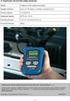 NÁVOD K OBSLUZE Obj. č.: 35 04 65 Tento přístroj dokáže přehrávat formáty disků DVD, CD, CD-R, CD-RW, MP3, VCD, S-VCD, DTS, Kodac Pisture a JPEG (společně s MP3) v televizní normě PAL nebo NTSC ve formátu
NÁVOD K OBSLUZE Obj. č.: 35 04 65 Tento přístroj dokáže přehrávat formáty disků DVD, CD, CD-R, CD-RW, MP3, VCD, S-VCD, DTS, Kodac Pisture a JPEG (společně s MP3) v televizní normě PAL nebo NTSC ve formátu
Kapitola 1: Úvod. 1.1 Obsah balení. 1.2 Požadavky na systém. Česky
 Kapitola 1: Úvod 1.1 Obsah balení Po obdržení televizního adaptéru TVGo A03 zkontrolujte, zda balení USB TV Super Mini obsahuje následující položky. Adaptér TVGo A03 Disk CD s ovladači Dálkový ovladač
Kapitola 1: Úvod 1.1 Obsah balení Po obdržení televizního adaptéru TVGo A03 zkontrolujte, zda balení USB TV Super Mini obsahuje následující položky. Adaptér TVGo A03 Disk CD s ovladači Dálkový ovladač
Helmer carcam FULL HD (Černá skříňka do auta)
 Helmer carcam FULL HD (Černá skříňka do auta) Uživatelská příručka 1 Děkujeme za zakoupení kamery. Tato příručka obsahuje podrobný popis použití, poskytne Vám informace o produktu, včetně provozu a technických
Helmer carcam FULL HD (Černá skříňka do auta) Uživatelská příručka 1 Děkujeme za zakoupení kamery. Tato příručka obsahuje podrobný popis použití, poskytne Vám informace o produktu, včetně provozu a technických
Mini DVR s jedním kanálem
 Mini DVR s jedním kanálem Návod k obsluze Hlavní výhody přístroje: Jednoduché ovládání Malé rozměry Velmi příznivá cena www.spionazni-technika.cz Stránka 1 1 Specifikace a obsah balení 1.1 Specifikace
Mini DVR s jedním kanálem Návod k obsluze Hlavní výhody přístroje: Jednoduché ovládání Malé rozměry Velmi příznivá cena www.spionazni-technika.cz Stránka 1 1 Specifikace a obsah balení 1.1 Specifikace
NÁVOD K OBSLUZE Video monitorovací systém Sailor SA 6123 Obj. č.: 75 04 54
 NÁVOD K OBSLUZE Video monitorovací systém Sailor SA 6123 Obj. č.: 75 04 54 Video monitorovací systém Sailor SA 6123 představuje kompletní hlídací zařízení včetně televizoru. Pro individuální použití máte
NÁVOD K OBSLUZE Video monitorovací systém Sailor SA 6123 Obj. č.: 75 04 54 Video monitorovací systém Sailor SA 6123 představuje kompletní hlídací zařízení včetně televizoru. Pro individuální použití máte
Uživatelská příručka pro službu IPTV$ SET-TOP-BOX Motorola VIP1003
 Uživatelská příručka pro službu IPTV$ SET-TOP-BOX Motorola VIP1003 Vážení klienti, jsme rádi, že jste si za svého poskytovatele televizních služeb zvolili právě naši společnost. Vybrali jste si nejmodernější
Uživatelská příručka pro službu IPTV$ SET-TOP-BOX Motorola VIP1003 Vážení klienti, jsme rádi, že jste si za svého poskytovatele televizních služeb zvolili právě naši společnost. Vybrali jste si nejmodernější
IC-930 MULTIMEDIÁLNÍ SYSTÉM
 IC-930 MULTIMEDIÁLNÍ SYSTÉM UPOZORNĚNÍ K PROVOZU ZAŘÍZENÍ PŘEČTĚTE SI POZORNĚ VŠECHNA UPOZORNĚNÍ A INSTRUKCE, KTERÉ JSOU UVEDENY V TÉTO PŘÍRUČCE. PŘÍRUČKU SI TAKÉ USCHOVEJTE PRO POZDĚJŠÍ POTŘEBU. Z DŮVODU
IC-930 MULTIMEDIÁLNÍ SYSTÉM UPOZORNĚNÍ K PROVOZU ZAŘÍZENÍ PŘEČTĚTE SI POZORNĚ VŠECHNA UPOZORNĚNÍ A INSTRUKCE, KTERÉ JSOU UVEDENY V TÉTO PŘÍRUČCE. PŘÍRUČKU SI TAKÉ USCHOVEJTE PRO POZDĚJŠÍ POTŘEBU. Z DŮVODU
DVR12. Kamera (černá skříňka) pro záznam obrazu a zvuku za jízdy se zabudovaným pohybovým senzorem
 DVR12 Kamera (černá skříňka) pro záznam obrazu a zvuku za jízdy se zabudovaným pohybovým senzorem Uživatelská příručka Obsah 1. Popis kamery a ovládací prvky...2 2. Obsah balení...2 3. Napájení a spuštění...3
DVR12 Kamera (černá skříňka) pro záznam obrazu a zvuku za jízdy se zabudovaným pohybovým senzorem Uživatelská příručka Obsah 1. Popis kamery a ovládací prvky...2 2. Obsah balení...2 3. Napájení a spuštění...3
DVB-T přijímač/rekordér. Uživatelská příručka
 DVB-T přijímač/rekordér Uživatelská příručka 01. Upozornění 1. Nepřechovávejte nebo nepoužívejte přijímač v místě s extrémně vysokými nebo nízkými teplotami, vlhkostí či prašností 2. Výrobce nenese odpovědnost
DVB-T přijímač/rekordér Uživatelská příručka 01. Upozornění 1. Nepřechovávejte nebo nepoužívejte přijímač v místě s extrémně vysokými nebo nízkými teplotami, vlhkostí či prašností 2. Výrobce nenese odpovědnost
Uživatelská příručka Set-top-box WCD 1205 V. 2011/01
 Uživatelská příručka Set-top-box WCD 1205 V. 2011/01 1 Vážený účastníci kabelové televize, Set-top-box WCD 1205 je určen pro příjem digitálních televizních a rozhlasových programů v sítích společnosti
Uživatelská příručka Set-top-box WCD 1205 V. 2011/01 1 Vážený účastníci kabelové televize, Set-top-box WCD 1205 je určen pro příjem digitálních televizních a rozhlasových programů v sítích společnosti
Rozhraní c.logic. mi107new. umožňuje připojení 3 zdrojů AV signálu k navigačním systémům Porsche PCM 3.0 a 3.1
 Rozhraní c.logic mi107new umožňuje připojení 3 zdrojů AV signálu k navigačním systémům Porsche PCM 3.0 a 3.1 Funkce adaptéru Multimediální rozhraní typu plug-and-play 3 AV vstupy Ovládání připojeného DVB-T
Rozhraní c.logic mi107new umožňuje připojení 3 zdrojů AV signálu k navigačním systémům Porsche PCM 3.0 a 3.1 Funkce adaptéru Multimediální rozhraní typu plug-and-play 3 AV vstupy Ovládání připojeného DVB-T
HDTV kamera do auta černá skříňka
 HDTV kamera do auta černá skříňka (uživatelská příručka) v1.2 Děkujeme za zakoupení kamery. Tato příručka obsahuje podrobný popis použití, poskytne Vám informace o produktu, včetně provozu a technických
HDTV kamera do auta černá skříňka (uživatelská příručka) v1.2 Děkujeme za zakoupení kamery. Tato příručka obsahuje podrobný popis použití, poskytne Vám informace o produktu, včetně provozu a technických
Multimediální přehrávač
 Multimediální přehrávač DVP 2000 Uživatelská příručka Instrukce pro bezpečné používání výrobku Před instalací a prvním použitím přístroje si přečtěte uživatelskou příručku pro tento přístroj i pro ostatní
Multimediální přehrávač DVP 2000 Uživatelská příručka Instrukce pro bezpečné používání výrobku Před instalací a prvním použitím přístroje si přečtěte uživatelskou příručku pro tento přístroj i pro ostatní
Rozhraní c.logic lite MI-092 + MCS-02. umožňuje připojení zdroje AV signálu do vozidel Mercedes Benz s navigačním systémem Comand 2.
 Rozhraní c.logic lite + MCS-02 umožňuje připojení zdroje AV signálu do vozidel Mercedes Benz s navigačním systémem Comand 2.5 Funkce adaptéru Multimediální rozhraní typu plug-and-play 1 AV vstup Ovládání
Rozhraní c.logic lite + MCS-02 umožňuje připojení zdroje AV signálu do vozidel Mercedes Benz s navigačním systémem Comand 2.5 Funkce adaptéru Multimediální rozhraní typu plug-and-play 1 AV vstup Ovládání
Uživatelský manuál Kamera do auta
 Uživatelský manuál Kamera do auta Upozornění Výrobek nevystavujte přímému slunečnímu záření nebo zdrojům tepla. Může být poškozen kryt nebo vnitřní součástky. Před vložením nebo vyjmutím paměťové karty
Uživatelský manuál Kamera do auta Upozornění Výrobek nevystavujte přímému slunečnímu záření nebo zdrojům tepla. Může být poškozen kryt nebo vnitřní součástky. Před vložením nebo vyjmutím paměťové karty
Uživatelský manuál. 10,1 palcový HD stropní monitor
 Uživatelský manuál 10,1 palcový HD stropní monitor Uživatelský manuál Používání Používání dálkového ovladače Nasměrujte dálkový ovladač na snímač do max. vzdálenosti přibližně 2m. Vystavení snímače přímému
Uživatelský manuál 10,1 palcový HD stropní monitor Uživatelský manuál Používání Používání dálkového ovladače Nasměrujte dálkový ovladač na snímač do max. vzdálenosti přibližně 2m. Vystavení snímače přímému
Diktafon s pamětí 4GB, FM rádiem, LCD displejem a. kamerou DVR-156. Přečtěte si laskavě tento Návod k použití před prvním. použitím přístroje.
 Diktafon s pamětí 4GB, FM rádiem, LCD displejem a kamerou DVR-156 Přečtěte si laskavě tento Návod k použití před prvním použitím přístroje. Úvod S tímto profesionálním diktafonem zaznamenáte naprosto čistý
Diktafon s pamětí 4GB, FM rádiem, LCD displejem a kamerou DVR-156 Přečtěte si laskavě tento Návod k použití před prvním použitím přístroje. Úvod S tímto profesionálním diktafonem zaznamenáte naprosto čistý
HDD/DVD REKORDÉR UŽIVATELSKÝ MANUÁL MODEL: RH266/RH265 RH255 RH256-P2M_BCZELLK_CZE
 RH256-P2M_BCZELLK_CZE HDD/DVD REKORDÉR UŽIVATELSKÝ MANUÁL MODEL: RH266/RH265 RH255 Před připojením, provozem a nastavováním tohoto výrobku si prosím pozorně a důkladně přečtěte tuto instrukční brožuru.
RH256-P2M_BCZELLK_CZE HDD/DVD REKORDÉR UŽIVATELSKÝ MANUÁL MODEL: RH266/RH265 RH255 Před připojením, provozem a nastavováním tohoto výrobku si prosím pozorně a důkladně přečtěte tuto instrukční brožuru.
NA2750. Automobilový přehrávač DVD a CD disků a souborů MP3
 NA2750 Automobilový přehrávač DVD a CD disků a souborů MP3 Dotykový displej 6,8 USB konektor Vstup pro SD kartu Vstup pro externí zařízení Uživatelská příručka 1 Obsah Ukázka základního ovládání Demo...
NA2750 Automobilový přehrávač DVD a CD disků a souborů MP3 Dotykový displej 6,8 USB konektor Vstup pro SD kartu Vstup pro externí zařízení Uživatelská příručka 1 Obsah Ukázka základního ovládání Demo...
egreat EG-M31A/B Uživatelská příručka
 egreat EG-M31A/B Uživatelská příručka Upozornění: a) Před používáním si pozorně přečtěte tyto instukce. b) Nedotýkejte se přívodního kabelu mokrýma rukama. c) Při vytahování napájecího kabelu netahejte
egreat EG-M31A/B Uživatelská příručka Upozornění: a) Před používáním si pozorně přečtěte tyto instukce. b) Nedotýkejte se přívodního kabelu mokrýma rukama. c) Při vytahování napájecího kabelu netahejte
Digitální diktafon Esonic MR-250
 Návod k obsluze Digitální diktafon Esonic MR-250 Kontakt na dodavatele SHX Trading s.r.o. V Háji 15, Praha 7, 170 00 Tel: 244 472 125, e-mail: info@spyobchod.cz www.spyobchod.cz 1 Rychlý průvodce 1) Ze
Návod k obsluze Digitální diktafon Esonic MR-250 Kontakt na dodavatele SHX Trading s.r.o. V Háji 15, Praha 7, 170 00 Tel: 244 472 125, e-mail: info@spyobchod.cz www.spyobchod.cz 1 Rychlý průvodce 1) Ze
.: trak vxp-711vm :. DVD player
 .: trak vxp-711vm :. DVD player Děkujeme Vám za zakoupení našeho produktu DVD přehrávače TRAK VXP-711VM a doufáme, že vám bude sloužit k vaší plné spokojenosti. DŮLEŽITÉ UPOZORNĚNÍ Před vlastním zapojením
.: trak vxp-711vm :. DVD player Děkujeme Vám za zakoupení našeho produktu DVD přehrávače TRAK VXP-711VM a doufáme, že vám bude sloužit k vaší plné spokojenosti. DŮLEŽITÉ UPOZORNĚNÍ Před vlastním zapojením
MI1308 Video rozhraní pro vozidla Volvo s displejem 5
 MI1308 Video rozhraní pro vozidla Volvo s displejem 5 Toto rozhraní (adaptér) umožňuje zobrazit RGB signál z navigačního systému, AV signál a video signál z kamery při couvání na 5 displeji ve vozidlech
MI1308 Video rozhraní pro vozidla Volvo s displejem 5 Toto rozhraní (adaptér) umožňuje zobrazit RGB signál z navigačního systému, AV signál a video signál z kamery při couvání na 5 displeji ve vozidlech
Secutron Mini DVR. Návod k obsluze. Hlavní výhody: Jednoduché ovládání. podpora SD karty až 64Gb. www.spyobchod.cz Stránka 1
 Secutron Mini DVR Návod k obsluze Hlavní výhody: Jednoduché ovládání podpora SD karty až 64Gb www.spyobchod.cz Stránka 1 1. Popis přístroje 2.1 Pohled přední strana 1. SD slot - Slot pro SD kartu 2. IR
Secutron Mini DVR Návod k obsluze Hlavní výhody: Jednoduché ovládání podpora SD karty až 64Gb www.spyobchod.cz Stránka 1 1. Popis přístroje 2.1 Pohled přední strana 1. SD slot - Slot pro SD kartu 2. IR
Adaptér pro připojení zdrojů video signálu VL2-MMI2G. pro vozidla Audi s navigačním systémem MMI2G
 Adaptér pro připojení zdrojů video signálu pro vozidla Audi s navigačním systémem MMI2G Adaptér umožňuje připojení 2 externích zdrojů video signálu, RGB signálu a kamery při couvání Obsah 1. Před zahájením
Adaptér pro připojení zdrojů video signálu pro vozidla Audi s navigačním systémem MMI2G Adaptér umožňuje připojení 2 externích zdrojů video signálu, RGB signálu a kamery při couvání Obsah 1. Před zahájením
F-WVR610. Bezdrátový (2,4 GHz) digitální videorekordér
 Před použitím F-WVR610 Bezdrátový (2,4 GHz) digitální videorekordér Zvláštní upozornění 1) Dříve, než přístroj zapnete, propojte správně všechny části. 2) Při vkládání nebo odpojování SD karty vždy přístroj
Před použitím F-WVR610 Bezdrátový (2,4 GHz) digitální videorekordér Zvláštní upozornění 1) Dříve, než přístroj zapnete, propojte správně všechny části. 2) Při vkládání nebo odpojování SD karty vždy přístroj
Bezdrátový TV Link. Uživatelská příručka
 Bezdrátový TV Link SLV3220 Uživatelská příručka Obsah Přehled 4 Ovládací prvky a displej 4 Váš bezdrátový TV Link 5 Bezpečnost 5 Instalace 6 Ovládání 7 Použití bezdrátového zařízení TV Link 7 Řešení problémů
Bezdrátový TV Link SLV3220 Uživatelská příručka Obsah Přehled 4 Ovládací prvky a displej 4 Váš bezdrátový TV Link 5 Bezpečnost 5 Instalace 6 Ovládání 7 Použití bezdrátového zařízení TV Link 7 Řešení problémů
Černá skříňka se dvěma kamerami určená k záznamu jízdy vozidla
 Černá skříňka se dvěma kamerami určená k záznamu jízdy vozidla Před prvním použitím výrobku si přečtěte tuto uživatelskou příručku a ponechte si ji pro případ potřeby Obsah Funkce kamery... 1 Popis kamery
Černá skříňka se dvěma kamerami určená k záznamu jízdy vozidla Před prvním použitím výrobku si přečtěte tuto uživatelskou příručku a ponechte si ji pro případ potřeby Obsah Funkce kamery... 1 Popis kamery
Popis ovládacích tlačítek a konektorů
 Vlastnosti výrobku detekce pohybu, záznam na SD kartu, jednoduché užívání; dva video vstupy; možnost připojení CCD/CMOS kamer, jednoduchá instalace ; dva volitelné kanály; inteligentní technologie, rekordér
Vlastnosti výrobku detekce pohybu, záznam na SD kartu, jednoduché užívání; dva video vstupy; možnost připojení CCD/CMOS kamer, jednoduchá instalace ; dva volitelné kanály; inteligentní technologie, rekordér
DE350 DVD rekordér Uživatelská příručka. Vítejte
 DE350 DVD rekordér Uživatelská příručka Vítejte Autorská práva Copyright 2005 BenQ Corporation. Všechna práva vyhrazena. www.benq.com Žádná část této publikace nesmí být kopírována, zaznamenávána, reprodukována,
DE350 DVD rekordér Uživatelská příručka Vítejte Autorská práva Copyright 2005 BenQ Corporation. Všechna práva vyhrazena. www.benq.com Žádná část této publikace nesmí být kopírována, zaznamenávána, reprodukována,
PALUBNÍ CAMERA, HD. příručka. Aby jste lépe využívali veškeré funkce Auto DVR, přečtěte si prosím návod před použitím pečlivě.
 PALUBNÍ CAMERA, HD příručka 87231 Aby jste lépe využívali veškeré funkce Auto DVR, přečtěte si prosím návod před použitím pečlivě. Pozor 1. Vložte paměťovou kartu do auta DVR a formátujte. Prosím vložte
PALUBNÍ CAMERA, HD příručka 87231 Aby jste lépe využívali veškeré funkce Auto DVR, přečtěte si prosím návod před použitím pečlivě. Pozor 1. Vložte paměťovou kartu do auta DVR a formátujte. Prosím vložte
Uživatelský manuál CZ
 Uživatelský manuál CZ Důležité upozornění:... 3 1. Tlačítka... 4 1.1 Dotykový panel... 4 1.2 POWER... 4 1.3 ESC... 4 1.4 Menu... 4 1.5 Hlasitost... 4 1.6 Sluchátka... 4 1.7 Video výstup... 4 1.8 TF karta...
Uživatelský manuál CZ Důležité upozornění:... 3 1. Tlačítka... 4 1.1 Dotykový panel... 4 1.2 POWER... 4 1.3 ESC... 4 1.4 Menu... 4 1.5 Hlasitost... 4 1.6 Sluchátka... 4 1.7 Video výstup... 4 1.8 TF karta...
1. Bezpečnostní pokyny pro uživatele
 . Bezpečnostní pokyny pro uživatele U tohoto přístroje používejte pouze specifikované napětí. Při překročení povoleného rozsahu napětí může dojít k poškození nebo nesprávné funkci přístroje. Důležitá poznámka:
. Bezpečnostní pokyny pro uživatele U tohoto přístroje používejte pouze specifikované napětí. Při překročení povoleného rozsahu napětí může dojít k poškození nebo nesprávné funkci přístroje. Důležitá poznámka:
DVD 4515 USB-3in1 NÁVOD K OBSLUZE
 DVD PŘEHRÁVAČ DVD 4515 USB-3in1 NÁVOD K OBSLUZE Před uvedením výrobku do provozu si důkladně pročtěte tento návod a bezpečnostní pokyny, které jsou v tomto návodu obsaženy. Návod musí být vždy přiložen
DVD PŘEHRÁVAČ DVD 4515 USB-3in1 NÁVOD K OBSLUZE Před uvedením výrobku do provozu si důkladně pročtěte tento návod a bezpečnostní pokyny, které jsou v tomto návodu obsaženy. Návod musí být vždy přiložen
ALMA T2200. Uživatelská příručka
 ALMA T2200 Uživatelská příručka I Obsah Obsah 1. Čelní panel: 1 2. Zadní panel: 1 3. RCU 2 1. Základní ovládání 2 1.1 První použití Set-Top Boxu 2 1.2 Používání prvního a druhého přístroje 3 1.3 Rychlé
ALMA T2200 Uživatelská příručka I Obsah Obsah 1. Čelní panel: 1 2. Zadní panel: 1 3. RCU 2 1. Základní ovládání 2 1.1 První použití Set-Top Boxu 2 1.2 Používání prvního a druhého přístroje 3 1.3 Rychlé
FM16 P/NO:MBM PŘENOSNÝ HUDEBNÍ PŘEHRÁVAČ NÁVOD K OBSLUZE
 PŘENOSNÝ HUDEBNÍ PŘEHRÁVAČ NÁVOD K OBSLUZE PŘED POUŽÍVÁNÍM PŘÍSTROJE SI PEČLIVĚ PŘEČTĚTE TENTO NÁVOD K POUŽITÍ A USCHOVEJTE JEJ PRO PŘÍPAD POTŘEBY. CZ FM16 P/NO:MBM37748516 Obsah Bezpečnostní pokyny...3
PŘENOSNÝ HUDEBNÍ PŘEHRÁVAČ NÁVOD K OBSLUZE PŘED POUŽÍVÁNÍM PŘÍSTROJE SI PEČLIVĚ PŘEČTĚTE TENTO NÁVOD K POUŽITÍ A USCHOVEJTE JEJ PRO PŘÍPAD POTŘEBY. CZ FM16 P/NO:MBM37748516 Obsah Bezpečnostní pokyny...3
Přijímač pozemní digitální TV / rozhlasu (DVB-T)
 Přijímač pozemní digitální TV / rozhlasu (DVB-T) ODE 704 Návod k obsluze Děkujeme vám za vaše rozhodnutí k nákupu tohoto přístroje. Před jeho instalací, zapnutím a nastavováním si prosím přečtěte celý
Přijímač pozemní digitální TV / rozhlasu (DVB-T) ODE 704 Návod k obsluze Děkujeme vám za vaše rozhodnutí k nákupu tohoto přístroje. Před jeho instalací, zapnutím a nastavováním si prosím přečtěte celý
Kamera do auta ECONOMY
 Kamera do auta ECONOMY Návod k obsluze Hlavní výhody produktu: Snadné ovládání Nízká cena www.spyshops.cz Stránka 1 (doplněk k originálnímu návodu) 1. Popis produktu strana 2 1) USB slot 2) HDMI slot 3)
Kamera do auta ECONOMY Návod k obsluze Hlavní výhody produktu: Snadné ovládání Nízká cena www.spyshops.cz Stránka 1 (doplněk k originálnímu návodu) 1. Popis produktu strana 2 1) USB slot 2) HDMI slot 3)
Výklopný displej 13,3 a výměnnými kryty
 DS-X13AV Výklopný displej 13,3 a výměnnými kryty Uživatelská příručka Před prvním použitím výrobku si přečtěte tuto uživatelskou příručku a ponechte si ji pro případ potřeby. 1 Obsah Úvodní informace...
DS-X13AV Výklopný displej 13,3 a výměnnými kryty Uživatelská příručka Před prvním použitím výrobku si přečtěte tuto uživatelskou příručku a ponechte si ji pro případ potřeby. 1 Obsah Úvodní informace...
Užívání funkcí Interaktivní televize prostřednictvím Motorola VIP1003
 Užívání funkcí Interaktivní televize prostřednictvím Motorola VIP1003 Volba televizního kanálu Po zapnutí se set-top-box automaticky nastaví do režimu přehrávání televize, odkud je možné provést změnu
Užívání funkcí Interaktivní televize prostřednictvím Motorola VIP1003 Volba televizního kanálu Po zapnutí se set-top-box automaticky nastaví do režimu přehrávání televize, odkud je možné provést změnu
NÁVOD PRO IPTV PORTÁL (STB Motorola 19xx)
 NÁVOD PRO IPTV PORTÁL (STB Motorola 19xx) OBSAH: 1. Úvod 2. Set Top Box (STB) 3. MENU IPTV portálu 3.1. Hlavní nabídka 3.2. Přepínání TV kanálů 4. Samoobsluha 5. Videopůjčovna 6. Zabezpečení 7. Doplňkové
NÁVOD PRO IPTV PORTÁL (STB Motorola 19xx) OBSAH: 1. Úvod 2. Set Top Box (STB) 3. MENU IPTV portálu 3.1. Hlavní nabídka 3.2. Přepínání TV kanálů 4. Samoobsluha 5. Videopůjčovna 6. Zabezpečení 7. Doplňkové
KS-IF200. FM modulátor. Návod k použití
 KS-IF200 FM modulátor Návod k použití Děkujeme, že jste si koupili výrobek JVC. Před použitím přístroje si pečlivě přečtěte tento návod k použití a uschovejte ho pro pozdější použití. Ujištění: Přístroj
KS-IF200 FM modulátor Návod k použití Děkujeme, že jste si koupili výrobek JVC. Před použitím přístroje si pečlivě přečtěte tento návod k použití a uschovejte ho pro pozdější použití. Ujištění: Přístroj
M-21 RD/ M-28 RD Přenosné rádio s CD přehrávačem
 M-21 RD/ M-28 RD Přenosné rádio s CD přehrávačem Návod k použití Přečtěte si pozorně tento návod před použitím přístroje. 1 POPIS OVLÁDACÍCH PRVKŮ ~AC IN 1. Madlo k přenášení 2. Teleskopická anténa 3.
M-21 RD/ M-28 RD Přenosné rádio s CD přehrávačem Návod k použití Přečtěte si pozorně tento návod před použitím přístroje. 1 POPIS OVLÁDACÍCH PRVKŮ ~AC IN 1. Madlo k přenášení 2. Teleskopická anténa 3.
Technaxx DigiTape DT-01 Uživatelský manuál
 Technaxx DigiTape DT-01 Uživatelský manuál Popis 1. Eject: Posunutím přepínače otevřete držák kazety 2. Volume: nastavení hlasitosti sluchátek a USB připojení 3. Headphones: konektor pro připojení sluchátek
Technaxx DigiTape DT-01 Uživatelský manuál Popis 1. Eject: Posunutím přepínače otevřete držák kazety 2. Volume: nastavení hlasitosti sluchátek a USB připojení 3. Headphones: konektor pro připojení sluchátek
